HP CZ173A, CZ183A, CZ181A, LASERJET PRO MFP M125-126, LASERJET PRO MFP M127-128 User guide [hr]

LASERJET PRO MFP
Korisnički priručnik
M125-126 M125-126 M127-128 M127-128

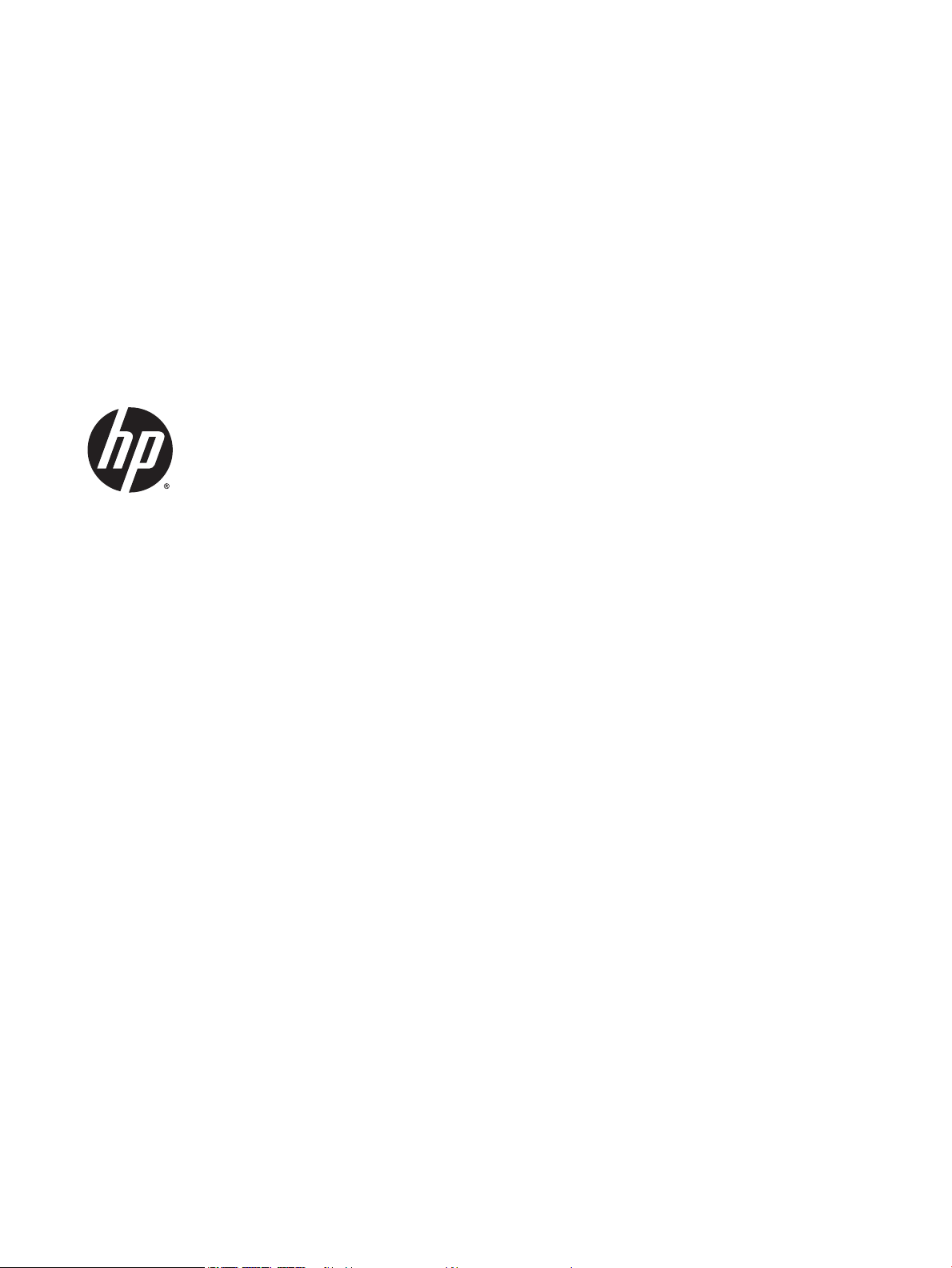
HP LaserJet Pro MFP M125, M126, M127,
M128
Korisnički priručnik
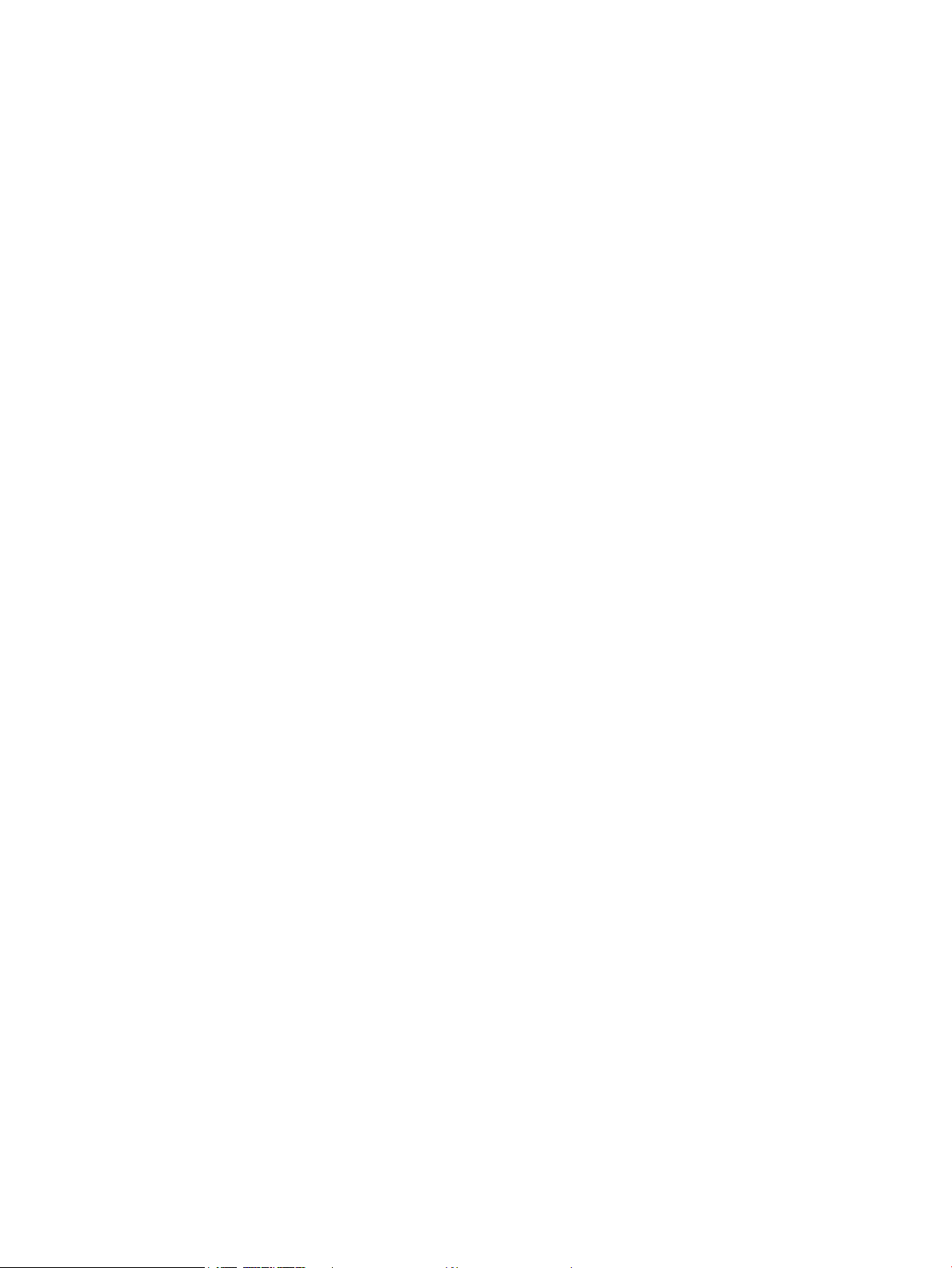
Autorska prava i licenca
Trgovačke marke
© 2014 Copyright Hewlett-Packard
Development Company, L.P.
Svako je reproduciranje, izmjena i prevođenje
zabranjeno bez prethodne pisane suglasnosti,
osim pod uvjetima određenim u zakonu o
autorskom pravu.
Informacije sadržane u ovom dokumentu su
predmet promjene bez prethodne najave.
Jedina jamstva za HP-ove proizvode i usluge
navedena su u izričitim jamstvenim izjavama
koje se isporučuju s takvim proizvodima i
uslugama. Ništa što je ovdje navedeno ne
sadrži dodatno jamstvo. HP nije odgovoran za
eventualne tehničke i uredničke pogreške te
propuste koji se nalaze u tekstu.
Edition 1, 11/2014
Broj publikacije : CZ172-90974
Adobe®, Acrobat® te PostScript® trgovačke su
marke tvrtke Adobe Systems Incorporated.
Apple i logotip Apple zaštitni su znaci tvrtke
Apple Computer, Inc., registrirani u SAD-u i
drugim državama/regijama. iPod je zaštitni
znak tvrtke Apple Computer, Inc. iPod je
namijenjen samo zakonskom i pravno
ovlaštenom kopiranju. Ne kradite glazbu.
Bluetooth je trgovačka marka u vlasništvu
svog vlasnika koju tvrtka Hewlett-Packard
koristi pod licencom.
Microsoft®, Windows®, Windows® XP i Windows
Vista® su registrirani zaštitni znakovi tvrtke
Microsoft u Sjedinjenim Američkim Državama.

Sadržaj
1 Predstavljanje proizvoda ............................................................................................................................... 1
Usporedba uređaja ................................................................................................................................................ 2
Prikazi proizvoda ................................................................................................................................................... 4
Pogled sprijeda .................................................................................................................................... 4
Prikaz pozadine proizvoda .................................................................................................................. 5
Pregled upravljačke ploče ..................................................................................................................................... 6
M125a, M125r, M125ra, M126a .......................................................................................................... 6
M125nw, M125rnw, M126nw, M126a ................................................................................................. 7
M127fn, M128fn, M127fp, M128fp ..................................................................................................... 8
M127fw i M128fw ................................................................................................................................ 9
Početni zaslon na upravljačkoj ploči (samo za dodirni zaslon) ........................................................ 10
2 Ladice za papir ............................................................................................................................................ 13
Podržane veličine i vrste papira .......................................................................................................................... 14
Podržane veličine papira ................................................................................................................... 14
Podržane vrste papira ....................................................................................................................... 15
Umetanje papira u ulaznu ladicu ......................................................................................................................... 16
Podešavanje ladice za male veličine papira ..................................................................................... 18
3 Ispis ........................................................................................................................................................... 21
Zadaci ispisa (Windows) ...................................................................................................................................... 22
Upute za ispis (Windows) .................................................................................................................. 22
Ručni obostrani ispis (Windows) ....................................................................................................... 22
Ispis više stranica po listu (Windows) ............................................................................................... 25
Odabir vrste papira (Windows) ......................................................................................................... 27
Dodatne informacije o ispisivanju ..................................................................................................... 28
Zadaci ispisa (Mac OS X) ...................................................................................................................................... 30
Način ispisa (Mac OS X) ...................................................................................................................... 30
Ručni obostrani ispis (Mac OS X) ....................................................................................................... 30
Ispis više stranica po listu (Mac OS X) ............................................................................................... 31
Odabir vrste papira (Mac OS X) ......................................................................................................... 31
HRWW iii

Dodatne informacije o ispisivanju ..................................................................................................... 31
Internetski ispis ................................................................................................................................................... 33
HP ePrint ............................................................................................................................................ 33
Softver HP ePrint ............................................................................................................................... 34
AirPrint ............................................................................................................................................... 34
Postavljanje HP bežičnog izravnog ispisa ........................................................................................................... 35
4 Kopiraj ........................................................................................................................................................ 37
Izrada kopija ........................................................................................................................................................ 38
Kopiranje na obje strane (obostrano) ................................................................................................................. 39
Optimizacija kvalitete kopiranja .......................................................................................................................... 39
Prilagodba svjetline ili tamnoće kopija (samo na modelima s LED upravljačkom pločom) .............................. 41
Smanjivanje ili povećavanje kopija (samo na modelima s LED upravljačkom pločom) ..................................... 42
5 Skeniraj ...................................................................................................................................................... 43
Skeniranje pomoću softvera HP Scan (Windows) ............................................................................................... 43
Skeniranje pomoću softvera HP Scan (Mac OS X) ............................................................................................... 44
6 Faksiranje ................................................................................................................................................... 45
Povežite i konfigurirajte uređaj za faksiranje ..................................................................................................... 46
Povezivanje uređaja .......................................................................................................................... 46
Konfiguriranje uređaja ...................................................................................................................... 47
Konfigurirajte vrijeme, datum i zaglavlje faksa ............................................................. 47
Upravljačka ploča ......................................................................................... 47
HP čarobnjak za postavljanje faksa (Windows) ........................................... 48
Konfiguriranje za samostalni faks .................................................................................. 48
Konfiguriranje telefonske sekretarice ........................................................................... 50
Konfiguriranje za dodatni telefon .................................................................................. 50
Instaliranje HP softvera za faksiranje (Windows, dodatno) ............................................................. 52
Slanje faksa .......................................................................................................................................................... 53
Pošaljite faks ručnim biranjem s upravljačke ploče uređaja ............................................................ 53
Slanje faksa pomoću HP softvera (Windows) ................................................................................... 54
Izradite, uredite i izbrišite brojeve za brzo biranje ............................................................................................. 55
Stvaranje i uređivanje unosa za brzo biranje .................................................................................... 55
Brisanje unosa za brzo biranje .......................................................................................................... 55
7 Upravljanje uređajem ................................................................................................................................... 57
Promjena vrste povezivanja uređaja (Windows) ................................................................................................ 58
Upotreba aplikacija HP web usluge (samo za modele s dodirnim zaslonom) ................................................... 59
HP Device Toolbox (Windows) ............................................................................................................................. 60
iv HRWW
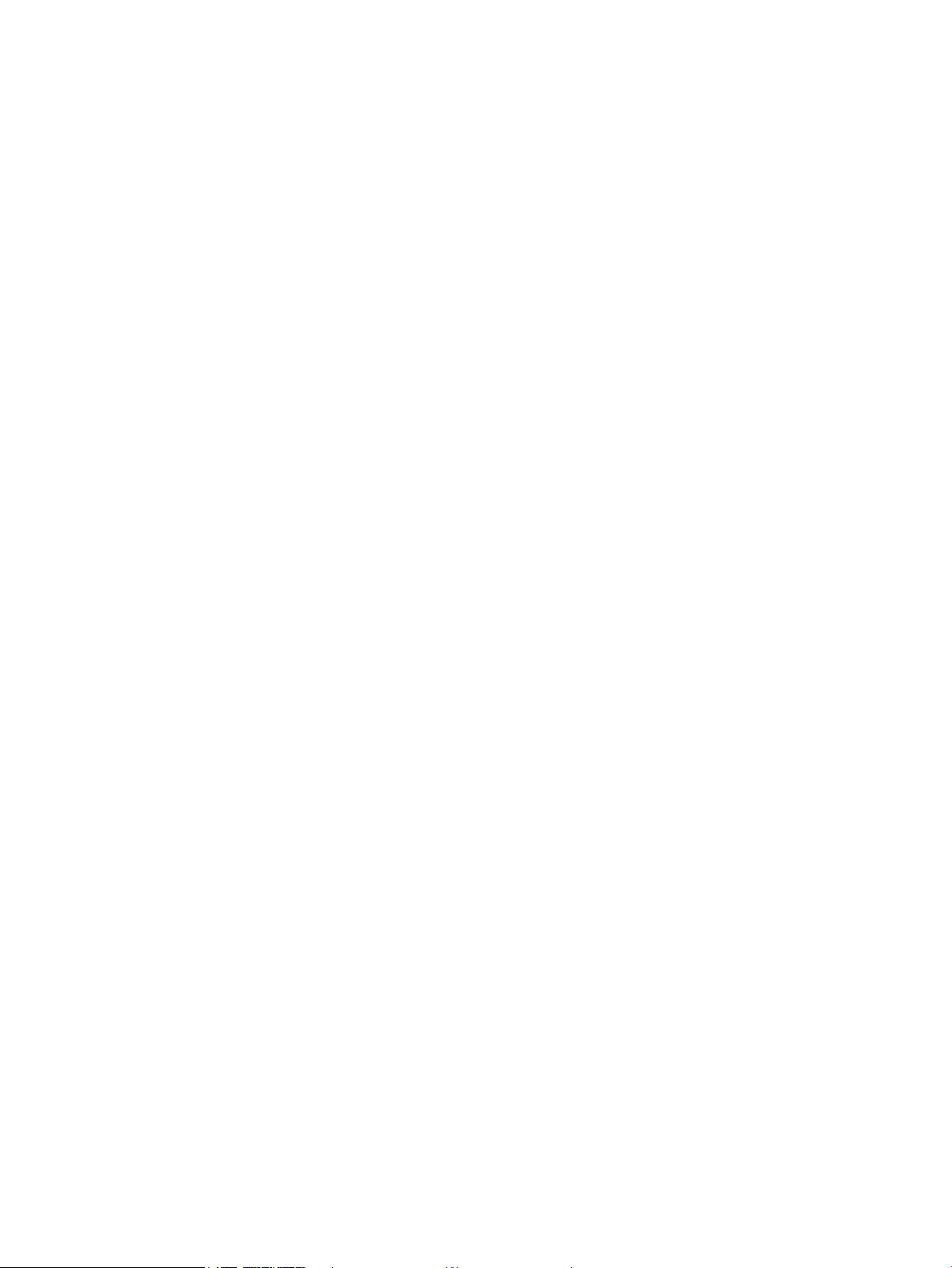
HP Utility za Mac OS X .......................................................................................................................................... 62
Otvaranje programa HP Utility .......................................................................................................... 62
Značajke programa HP Utility ........................................................................................................... 62
Sigurnosne značajke uređaja .............................................................................................................................. 64
Postavljanje ili promjena lozinke uređaja ......................................................................................... 64
Zaključavanje uređaja ....................................................................................................................... 65
Postavke štednje ................................................................................................................................................. 66
Ispis uz EconoMode ........................................................................................................................... 66
Konfiguriranje postavke Stanje mirovanja / Automatsko isključivanje ........................................... 66
Na upravljačkoj ploči uređaja prikazuje se poruka Niska razina tonera u spremniku ili Vrlo niska razina
tonera u spremniku ............................................................................................................................................. 68
Omogućavanje i onemogućavanje postavke Vrlo niska ................................................................... 68
Zamjena spremnika s tonerom ........................................................................................................................... 70
8 Rješavanje problema ................................................................................................................................... 73
Sustav pomoći na upravljačkoj ploči (samo modeli s dodirnim zaslonom) ....................................................... 74
Značenje kombinacija indikatora na upravljačkoj ploči (samo na LED modelima) ............................................ 75
Ispis stranica s informacijama ............................................................................................................................. 77
Stranica s konfiguracijom ................................................................................................................. 77
Supplies status page (Stranica statusa potrošnog materijala) ....................................................... 77
Vraćanje tvornički zadanih postavki ................................................................................................................... 79
Rješavanje problema s ulaganjem papira ili zaglavljivanjem ............................................................................. 80
Uređaj ne uvlači papir ........................................................................................................................ 80
Uređaj uvlači više listova papira ....................................................................................................... 80
Često ili ponavljajuće zaglavljivanje papira ...................................................................................... 80
Sprečavanje zaglavljivanja papira .................................................................................................... 82
Uklanjanje zaglavljenog papira iz izlazne ladice ................................................................................................ 83
Vađenje papira koji se zaglavio u području spremnika s tonerom ..................................................................... 86
Uklanjanje papira zaglavljenog u izlaznom spremniku ...................................................................................... 89
Izvadite zaglavljeni papir iz ulagača dokumenata. ............................................................................................. 92
Poboljšavanje kvalitete ispisa ............................................................................................................................. 94
Ispis iz drugog programa .................................................................................................................. 94
Postavite vrstu papira za zadatak ispisa .......................................................................................... 94
Provjera postavke za vrstu papira (Windows) ............................................................... 94
Provjera postavke za vrstu papira (Mac OS X) ............................................................... 94
Provjera stanja spremnika s tonerom .............................................................................................. 95
Ispisivanje stranice za čišćenje ......................................................................................................... 95
Provjerite je li spremnik s tintom oštećen ........................................................................................ 96
Provjerite papir i okruženje ispisa .................................................................................................... 96
Koristite papir koji odgovara specifikacijama tvrtke HP ................................................ 96
Provjerite okruženje proizvoda ...................................................................................... 97
HRWW v
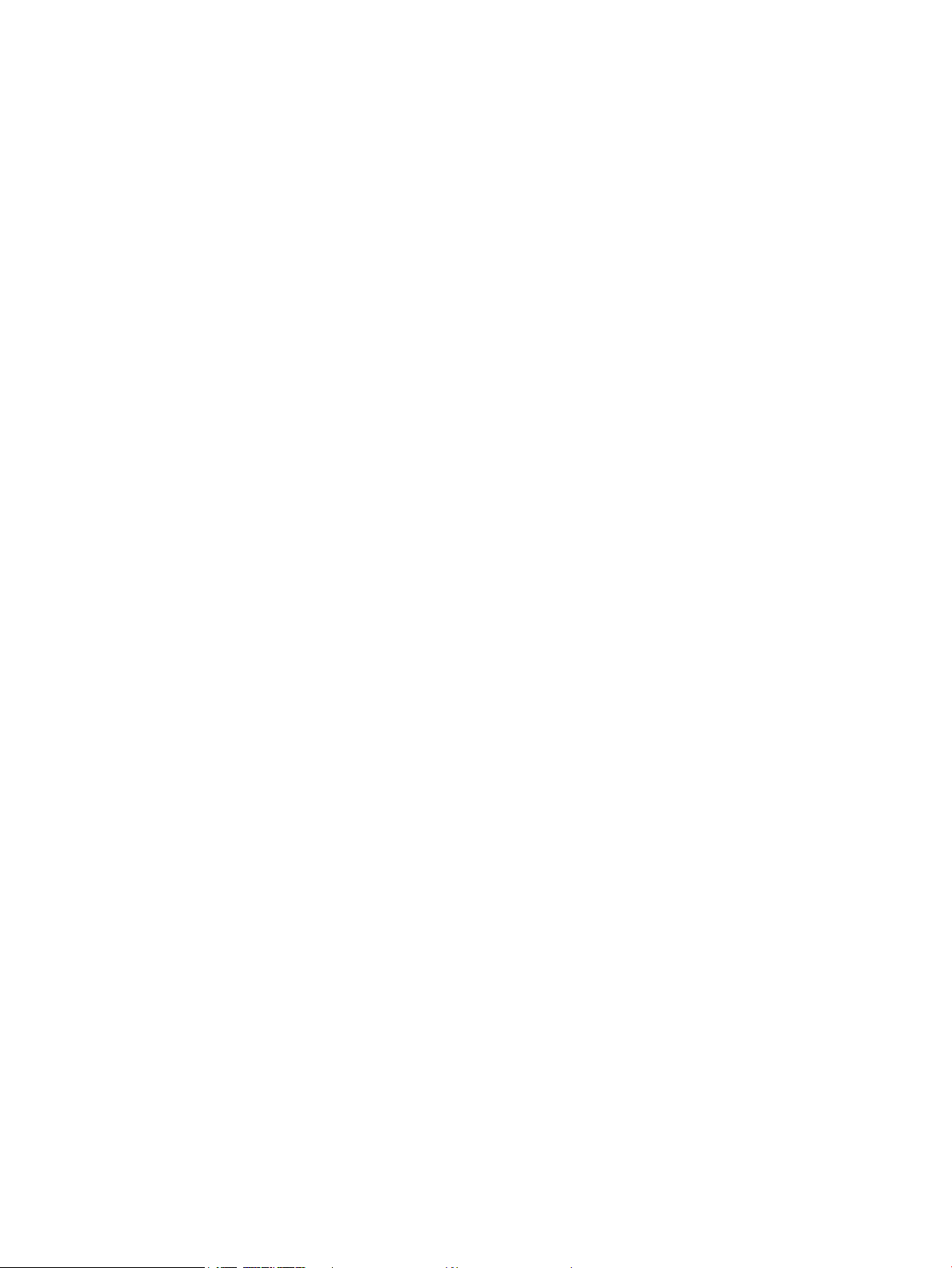
Provjerite postavke za EconoMode .................................................................................................. 97
Poboljšanje kvalitete kopiranja i skeniranja ....................................................................................................... 98
Provjerite je li staklo skenera prljavo ili umrljano ............................................................................ 98
Provjera postavki papira ................................................................................................................... 98
Optimiziranje za tekst ili slike ........................................................................................................... 99
Kopiranje od ruba do ruba ................................................................................................................. 99
Očistite valjke za podizanje i mehanizam za razdvajanje na uređaju za ulaganje dokumenata .. 100
Poboljšavanje kvalitete faksiranja .................................................................................................................... 101
Pogledajte ima li staklo skenera nečistoća ili mrlja ....................................................................... 101
Provjerite postavke razlučivosti slanja faksa ................................................................................ 101
Provjerite postavku za svjetlinu/tamnoću ..................................................................................... 102
Provjerite postavku ispravljanja pogrešaka ................................................................................... 102
Provjerite postavku Prilagođavanje stranici .................................................................................. 103
Očistite valjke za podizanje i mehanizam za razdvajanje na uređaju za ulaganje dokumenata .. 103
Slanje na drugi faks uređaj ............................................................................................................. 104
Provjerite faks uređaj pošiljatelja ................................................................................................... 104
Rješavanje problema s kabelskom mrežom ..................................................................................................... 105
Loša fizička veza ............................................................................................................................. 105
Računalo za uređaj koristi neispravnu IP adresu ........................................................................... 105
Računalo ne ostvaruje komunikaciju s uređajem ........................................................................... 105
Uređaj koristi neispravne postavke veze i obostranog ispisa za mrežu ........................................ 106
Novi softverski programi mogu uzrokovati probleme s kompatibilnosti. .................................... 106
Vaše računalo ili radna stanica možda nisu ispravno postavljeni ................................................. 106
Uređaj je onemogućen ili su neispravne druge postavke mreže. .................................................. 106
Rješavanje problema s bežičnom mrežom ....................................................................................................... 107
Provjera bežične veze ..................................................................................................................... 107
Uređaj ne ispisuje nakon dovršetka bežične konfiguracije ............................................................ 108
Uređaj ne ispisuje, a na računalu je instaliran vatrozid treće strane ............................................. 108
Bežična veza ne radi nakon premještanja bežičnog usmjerivača ili uređaja ................................. 108
Na bežični uređaj se ne može priključiti više računala ................................................................... 108
Bežični uređaj izgubi vezu kad se priključi na VPN ......................................................................... 108
Mreža se ne prikazuje na popisu bežičnih mreža ........................................................................... 108
Bežična mreža ne radi ..................................................................................................................... 109
Provođenje dijagnostičkog testa bežične mreže ........................................................................... 109
Smanjivanje interferencije na bežičnoj mreži ................................................................................ 109
Rješavanje problema s faksiranjem .................................................................................................................. 111
Provjerite postavke hardvera ......................................................................................................... 111
Faksiranje je sporo .......................................................................................................................... 112
Kvaliteta faksiranja je niska ............................................................................................................ 113
Faks je odsječen ili se ispisuje na dvije strane ................................................................................ 114
vi HRWW

9 Dijelovi, potrošni materijal i dodatna oprema .............................................................................................. 115
Naručivanje dijelova, dodatne opreme i potrošnog materijala ........................................................................ 116
Dijelovi koje korisnik može sam zamijeniti ....................................................................................................... 116
Pribor ................................................................................................................................................................. 116
Kazalo .......................................................................................................................................................... 117
HRWW vii
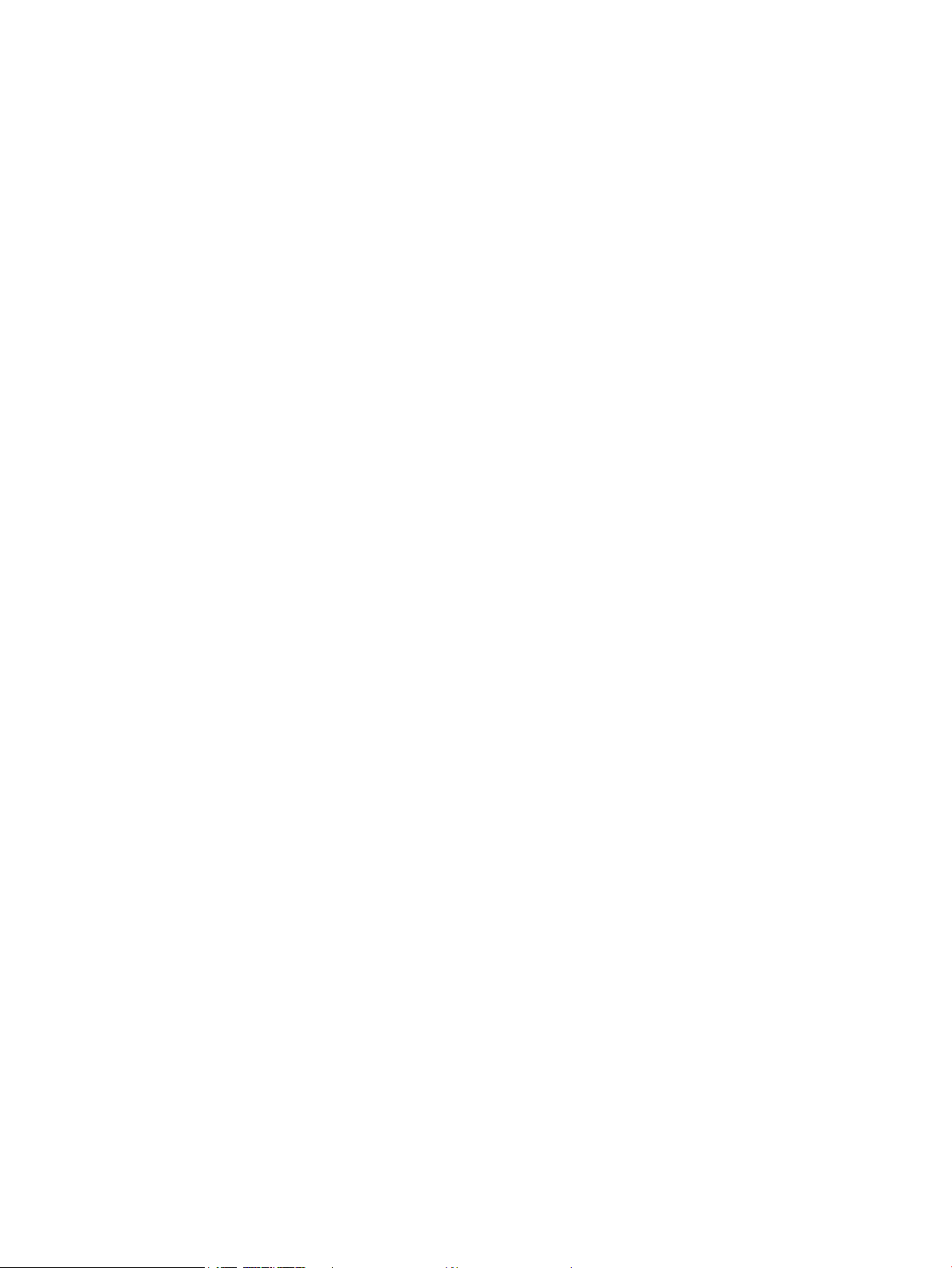
viii HRWW
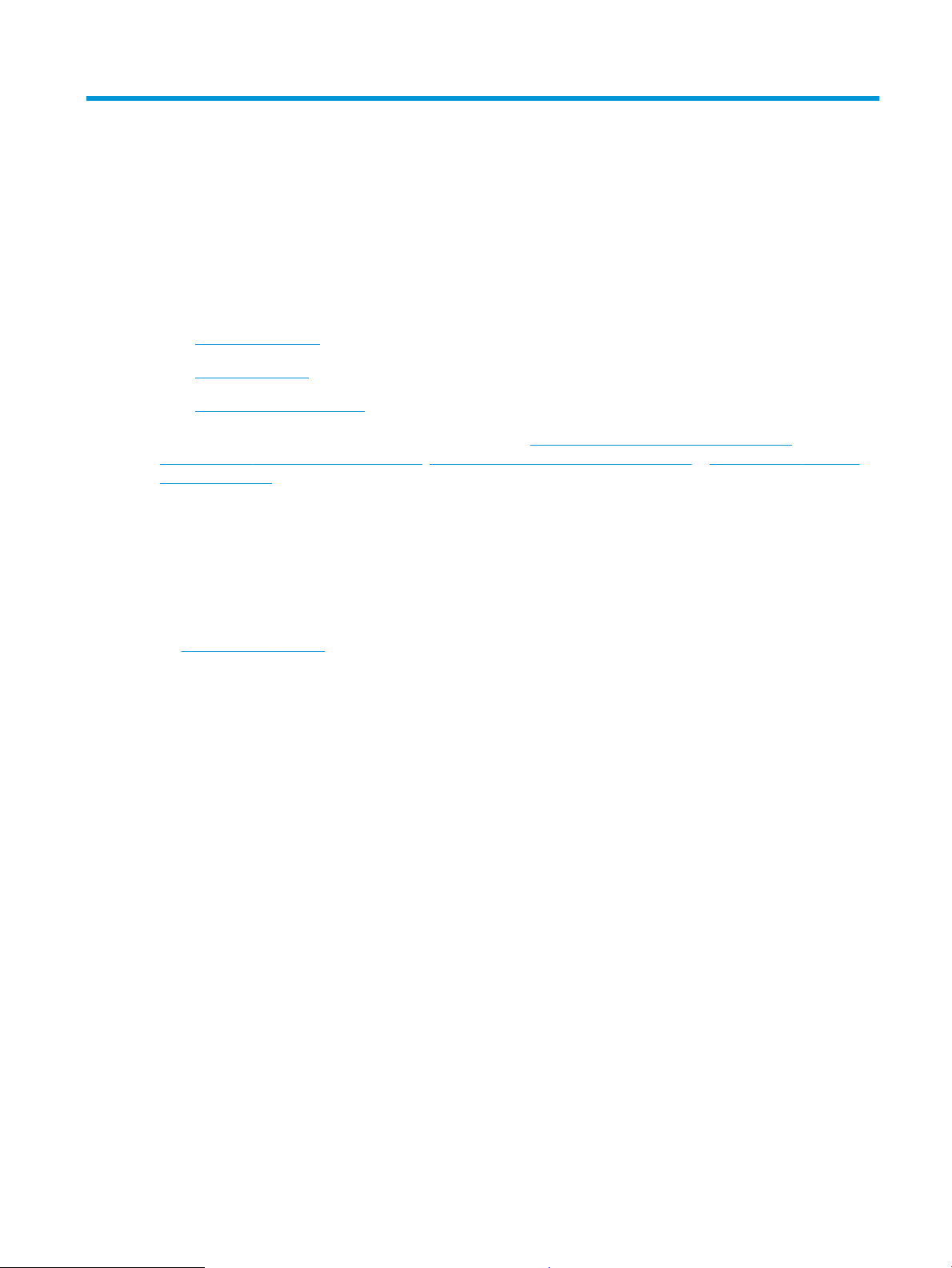
1 Predstavljanje proizvoda
●
Usporedba uređaja
●
Prikazi proizvoda
●
Pregled upravljačke ploče
Sveobuhvatnu pomoć HP-a o svom uređaju potražite na www.hp.com/support/ljMFPM125series,
www.hp.com/support/ljMFPM126series, www.hp.com/support/ljMFPM127series ili www.hp.com/support/
ljMFPM128series:
●
Rješavanje problema.
●
Preuzimanje softverskih ažuriranja.
●
Pridružite se forumima za podršku.
●
Pronađite informacije o jamstvu i propisima.
Na www.hp.com/support potražite podršku širom svijeta i ostale HP proizvode.
HRWW 1
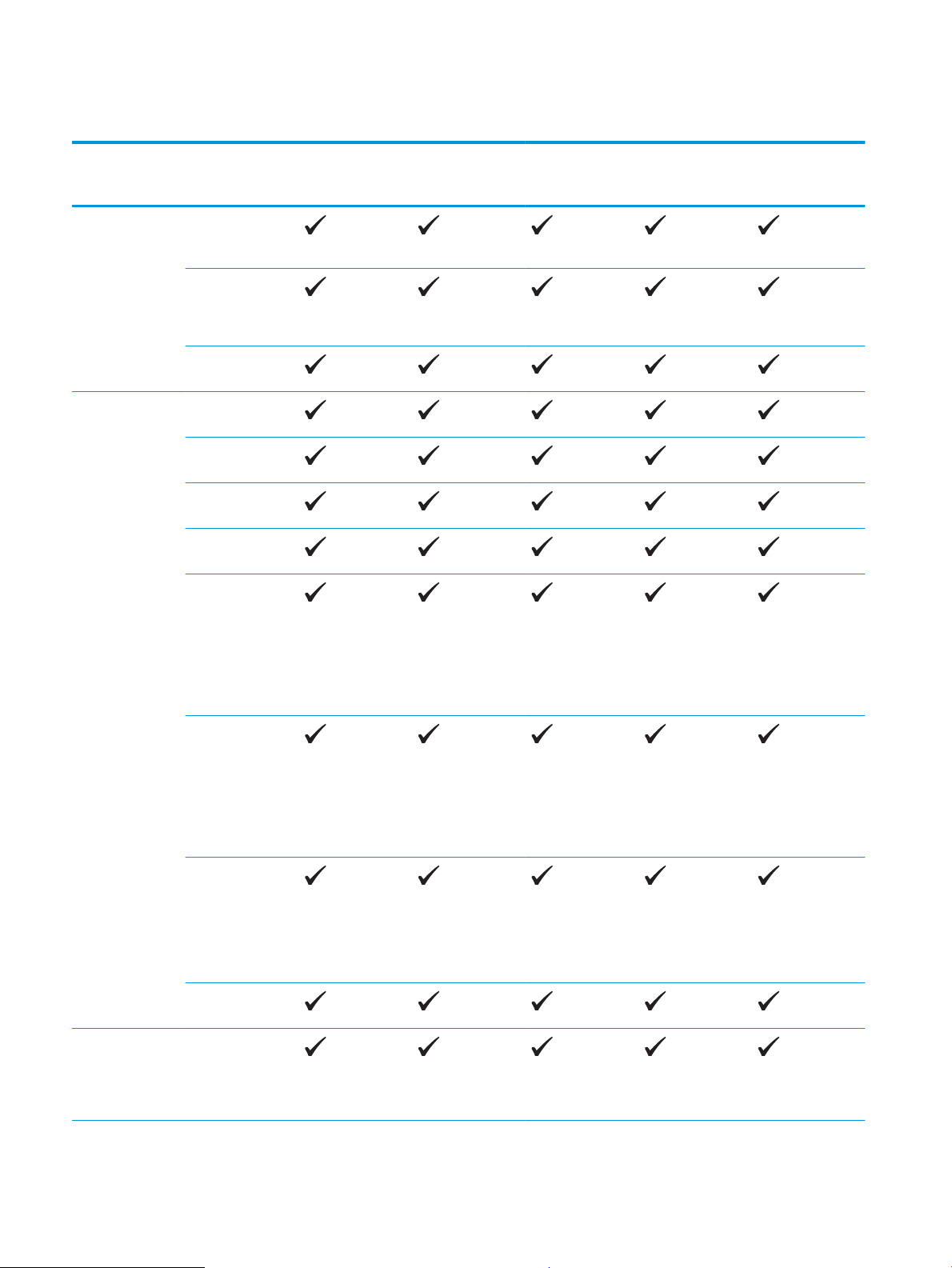
Usporedba uređaja
M125a, M125r,
Rukovanje
papirom
Podržani
operacijski
sustavi
Ulazna ladica
(kapacitet 150
listova)
Standardni izlazni
spremnik
(kapacitet 100
listova)
Alat proširenja za
kratki papir
Windows XP, 32bitni
Windows Vista,
32-bitni i 64-bitni
Windows 7, 32bitni i 64-bitni
Windows 8, 32bitni i 64-bitni
Windows 2003
Server (32-bitni i
64-bitni), samo
upravljački
programi pisača i
upravljački
programi za
skeniranje
M125ra, M126a
M125nw,
M125rnw,
M126nw, M126a
M127fn, M128fn M127fp, M128fp M127fw, M128fw
Windows 2008
Server (32-bitni i
64-bitni), samo
upravljački
programi pisača i
upravljački
programi za
skeniranje
Windows 2012
Server, samo
upravljački
programi pisača i
upravljački
programi za
skeniranje
Mac OS X v10.6.8
ili novije verzije
Podržani upravljački programi pisača
Upravljački program pisača HP PCLmS
uključen je na CD mediju kao zadani
upravljački program pisača.
2 Poglavlje 1 Predstavljanje proizvoda HRWW
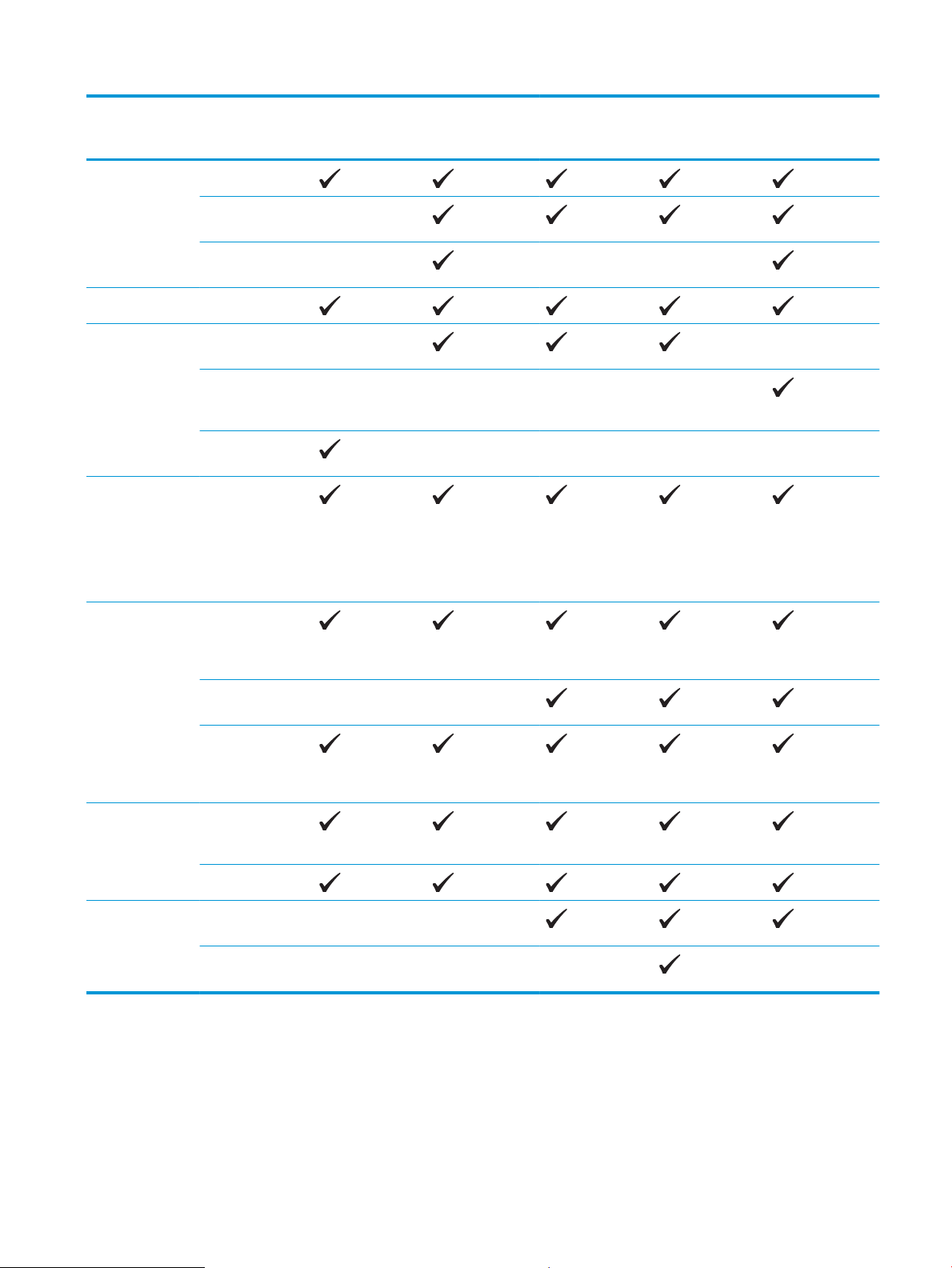
M125a, M125r,
M125ra, M126a
Povezivanje Brzi USB 2.0
M125nw,
M125rnw,
M126nw, M126a
M127fn, M128fn M127fp, M128fp M127fw, M128fw
10/100/1000
Ethernet LAN veza
Bežična mrežna
veza
Memorija 128 MB RAM-a
Zaslon
upravljačke ploče
Ispis Ispisuje 20
Kopiraj Plošni skener
LCD zaslon u 2
retka
Grafički zaslon
osjetljiv na dodir, u
boji
LED zaslon s 2
znamenke
stranica u minuti
(str./min.) na
papiru veličine A4 i
21 stranica u
minuti na papiru
veličine Letter
podržava papir do
veličine A4 ili
Letter
Ulagač
dokumenata
Rezolucija
kopiranja je 300
točaka po inču
(dpi).
Skeniraj Razlučivost
skeniranje je do
1200 dpi
Skeniranje u boji
Faksiranje V.34 s dva RJ-11
priključka za faks
Telefonska
slušalica
HRWW Usporedba uređaja 3
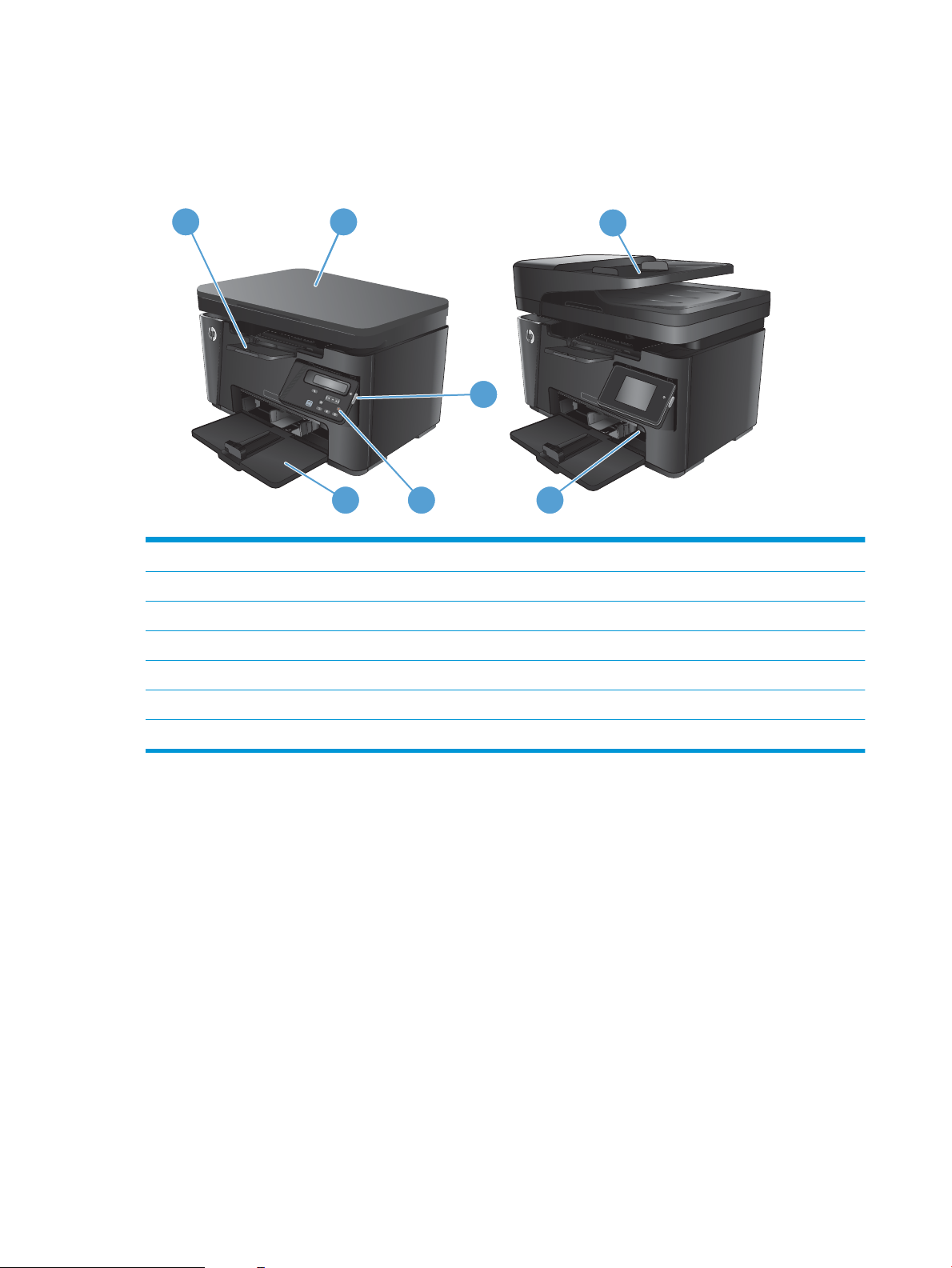
Prikazi proizvoda
1 2
6
3
45 7
Pogled sprijeda
1 Izlazni spremnik
2 Skener
3 Gumb za uključivanje/isključivanje
4 Upravljačka ploča (može se nagnuti za lakše gledanje, a vrsta ovisi o modelu)
5 Ulazna ladica
6 Ulagač dokumenata
7 Alat proširenja za kratki papir
4 Poglavlje 1 Predstavljanje proizvoda HRWW

Prikaz pozadine proizvoda
1
4
3
2
5
6
1 Utor za kabelsko sigurnosno zaključavanje
2 Brzi USB 2.0
3 Ethernet priključak
4 Utičnica za napajanje
5 “Ulazni” priključak faksa za priključivanje telefonske linije na uređaj
6 “Izlazni” telefonski priključak za priključivanje dodatnog telefona, automatske sekretarice ili drugog uređaja
HRWW Prikazi proizvoda 5
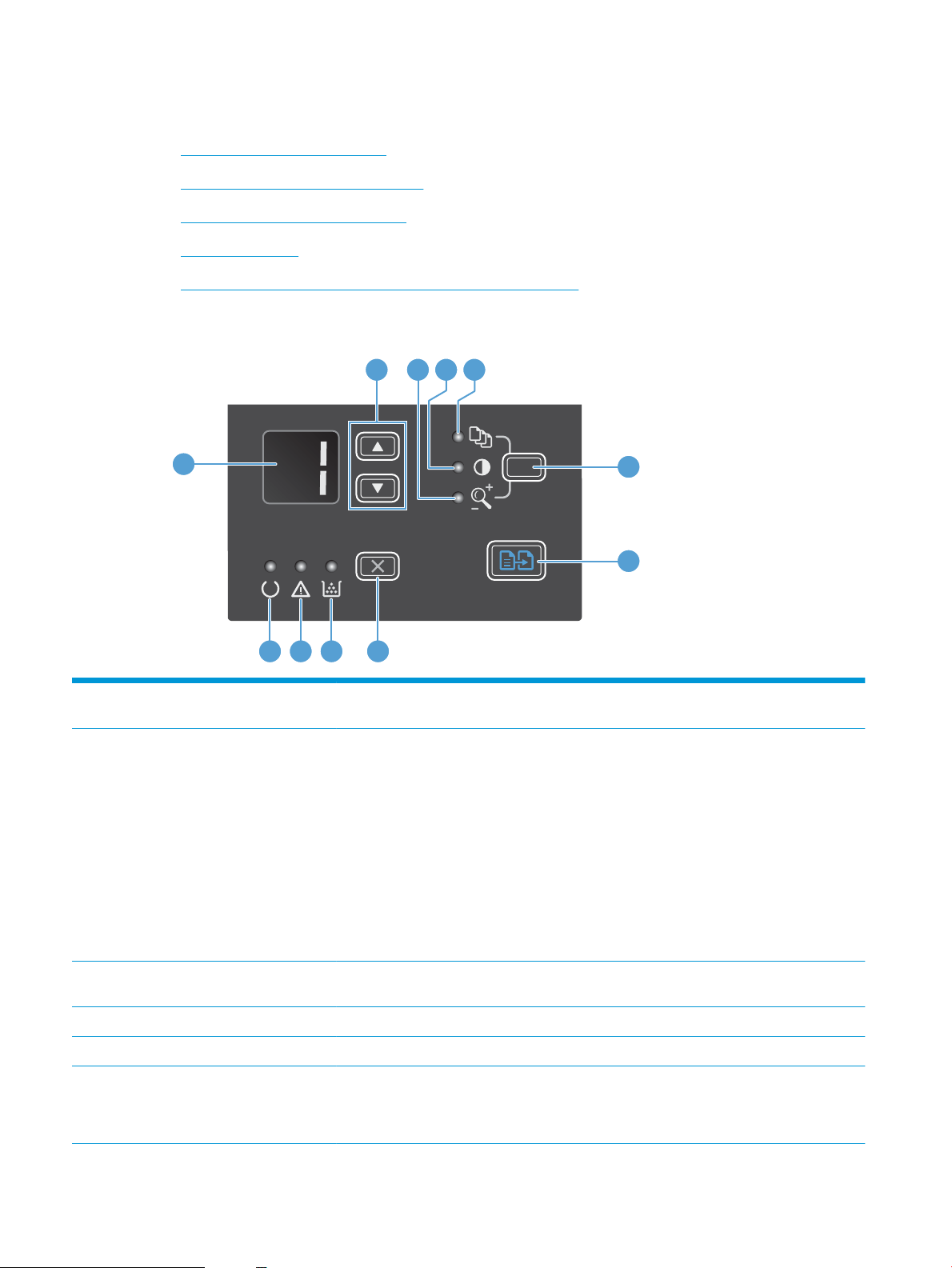
Pregled upravljačke ploče
2 3 4 5
6
1
7
891011
●
M125a, M125r, M125ra, M126a
●
M125nw, M125rnw, M126nw, M126a
●
M127fn, M128fn, M127fp, M128fp
●
M127fw i M128fw
●
Početni zaslon na upravljačkoj ploči (samo za dodirni zaslon)
M125a, M125r, M125ra, M126a
1 LED zaslon Prikaz broja kopija, razine svjetline kopija i postotka smanjivanja ili povećavanja veličine kopije.
Također, prikazuje kodove pogrešaka koji upozoravaju na probleme koji zahtijevaju pozornost.
2 Strelice za kretanje prema gore i
dolje
3 Indikator smanjivanja/povećavanja
kopije
4 Indikator tamnije/svjetlije kopije Pokazuje da je aktivna značajka podešavanja svjetline kopije.
5 Indikator broja kopija Pokazuje da je aktivna značajka određivanja broja kopija.
6 Gumb Postavljanje Kretanje između postavki kopija za određivanje broja kopija, svjetline i veličine kopije za svaki
Povećavanje ili smanjivanje broja kopija, razine svjetline kopija ili postotak smanjivanja ili
povećavanja veličine kopije.
●
Broj kopija: Za povećavanje ili smanjivanje vrijednosti u koracima po 1 pritišćite gumbe kraće
od jedne sekunde. Za povećavanje ili smanjivanje vrijednosti u koracima po 10 pritišćite
gumbe jednu sekundu ili dulje.
●
Razina svjetline kopija: Za povećavanje ili smanjivanje vrijednosti u koracima po 1 pritišćite
gumbe kraće od jedne sekunde. Za povećavanje ili smanjivanje vrijednosti na maksimalnu ili
minimalnu vrijednost pritišćite gumbe jednu sekundu ili dulje.
●
Postotak smanjivanja ili povećavanja veličine kopije: Za povećavanje ili smanjivanje
vrijednosti u koracima po 10 % pritišćite gumbe kraće od jedne sekunde. Za povećavanje ili
smanjivanje vrijednosti u koracima po 100 % pritišćite gumbe jednu sekundu ili dulje.
Pokazuje da je aktivna značajka povećavanja ili smanjivanja veličine kopije.
zadatak ispisa. Zadana opcija je broj kopija. Kako biste promijenili zadanu postavku za sve
zadatke, prijeđite do postavke i zatim pritisnite gumb i držite ga pritisnutim 3 sekunde. Podesite
postavke kada indikator treperi. Za spremanje postavke ponovo pritisnite ovaj gumb.
6 Poglavlje 1 Predstavljanje proizvoda HRWW
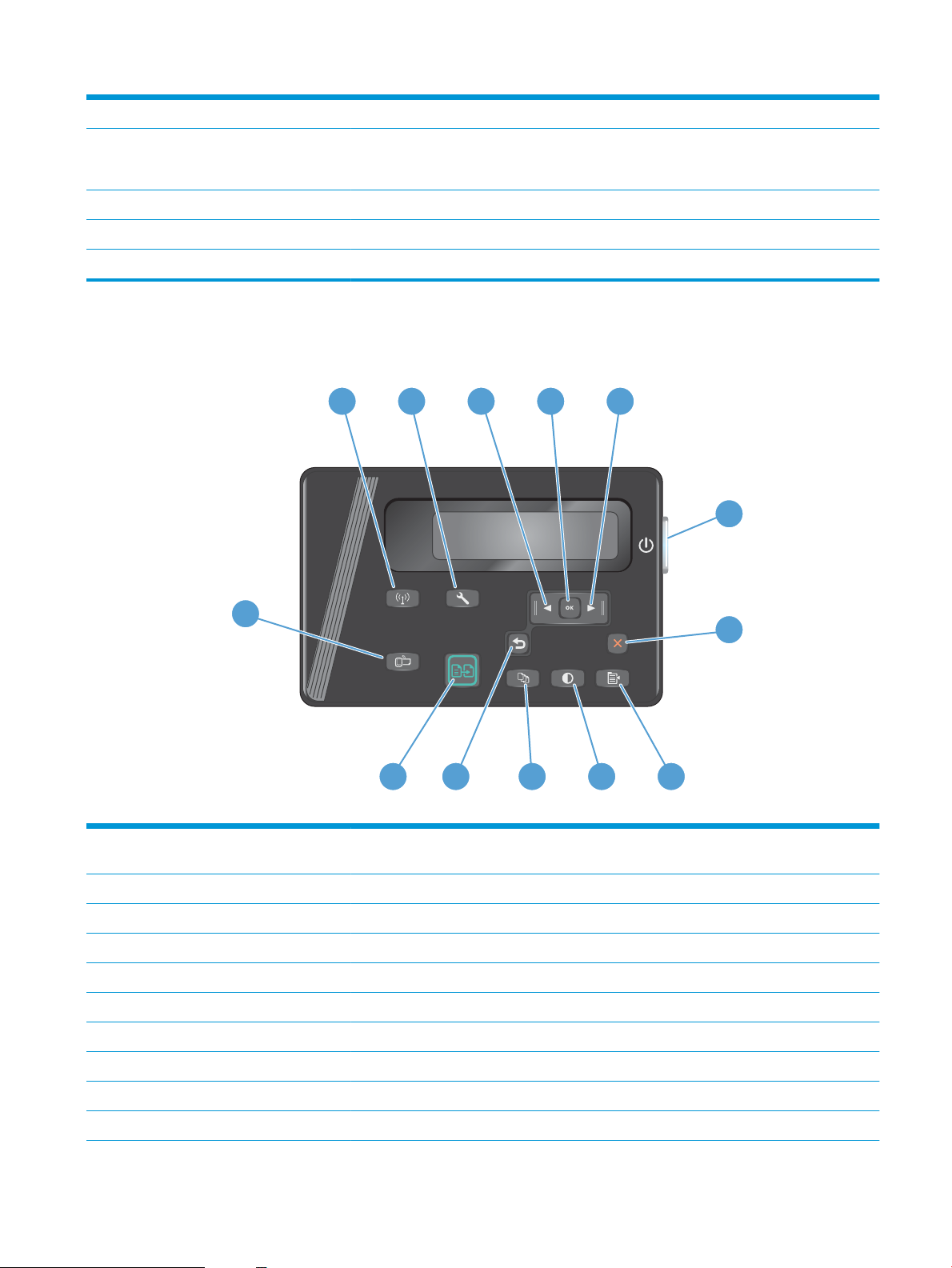
7 Gumb Početak kopiranja Pokreće zadatak kopiranja.
1
43
2 5
9
8
6
10
7
1112
13
8 Gumb Odustani Poništava trenutni zadatak ili briše posljednju postavljenu postavku. Kada se uređaj nalazi u
stanju pripravnosti, pritisnite ovaj gumb kako biste postavke kopiranja postavili na zadane
vrijednosti.
9 Indikator statusa razine tonera Pokazuje da je razina tonera u spremniku za ispis.
10 Indikator upozorenja Ukazuje na problem s uređajem.
11 Indikator pripravnosti Pokazuje da je uređaj spreman ili obrađuje zadatak.
M125nw, M125rnw, M126nw, M126a
1 Gumb za uključivanje i isključivanje
2 Gumb Postavke Služi za otvaranje izbornika Postavke
3 Gumb s lijevom strelicom Služi za pomicanje pokazivača ulijevo ili kretanje između opcija izbornika
4 Gumb OK Služi za potvrđivanje postavke ili akcije za nastavak
5 Gumb s desnom strelicom Služi za pomicanje pokazivača udesno ili kretanje između opcija izbornika
6 Gumb za uključivanje/isključivanje Uključuje i isključuje uređaj
7 Gumb Odustani Služi za brisanje postavki, otkazivanje trenutnog zadatka ili napuštanje trenutnog izbornika
8 Gumb Postavke kopiranja Otvara izbornik Postavke kopiranja
9 Gumb Svjetlije/tamnije Služi za podešavanje postavke tamnoće za trenutni zadatak ispisa
10 Gumb Broj kopija Služi za postavljanje broja kopija
HRWW Pregled upravljačke ploče 7
značajki bežične tehnologije
Omogućavanje/onemogućavanje bežične tehnologije
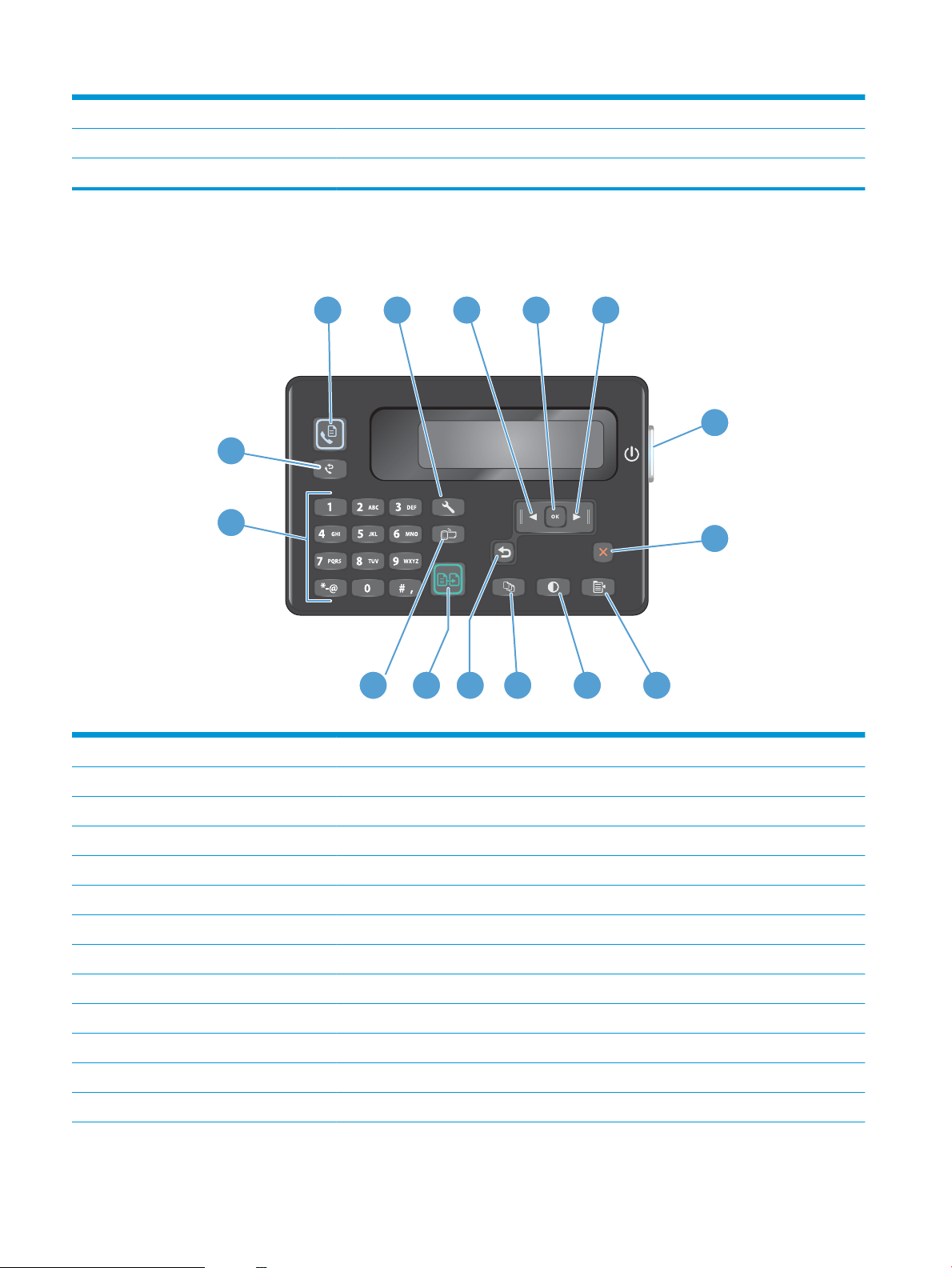
11 Gumb Natrag Služi za vraćanje na prethodni zaslon
1
43
2 5
9
8
6
10
7
111213
14
15
12 Gumb Početak kopiranja Pokreće zadatak kopiranja
13 Gumb ePrint Služi za otvaranje izbornika Web-usluge
M127fn, M128fn, M127fp, M128fp
1 Gumb Slanje faksa Služi za pokretanje zadatka faksiranja
2 Gumb Postavke Služi za otvaranje izbornika Postavke
3 Gumb s lijevom strelicom Služi za pomicanje pokazivača ulijevo ili kretanje između opcija izbornika
4 Gumb OK Služi za potvrđivanje postavke ili akcije za nastavak
5 Gumb s desnom strelicom Služi za pomicanje pokazivača udesno ili kretanje između opcija izbornika
6 Gumb za uključivanje/isključivanje Uključuje i isključuje uređaj
7 Gumb Odustani Služi za brisanje postavki, otkazivanje trenutnog zadatka ili napuštanje trenutnog izbornika
8 Gumb Postavke kopiranja Otvara izbornik Postavke kopiranja
9 Gumb Svjetlije/tamnije Služi za podešavanje postavke tamnoće za trenutni zadatak ispisa
10 Gumb Broj kopija Služi za postavljanje broja kopija
11 Gumb Natrag Služi za vraćanje na prethodni zaslon
12 Gumb Početak kopiranja Pokreće zadatak kopiranja
13 Gumb ePrint Služi za otvaranje izbornika Web-usluge
8 Poglavlje 1 Predstavljanje proizvoda HRWW
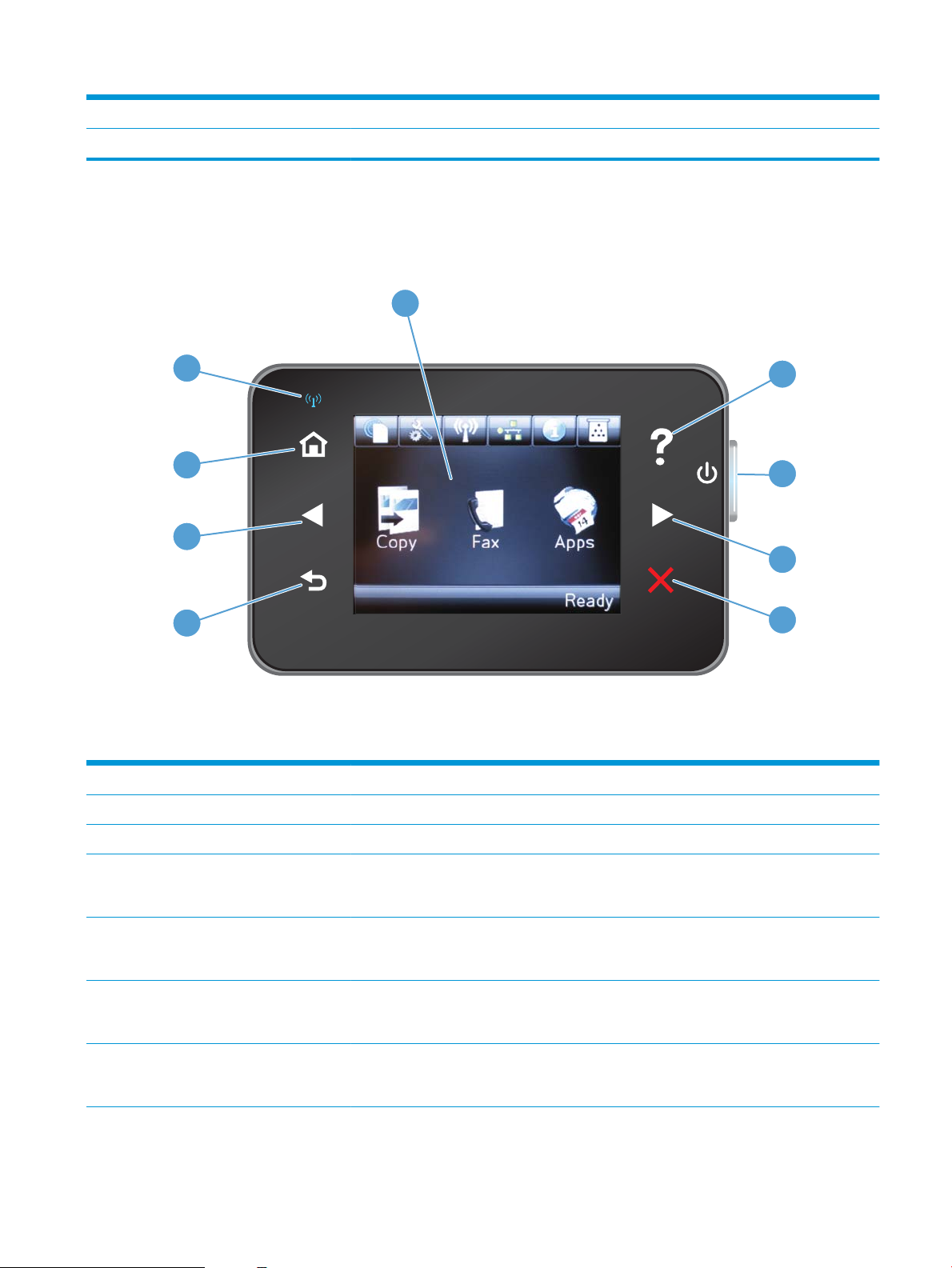
14 Brojčana tipkovnica Tipkovnicu koristite za unos brojeva faksa ili odabir opcija izbornika
1
9
8
2
4
5
7
6
3
15 Gumb za ponovno biranje za faks Ponovno bira posljednji broj koji ste koristili za prethodni zadatak faksiranja
M127fw i M128fw
1 Prikaz dodirnog zaslona Omogućuje pristup značajkama uređaja i označava njegov trenutni status.
2 Gumb i indikator pomoći Služi za pristupanje sustavu pomoći na upravljačkoj ploči
3 Gumb za uključivanje/isključivanje Uključuje i isključuje uređaj
4 Gumb s desnom strelicom Služi za pomicanje pokazivača udesno ili prelazak na sljedeći zaslon
5 Gumb Odustani Služi za brisanje postavki, otkazivanje trenutnog zadatka ili napuštanje trenutnog zaslona
6 Gumb i indikator povratka Služi za vraćanje na prethodni zaslon
7 Gumb s lijevom strelicom Služi za pomicanje pokazivača ulijevo ili prelazak na prethodni zaslon
NAPOMENA: Ovaj gumb svijetli samo ako trenutni zaslon može koristiti ovu značajku.
NAPOMENA: Ovaj gumb svijetli samo ako trenutni zaslon može koristiti ovu značajku.
NAPOMENA: Ovaj gumb svijetli samo ako trenutni zaslon može koristiti ovu značajku.
NAPOMENA: Ovaj gumb svijetli samo ako trenutni zaslon može koristiti ovu značajku.
HRWW Pregled upravljačke ploče 9

8 Gumb i indikator početnog zaslona Omogućava pristupanje početnom zaslonu
1
2
3
4
5 6
10
7
89
9 Indikator bežične mreže Označava da je bežična mreža omogućena. Indikator treperi tijekom uspostavljanja veze između
uređaja i bežične mreže.
Početni zaslon na upravljačkoj ploči (samo za dodirni zaslon)
Početni zaslon omogućava pristup značajkama uređaja i označava njegov trenutni status.
NAPOMENA: Ovisno o konfiguraciji uređaja značajke na početnom zaslonu mogu se razlikovati. Raspored
kod nekih jezika može biti obrnut.
1 Gumb za HP web-usluge Omogućava brzi pristup značajkama HP web-usluge, uključujući i značajku HP ePrint.
2 Gumb Postavke Služi za otvaranje izbornika Postavke
3 Gumb za uključivanje i isključivanje
značajki bežične tehnologije
Omogućava pristup izborniku Bežično i informacijama o statusu bežične mreže
NAPOMENA: Kada ste povezani na bežičnu mrežu, ova ikona mijenja oblik u skupinu trakica koje
predstavljaju jačinu signala.
4 Gumb Mreža Omogućava pristup postavkama mreže i informacijama o mreži
NAPOMENA: Ovaj se gumb prikazuje samo ako je uređaj povezan s mrežom.
5 Gumb Informacije Služi za dobivanje informacije o statusu uređaja
6 Gumb Potrošni materijal Služi za dobivanje informacija o statusu potrošnog materijala
10 Poglavlje 1 Predstavljanje proizvoda HRWW
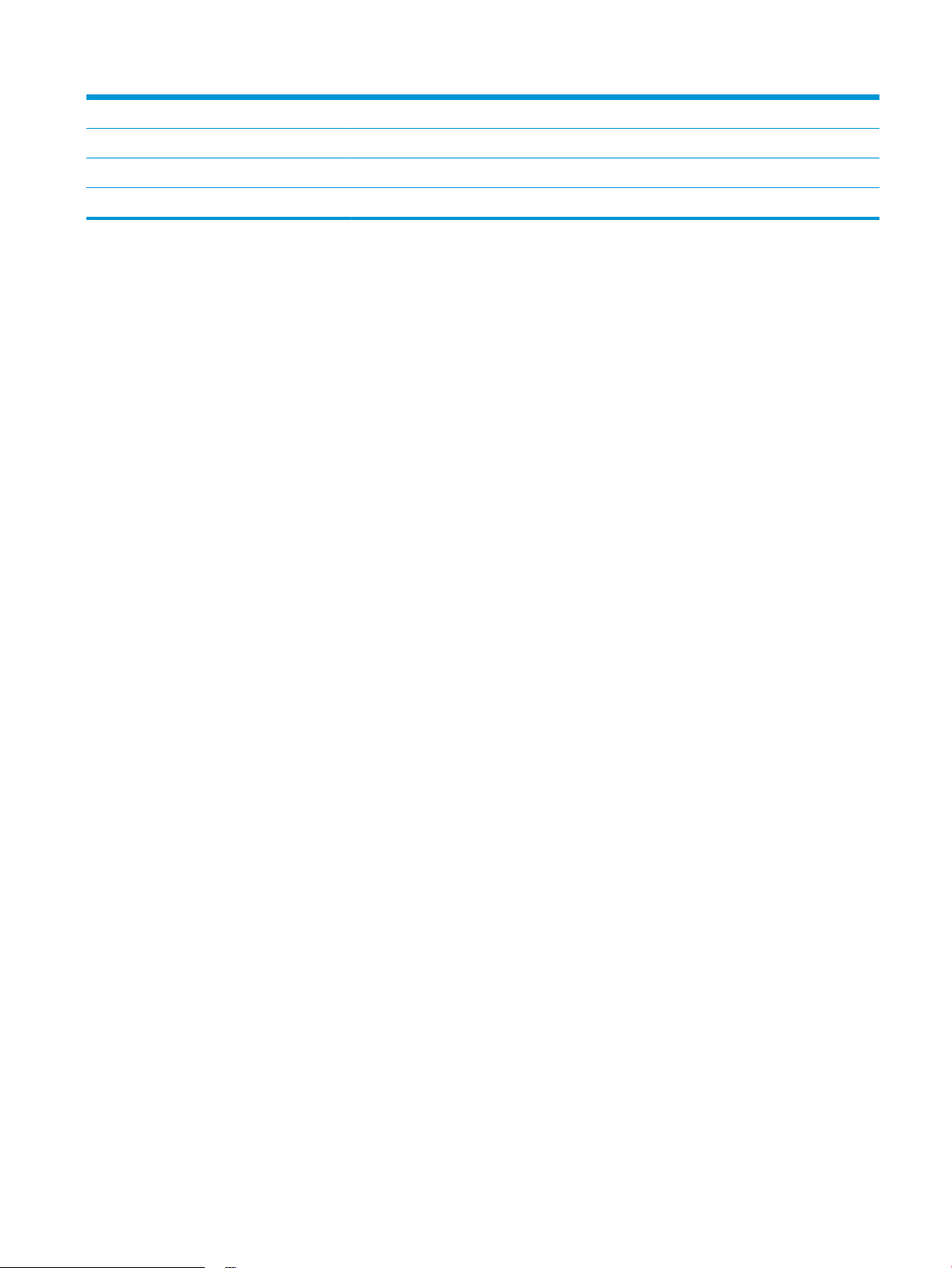
7 Gumb Aplikacije Omogućava pristup izborniku Aplikacije za izravan ispis s odabranih web-aplikacija
8 Stanje uređaja Služi za dobivanje informacija o ukupnom statusu uređaja
9 Gumb Faks Služi za pristupanje značajci faksiranja
10 Gumb Kopiraj Služi za pristup značajci kopiranja
HRWW Pregled upravljačke ploče 11

12 Poglavlje 1 Predstavljanje proizvoda HRWW
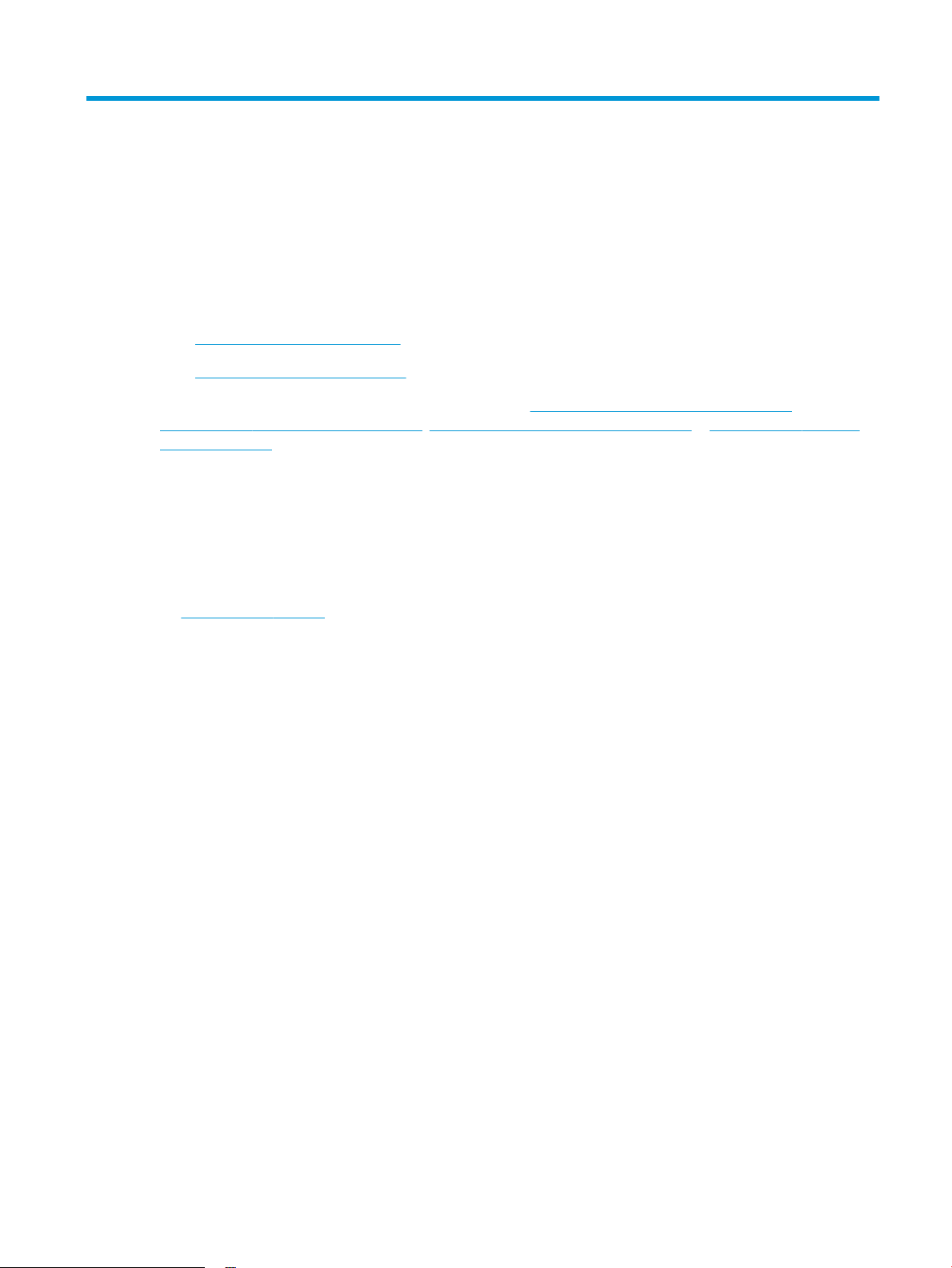
2 Ladice za papir
●
Podržane veličine i vrste papira
●
Umetanje papira u ulaznu ladicu
Sveobuhvatnu pomoć HP-a o svom uređaju potražite na www.hp.com/support/ljMFPM125series,
www.hp.com/support/ljMFPM126series, www.hp.com/support/ljMFPM127series ili www.hp.com/support/
ljMFPM128series:
●
Rješavanje problema.
●
Preuzimanje softverskih ažuriranja.
●
Pridružite se forumima za podršku.
●
Pronađite informacije o jamstvu i propisima.
Na www.hp.com/support potražite podršku širom svijeta i ostale HP proizvode.
HRWW 13
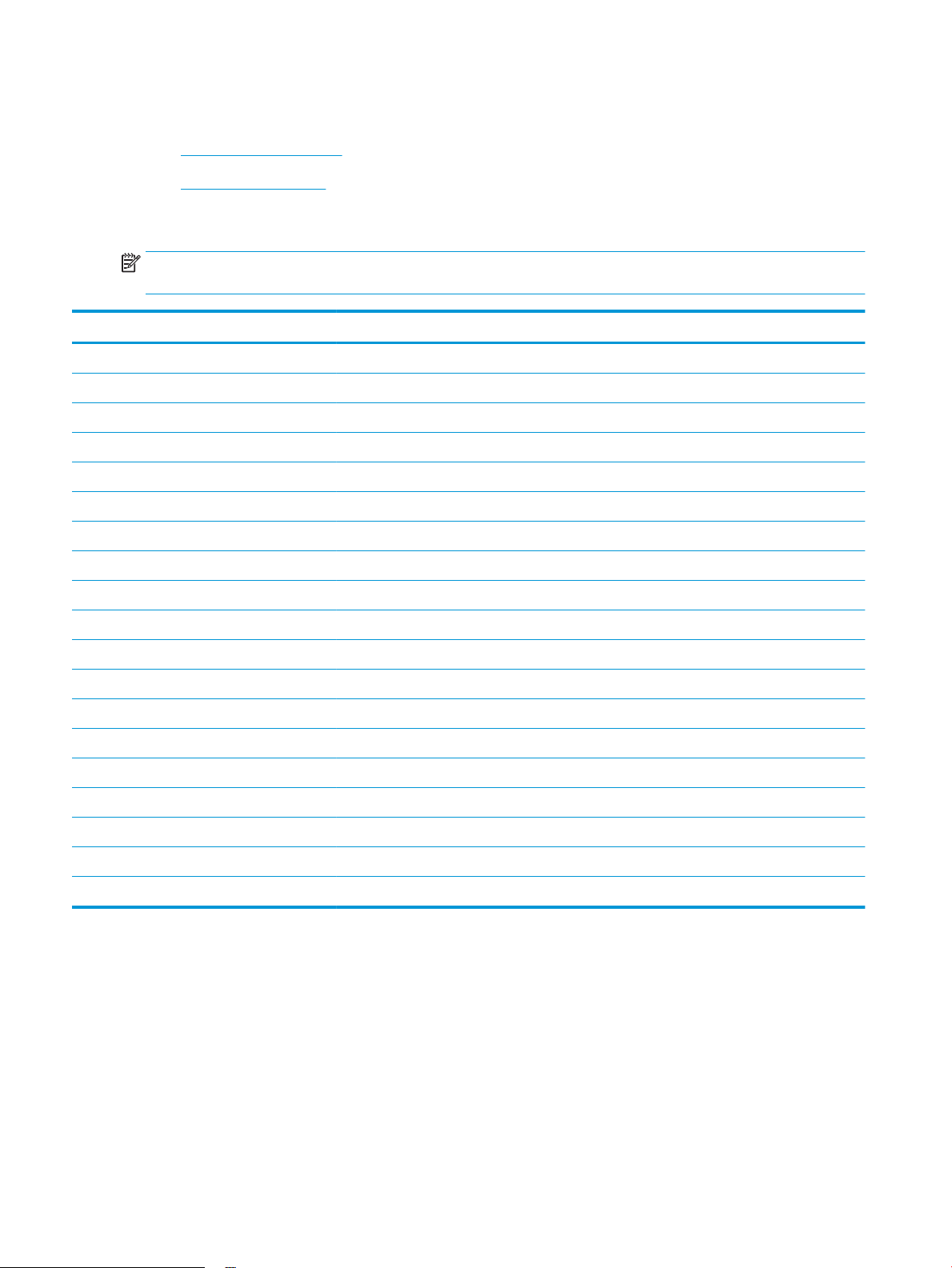
Podržane veličine i vrste papira
●
Podržane veličine papira
●
Podržane vrste papira
Podržane veličine papira
NAPOMENA: Kako biste dobili najbolje rezultate ispisa, odaberite odgovarajuću veličinu i vrstu papira u
upravljačkom programu pisača.
Veličina Dimenzije
Letter 216 x 279 mm
Legal 216 x 356 mm
A4 210 x 297 mm
A5 148 x 210 mm
A6 105 x 148 mm
B5 (JIS) 182 x 257 mm
Executive 184 x 267 mm
Razglednica (JIS) 100 x 148 mm (3,9 x 5,8 inča)
Dvostruka razglednica (JIS) 200 x 148 mm
16K 184 x 260 mm
16K 195 x 270 mm
16K 197 x 273 mm
8,5 x 13 216 x 330 mm
Omotnica br. 10 105 x 241 mm
Omotnica formata Monarch 98 x 191 mm
Omotnica B5 176 x 250 mm
Omotnica C5 162 x 229 mm
Omotnica DL 110 x 220 mm
Prilagođeno 76 x 127 mm do 216 x 356 mm
14 Poglavlje 2 Ladice za papir HRWW
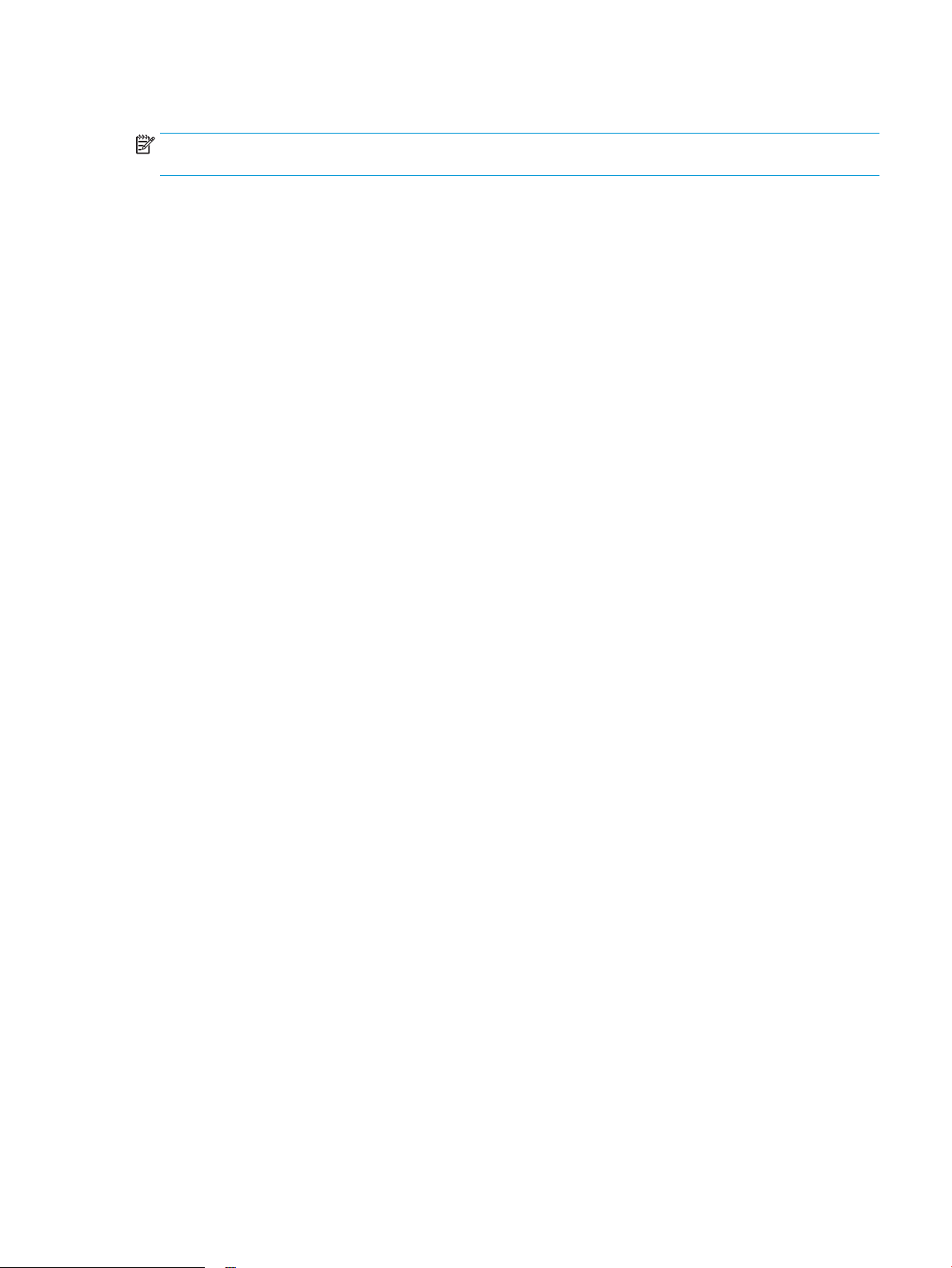
Podržane vrste papira
NAPOMENA: Kako biste dobili najbolje rezultate ispisa, odaberite odgovarajuću veličinu i vrstu papira u
upravljačkom programu pisača.
●
Običan
●
HP EcoSMART Lite
●
Lagani 60–74 g
●
Srednje težak 96–110 g
●
Teški 111–130 g
●
Izrazito teški 131–175 g
●
Jednobojna folija za laser
●
Naljepnice
●
Papir sa zaglavljem
●
Unaprijed ispisan
●
Unaprijed perforiran
●
Obojen
●
●
●
●
●
Hrapav
Čvrst
Recikliran
Omotnica
Pergament
HRWW Podržane veličine i vrste papira 15
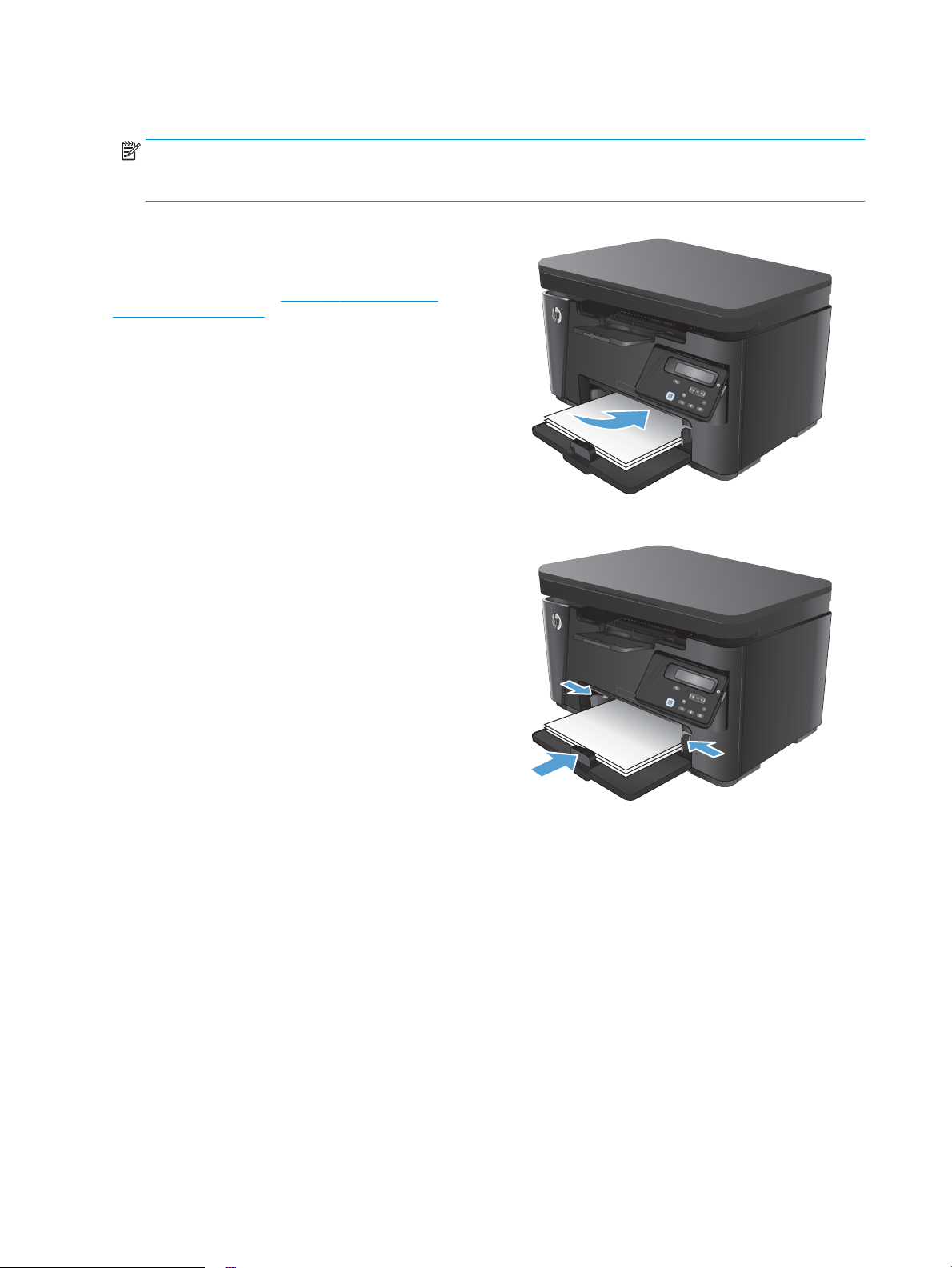
Umetanje papira u ulaznu ladicu
NAPOMENA: Prilikom dodavanja novog papira, obavezno izvadite sav papir iz ulazne ladice i poravnajte
snop papira. Nemojte protresati papir. Tako se smanjuje zaglavljivanje jer se sprečava istovremeno uvlačenje
nekoliko stranica papira u uređaj.
1. U ulaznu ladicu papir umetnite licem prema gore i gornjim
rubom prema naprijed.
Usmjerenje papira u ladici ovisi o vrsti zadatka ispisa. Za
dodatne informacije pogledajte Tablica 2-1 Usmjerenje papira
u ulaznoj ladici na stranici 17.
2. Podesite vodilice za papir tako da pristanu uz papir.
16 Poglavlje 2 Ladice za papir HRWW
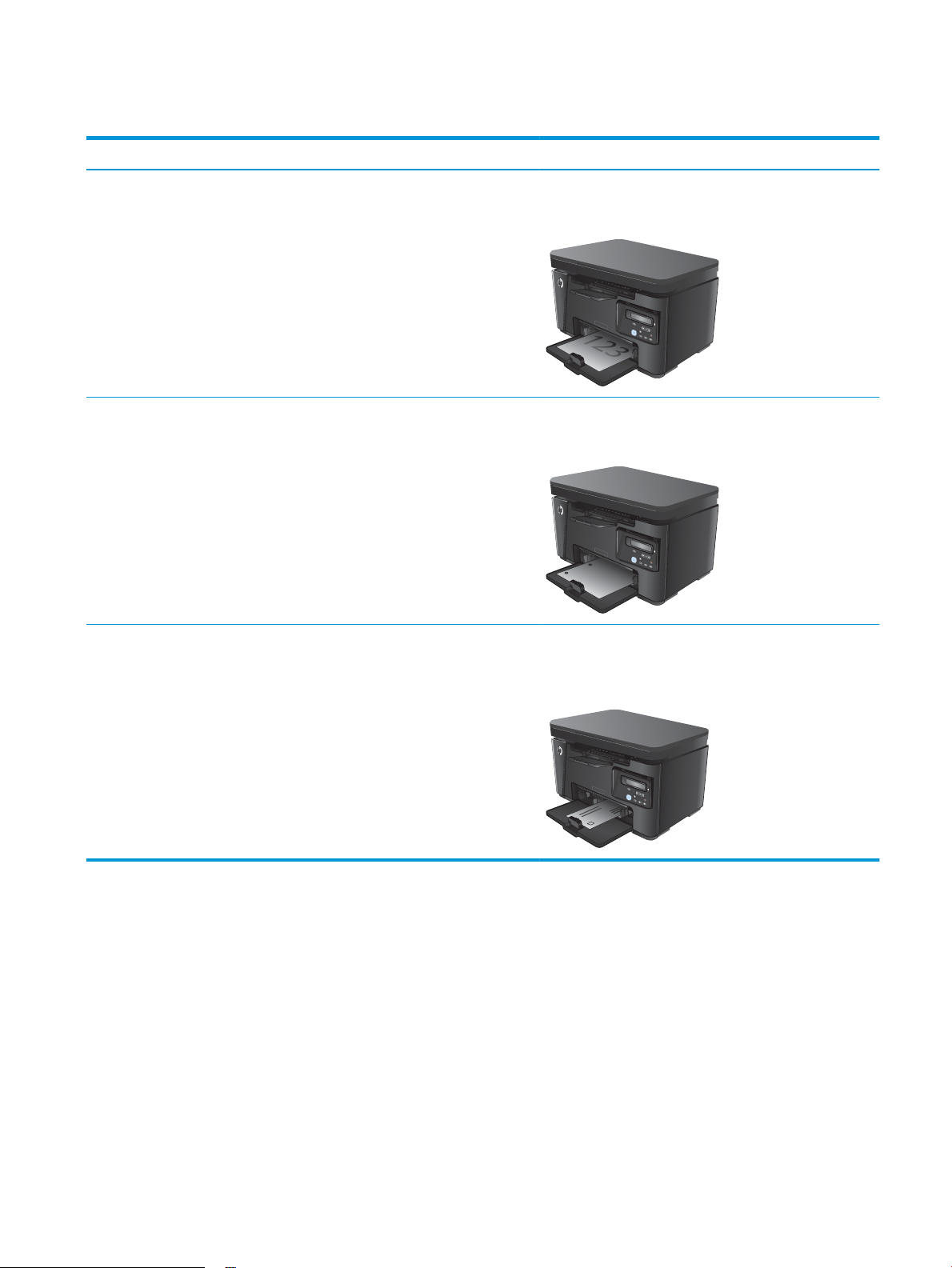
Tablica 2-1 Usmjerenje papira u ulaznoj ladici
Vrsta papira Obostrani ispis Kako umetnuti papir
Prethodno ispisani papir ili papir sa
zaglavljem
Unaprijed perforiran Jednostrani ili dvostrani ispis Licem prema gore
Omotnice Jednostrani ispis Licem prema gore
Jednostrani ili dvostrani ispis Licem prema gore
Gornji rub ulazi u proizvod
Rupe okrenute prema lijevoj strani proizvoda
Gornji rub prema desnoj strani ladice, dio za marku ulazi u
uređaj zadnji
HRWW Umetanje papira u ulaznu ladicu 17
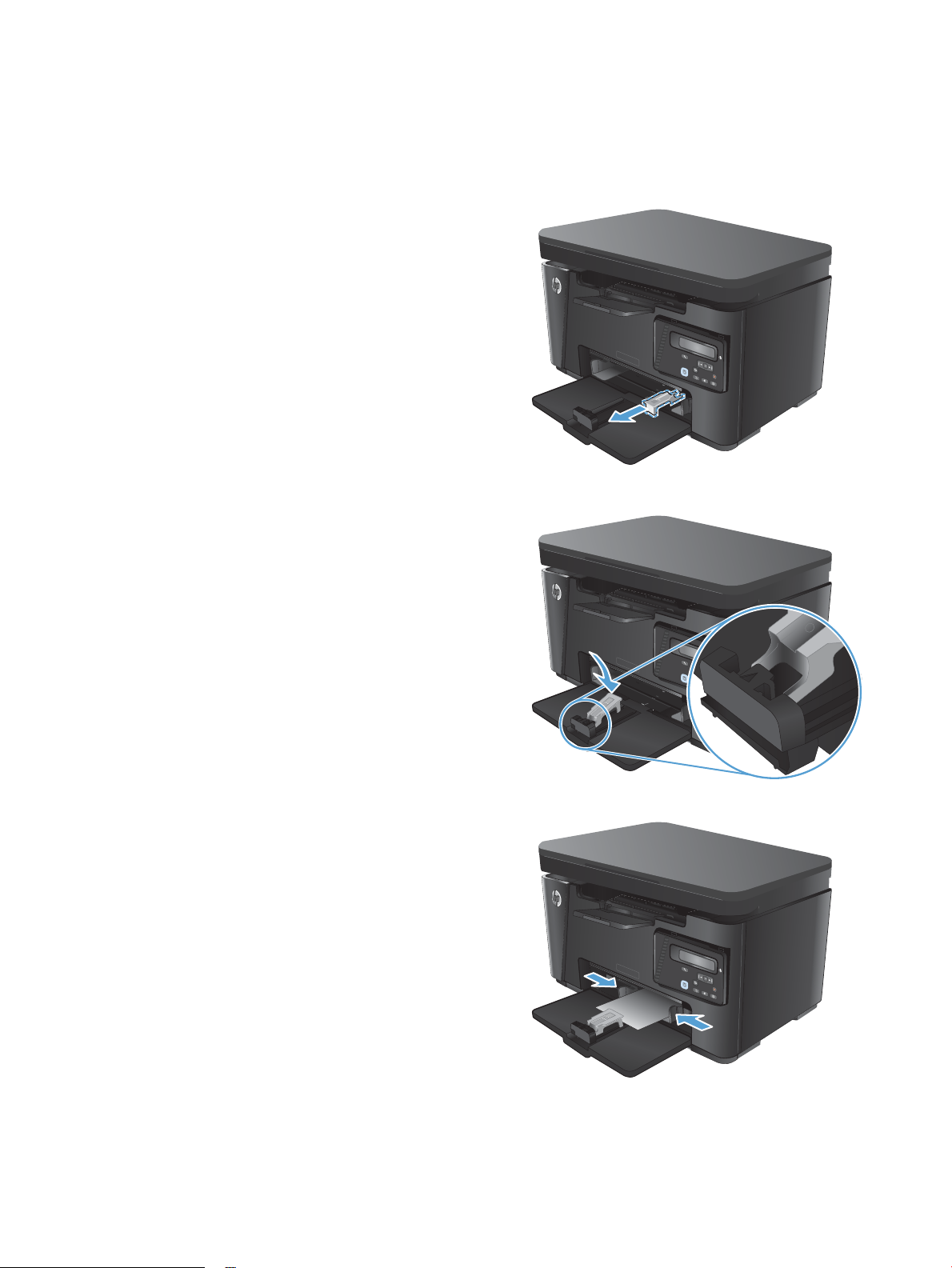
Podešavanje ladice za male veličine papira
Za ispisivanje na papiru kraćem od 185 mm (7,28 inča) koristite proširenje za kratki papir kako biste podesili
ulaznu ladicu.
1. Alat za proširenje za kratki papir izvadite iz utora za
pohranjivanje s desne strane područja za ulaz.
2. Alat za proširenje pričvrstite na vodilice duljine papira na
ulaznoj ladici.
3. Papir umetnite u ladicu i podesite vodilice papira dok ne budu
uz papir.
18 Poglavlje 2 Ladice za papir HRWW

4. Papir pogurnite do kraja u uređaj, a zatim gurnite vodilicu
duljine papira tako da alat podržava papir.
5. Kada završite ispis na kratkom papiru, iz ulazne ladice
uklonite alat za proširenje za kratki papir i potom ga vratite u
utor za pohranjivanje.
HRWW Umetanje papira u ulaznu ladicu 19
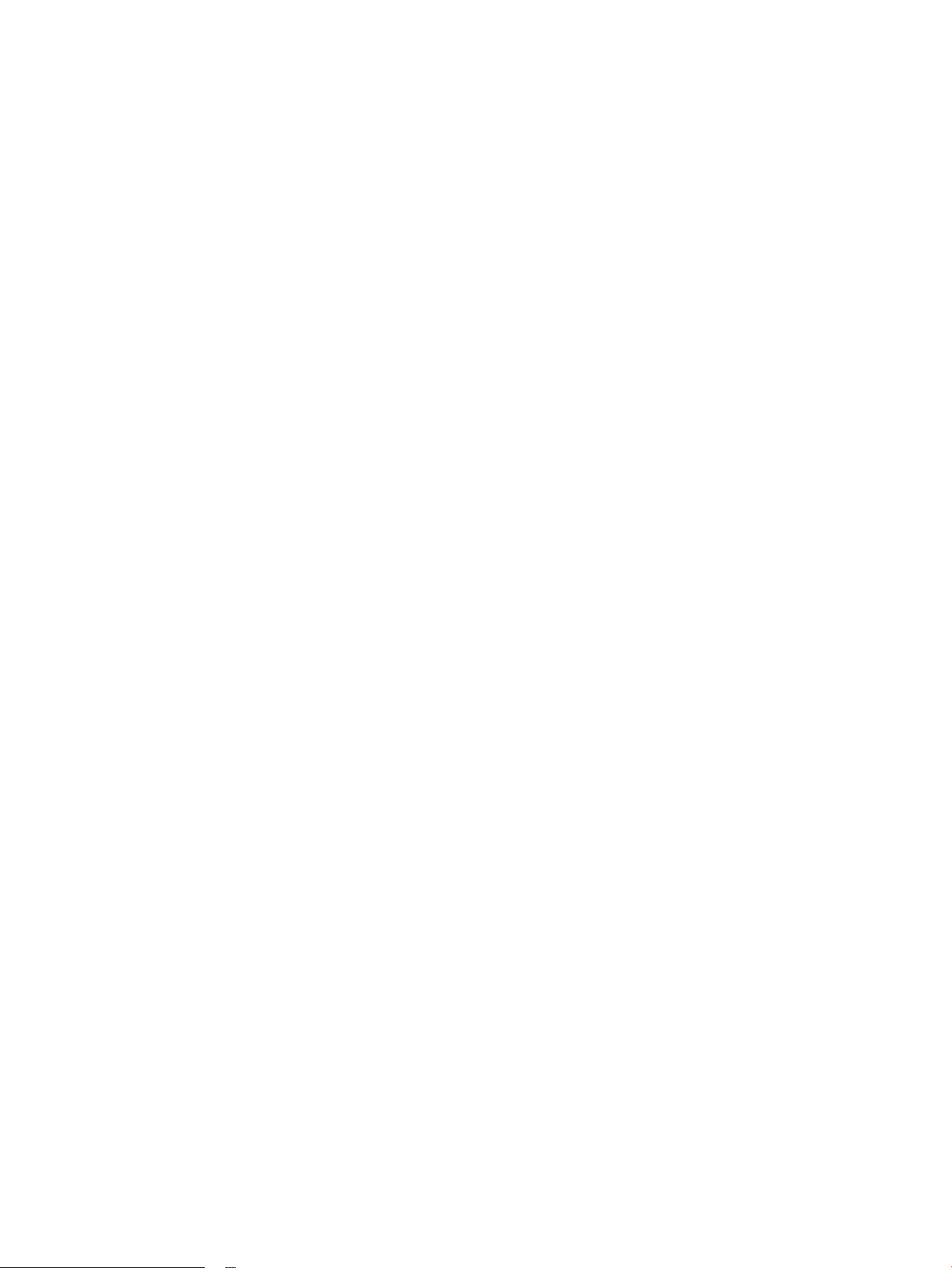
20 Poglavlje 2 Ladice za papir HRWW

3 Ispis
●
Zadaci ispisa (Windows)
●
Zadaci ispisa (Mac OS X)
●
Internetski ispis
●
Postavljanje HP bežičnog izravnog ispisa
Sveobuhvatnu pomoć HP-a o svom uređaju potražite na www.hp.com/support/ljMFPM125series,
www.hp.com/support/ljMFPM126series, www.hp.com/support/ljMFPM127series ili www.hp.com/support/
ljMFPM128series:
●
Rješavanje problema.
●
Preuzimanje softverskih ažuriranja.
●
Pridružite se forumima za podršku.
●
Pronađite informacije o jamstvu i propisima.
Na www.hp.com/support potražite podršku širom svijeta i ostale HP proizvode.
HRWW 21

Zadaci ispisa (Windows)
●
Upute za ispis (Windows)
●
Ručni obostrani ispis (Windows)
●
Ispis više stranica po listu (Windows)
●
Odabir vrste papira (Windows)
●
Dodatne informacije o ispisivanju
Upute za ispis (Windows)
Sljedeći postupak opisuje osnovne procese ispisivanja za Windows.
1. U softverskom programu odaberite mogućnost Ispis.
2. Odaberite uređaj s popisa pisača i pritisnite ili dodirnite gumb Svojstva ili Preference kako biste otvorili
upravljački program pisača.
NAPOMENA: Naziv gumba razlikuje se za različite softverske programe.
3. Pritisnite ili dodirnite kartice u upravljačkom programu pisača za konfiguriranje dostupnih opcija.
4. Pritisnite ili dodirnite gumb U redu za povratak u dijaloški okvir Ispis. Na ovome zaslonu odaberite broj
kopija za ispis.
5. Za ispis zadatka pritisnite ili dodirnite gumb U redu.
Ručni obostrani ispis (Windows)
1. U softverskom programu odaberite mogućnost Ispis.
2. S popisa pisača odaberite uređaj i pritisnite ili dodirnite gumb
Svojstva ili Preference kako biste otvorili upravljački
program pisača.
NAPOMENA: Naziv gumba razlikuje se za različite
softverske programe.
22 Poglavlje 3 Ispis HRWW

3. Pritisnite ili dodirnite karticu Izgled.
4. Odaberite odgovarajuću opciju obostranog ispisa na
padajućem popisu Ručni obostrani ispis i pritisnite ili
dodirnite gumb U redu.
5. Za ispis zadatka u dijaloškom okviru Ispis pritisnite ili
dodirnite gumb U redu. Uređaj će najprije ispisati prvu
stranicu svih papira u dokumentu.
HRWW Zadaci ispisa (Windows) 23

6. Izvadite ispisani snop iz izlaznog spremnika i umetnite ga u
ulaznu ladicu s ispisanom stranom prema dolje, tako da gornji
rub prvi ulazi u ladicu.
7. Na računalu pritisnite ili dodirnite gumb U redu kako biste
ispisali drugu stranu zadatka.
8. Ako sustav to zatraži, dodirnite ili pritisnite odgovarajući
gumb na upravljačkoj ploči za nastavak.
24 Poglavlje 3 Ispis HRWW

Ispis više stranica po listu (Windows)
1. U softverskom programu odaberite mogućnost Ispis.
2. S popisa pisača odaberite uređaj i pritisnite ili dodirnite gumb
Svojstva ili Preference kako biste otvorili upravljački
program pisača.
NAPOMENA: Naziv gumba razlikuje se za različite
softverske programe.
3. Pritisnite ili dodirnite karticu Izgled.
4. Iz padajućeg popisa odaberite odgovarajuću opciju
Usmjerenje.
HRWW Zadaci ispisa (Windows) 25

5. Iz padajućeg popisa Stranica po listu odaberite odgovarajući
broj stranica po listu i pritisnite ili dodirnite gumb Dodatno.
6. Iz padajućeg popisa odaberite odgovarajuću opciju Izgled
stranica po listu.
26 Poglavlje 3 Ispis HRWW

7. Iz padajućeg popisa odaberite odgovarajuću opciju Obrubi
stranice, pritisnite ili dodirnite gumb U redu za zatvaranje
dijaloškog okvira Napredne opcije te pritisnite ili dodirnite
gumb U redu za zatvaranje dijaloškog okvira Svojstva ili
Preference.
8. Za ispis zadatka u dijaloškom okviru Ispis pritisnite ili
dodirnite gumb U redu.
Odabir vrste papira (Windows)
1. U softverskom programu odaberite mogućnost Ispis.
2. S popisa pisača odaberite uređaj i pritisnite ili dodirnite gumb
Svojstva ili Preference kako biste otvorili upravljački
program pisača.
NAPOMENA: Naziv gumba razlikuje se za različite
softverske programe.
HRWW Zadaci ispisa (Windows) 27

3. Pritisnite ili dodirnite karticu Papir/Kvaliteta.
4. Iz padajućeg popisa Mediji: odaberite odgovarajuću vrstu
papira i pritisnite ili dodirnite gumb U redu za zatvaranje
dijaloškog okvira Svojstva ili Preference.
5. Za ispis zadatka u dijaloškom okviru Ispis pritisnite gumb U
redu.
Dodatne informacije o ispisivanju
Na www.hp.com/go/support pronaći ćete podršku za ovaj uređaj i pojedinosti o izvršavanju specifičnih
zadataka ispisivanja, kao što je sljedeće:
28 Poglavlje 3 Ispis HRWW

●
Odabir veličine papira
●
Odabir usmjerenja stranice
●
Stvaranje brošure
●
Odabir postavki kvalitete
●
Odabir obruba stranice
HRWW Zadaci ispisa (Windows) 29

Zadaci ispisa (Mac OS X)
●
Način ispisa (Mac OS X)
●
Ručni obostrani ispis (Mac OS X)
●
Ispis više stranica po listu (Mac OS X)
●
Odabir vrste papira (Mac OS X)
●
Dodatne informacije o ispisivanju
Način ispisa (Mac OS X)
Sljedeći postupak opisuje osnovni postupak ispisivanja za Mac OS X.
1. Pritisnite izbornik Datoteka, a zatim pritisnite opciju Ispis.
2. U izborniku Pisač odaberite uređaj.
3. Otvorite padajući popis izbornika ili pritisnite Prikaži pojedinosti, a zatim odaberite druge izbornike za
podešavanje postavki ispisa.
4. Kliknite gumb Ispis.
Ručni obostrani ispis (Mac OS X)
NAPOMENA: Ova je značajka dostupna ako ste instalirali upravljački program HP pisača. Možda neće biti
dostupna koristite li AirPrint.
1. Pritisnite izbornik Datoteka, a zatim pritisnite opciju Ispis.
2. U izborniku Pisač odaberite uređaj.
3. Otvorite padajući popis izbornika ili pritisnite Prikaži pojedinosti, a zatim pritisnite izbornik Ručni
obostrani ispis.
4. Pritisnite okvir Ručni obostrani ispis i odaberite opciju uvezivanja.
5. Pritisnite gumb Ispis. Uređaj će najprije ispisati prvu stranu svih stranica iz dokumenta.
30 Poglavlje 3 Ispis HRWW

6. Izvadite ispisani snop iz izlaznog spremnika i umetnite ga u ulaznu ladicu s ispisanom stranom prema
dolje, a gornji rub ulazi prvi.
7. Na računalu pritisnite gumb Nastavi da biste ispisali drugu stranu ispisnog zadatka.
8. Ako sustav to zatraži, dodirnite odgovarajući gumb na upravljačkoj ploči za nastavak.
Ispis više stranica po listu (Mac OS X)
1. Pritisnite izbornik Datoteka, a zatim pritisnite opciju Ispis.
2. U izborniku Pisač odaberite uređaj.
3. Otvorite padajući popis izbornika ili pritisnite Prikaži pojedinosti, a zatim pritisnite izbornik Izgled.
4. Na padajućem popisu Stranica po listu odaberite broj stranica koje želite ispisati na svaki list.
5. U području Smjer rasporeda odaberite redoslijed i položaj stranica na listu.
6. U izborniku Obrub odaberite vrstu obruba koju želite ispisati oko svake stranice na listu.
7. Kliknite gumb Ispis.
Odabir vrste papira (Mac OS X)
1. Pritisnite izbornik Datoteka, a zatim pritisnite opciju Ispis.
2. U izborniku Pisač odaberite uređaj.
3. Otvorite padajući popis izbornika ili pritisnite Prikaži pojedinosti, a zatim pritisnite izbornik Završna
obrada.
4. Iz padajućeg popisa Vrsta medija odaberite vrstu.
5. Kliknite gumb Ispis.
Dodatne informacije o ispisivanju
Na www.hp.com/go/support pronaći ćete podršku za ovaj uređaj i pojedinosti o izvršavanju specifičnih
zadataka ispisivanja, kao što je sljedeće:
HRWW Zadaci ispisa (Mac OS X) 31

●
Stvaranje i korištenje prečaca ili prethodnih postavki
●
Odabir veličine papira ili uporaba prilagođene veličine papira
●
Odabir usmjerenja stranice
●
Stvaranje brošure
●
Podešavanje veličine dokumenta prema određenoj veličini papira
●
Ispis prve ili posljednje stranice dokumenta na drugačiji papir
●
Ispis vodenih žigova na dokument
32 Poglavlje 3 Ispis HRWW

Internetski ispis
Dostupno je nekoliko opcija za udaljeno ispisivanje putem interneta.
HP ePrint
Upotrijebite HP ePrint za ispis dokumenata njihovim slanjem kao privitaka e-pošti na adresu e-pošte
proizvoda s bilo kojeg uređaja koji podržava e-poštu.
Za uporabu opcije HP ePrint uređaj mora udovoljavati ovim zahtjevima:
●
Uređaj mora biti povezan s kabelskom ili bežičnom mrežom i imati pristup internetu.
●
Na uređaju moraju biti omogućene HP web-usluge, a uređaj mora biti registriran na usluzi
HP Connected.
LCD upravljačke ploče
1. Pronađite IP adrese za uređaj.
a. Na upravljačkoj ploči uređaja pritisnite gumb Postavke .
b. Otvorite sljedeće izbornike:
●
●
Postavljanje mreže
Prikaz IP adrese
2. Za otvaranje HP ugrađenog web-poslužitelja unesite IP adresu uređaja u redak za adresu u web-
pregledniku na računalu.
3. Pritisnite karticu HP web-usluge na HP ugrađenom web-poslužitelju i pritisnite Omogući. Uređaj
omogućuje internetske usluge i zatim ispisuje stranicu s informacijama.
Stranica s informacijama sadrži šifru pisača koju koristite kako biste se registrirali na usluzi
HP Connected.
4. Idite na www.hpconnected.com kako biste kreirali račun za HP ePrint i dovršite postupak
postavljanja.
Upravljačka ploča dodirnog zaslona
1. Na početnom zaslonu upravljačke ploče uređaja dodirnite gumb Web usluge .
2. Dodirnite gumb Omogući web usluge. Uređaj omogućuje internetske usluge i zatim ispisuje
stranicu s informacijama.
Stranica s informacijama sadrži šifru pisača koju koristite kako biste se registrirali na usluzi
HP Connected.
3. Idite na www.hpconnected.com kako biste kreirali račun za HP ePrint i dovršite postupak
postavljanja.
Više informacija o uređaju potražite na www.hp.com/go/support.
HRWW Internetski ispis 33

Softver HP ePrint
Softver HP ePrint olakšava ispis sa stolnog ili prijenosnog računala na bilo koji uređaj koji podržava HP ePrint.
Kad instalirate softver,u aplikaciji otvorite mogućnost Ispis i s popisa instaliranih pisača odaberite HP ePrint.
Zahvaljujući ovom softveru možete lako pronaći proizvode koji podržavaju HP ePrint, a koji su registrirani na
vašem računu za HP Connected. Ciljni proizvod tvrtke HP može biti na vašem stolu ili na udaljenoj lokaciji kao
što je ured podružnice ili s druge strane svijeta.
Kod sustava Windows, softver HP ePrint podržava i klasičan izravni IP ispis na pisače na lokalnoj mreži (LAN ili
WAN) za podržane PostScript® uređaje.
Upravljačke programe i informacije potražite na adresi www.hp.com/go/eprintsoftware.
NAPOMENA: Softver HP ePrint uslužni je program radnog procesa za PDF datoteke za Mac i zapravo nije
upravljački program. Softver HP ePrint za Mac podržava ispis samo kroz uslugu HP Connected i ne podržava
izravan IP ispis na pisače na lokalnoj mreži.
AirPrint
Izravan ispis upotrebom Appleove značajke AirPrint podržan je za iOS 4.2 i novije. Upotrijebite AirPrint za
izravan ispis na uređaj s iPada, iPhonea (3GS ili noviji) ili iPod toucha (treća generacija ili noviji) u sljedećim
programima:
●
Pošta
●
Fotografije
●
Safari
●
iBooks
●
Odabir aplikacija ostalih proizvođača
Za upotrebu značajke AirPrint proizvod mora biti povezan s istom bežičnom mrežom kao i uređaj Apple.
Dodatne informacije o upotrebi značajke AirPrint i proizvodima tvrtke HP koji su s njom kompatibilni potražite
na www.hp.com/go/airprint.
NAPOMENA: Značajka AirPrint ne podržava USB veze. AirPrint omogućuje mobilnu funkciju samo za ispis.
Značajka AirPrint ne podržava skeniranje.
34 Poglavlje 3 Ispis HRWW
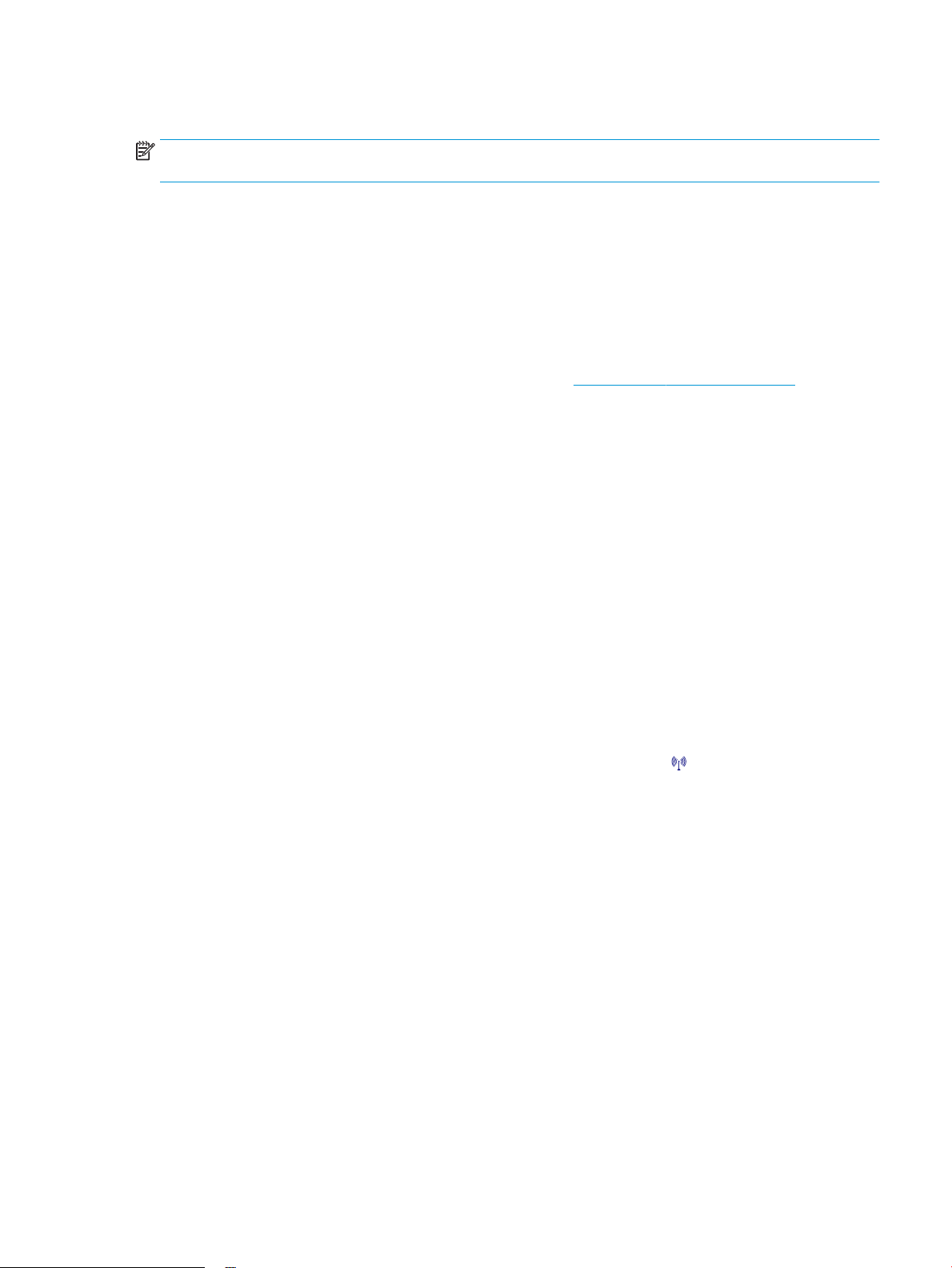
Postavljanje HP bežičnog izravnog ispisa
NAPOMENA: Ova je značajka dostupna samo s modelima s bežičnom opcijom, a uređaj će možda trebati
ažuriranje firmvera za uporabu ove značajke.
Značajka HP bežični izravan ispis omogućuje ispis s bežičnog mobilnog uređaja izravno na proizvod s
omogućenim HP bežičnim izravnim ispisom bez potrebe za uspostavljanje mrežne ili internetske veze.
Upotreba HP bežičnog izravnog ispisa za bežični ispis sa sljedećih uređaja:
●
iPhone, iPad ili iTouch koriste mobilnu aplikaciju Apple AirPrint ili HP ePrint
●
Mobilni uređaji koji rade sa sustavima Android ili Symbian koriste aplikaciju HP ePrint Home & Biz
●
Svako računalo s Wi-Fi opcijom i bilo kojim operacijskim sustavom.
Za više informacija o opciji HP izravnog bežičnog ispisa idite na www.hp.com/go/wirelessprinting i pritisnite
HP Wireless Direct.
Da biste postavili HP izravni bežični ispis u upravljačkoj ploči, napravite sljedeće korake:
LCD upravljačke ploče
1. Na upravljačkoj ploči proizvoda pritisnite gumb OK za otvaranje izbornika.
2. Otvorite sljedeće izbornike:
●
Postavljanje mreže
●
Bežični izbornik
●
Izravan pristup bežičnoj mreži
3. Odaberite mogućnost Uključi, a zatim pritisnite gumb OK. Uređaj sprema postavku, a zatim upravljačku
ploču vraća na izbornik Postavke izravnog pristupa bežičnoj mreži.
Upravljačka ploča dodirnog zaslona
1. Na početnom zaslonu upravljačke ploče uređaja dodirnite gumb Bežično .
2. Otvorite sljedeće izbornike:
●
Bežični izbornik
●
Postavljanje izravnog pristupa bežičnoj mreži
●
Uključeni/Isključeno
3. Dodirnite stavku izbornika Uključi. Uređaj sprema postavku, a zatim upravljačku ploču vraća na izbornik
Postavke izravnog pristupa bežičnoj mreži.
HRWW Postavljanje HP bežičnog izravnog ispisa 35

36 Poglavlje 3 Ispis HRWW
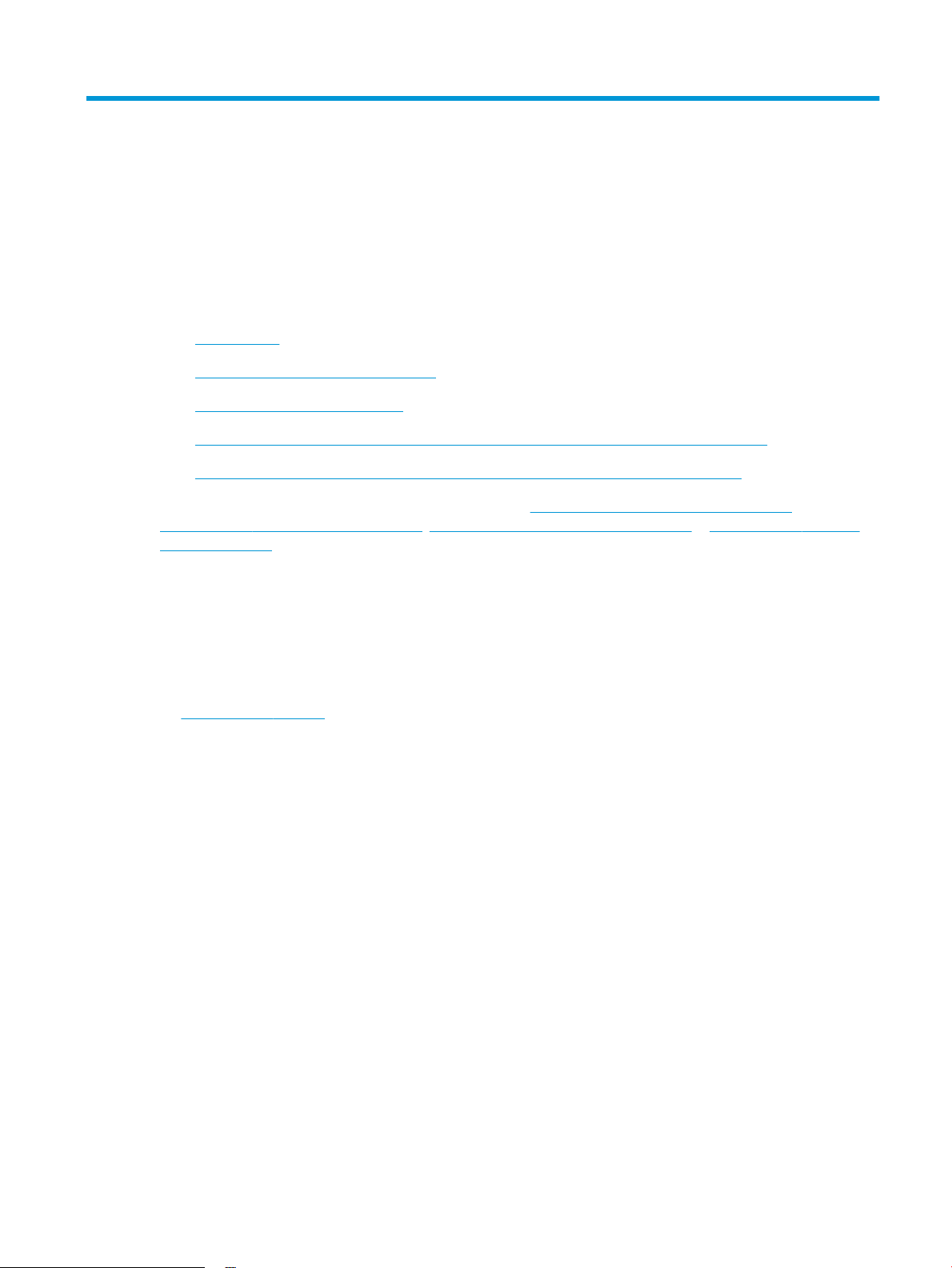
4 Kopiraj
●
Izrada kopija
●
Kopiranje na obje strane (obostrano)
●
Optimizacija kvalitete kopiranja
●
Prilagodba svjetline ili tamnoće kopija (samo na modelima s LED upravljačkom pločom)
●
Smanjivanje ili povećavanje kopija (samo na modelima s LED upravljačkom pločom)
Sveobuhvatnu pomoć HP-a o svom uređaju potražite na www.hp.com/support/ljMFPM125series,
www.hp.com/support/ljMFPM126series, www.hp.com/support/ljMFPM127series ili www.hp.com/support/
ljMFPM128series:
●
Rješavanje problema.
●
Preuzimanje softverskih ažuriranja.
●
Pridružite se forumima za podršku.
●
Pronađite informacije o jamstvu i propisima.
Na www.hp.com/support potražite podršku širom svijeta i ostale HP proizvode.
HRWW 37

Izrada kopija
LED upravljačka ploča
1. Postavite dokument na staklo skenera prema indikatorima na uređaju.
2. Zatvorite skener.
3. Na upravljačkoj ploči uređaja pritisnite gumb Postavljanje i provjerite svijetli li indikator broja kopija
.
4. Pritiskom na gumbe sa strelicama namjestite broj kopija.
5. Za početak kopiranja pritisnite gumb Početak kopiranja .
LCD upravljačke ploče
1. Postavite dokument na staklo skenera prema indikatorima na uređaju.
2. Zatvorite skener.
3. Na upravljačkoj ploči uređaja pritisnite gumb Broj kopija .
4. Odaberite broj kopija.
5. Za početak kopiranja pritisnite gumb Početak kopiranja .
Upravljačka ploča dodirnog zaslona
1. Postavite dokument na staklo skenera prema indikatorima na uređaju.
2. Zatvorite skener.
3. Na početnom zaslonu upravljačke ploče uređaja dodirnite gumb Kopiraj.
4. Broj kopija možete promijeniti dodirivanjem strelica, a možete i dodirnuti postojeći broj kopija i zatim
upisati željeni broj.
5. Za početak kopiranja dodirnite gumb Početak kopiranja.
38 Poglavlje 4 Kopiraj HRWW

Kopiranje na obje strane (obostrano)
1. Postavite dokument na staklo skenera prema indikatorima na uređaju.
2. Zatvorite skener.
3. Pokrenite zadatak kopiranja.
●
LCD i LED upravljačka ploča: Na upravljačkoj ploči uređaja pritisnite gumb Početak kopiranja .
●
Upravljačka ploča dodirnog zaslona: Na početnom zaslonu upravljačke ploče uređaja dodirnite
gumb Kopiraj.
4. Izvadite ispisani papir iz izlaznog spremnika i umetnite ga u ulaznu ladicu s ispisanom stranom prema
dolje, tako da gornji rub prvi ulazi u ladicu.
5. Originalni dokument okrenite na staklu skenera kako biste kopirali drugu stranu.
6. Pokrenite zadatak kopiranja.
●
LCD i LED upravljačka ploča: Na upravljačkoj ploči uređaja pritisnite gumb Početak kopiranja .
●
Upravljačka ploča dodirnog zaslona: Na početnom zaslonu upravljačke ploče uređaja dodirnite
gumb
Kopiraj.
7. Ovaj korak ponavljajte dok ne iskopirate sve stranice.
Optimizacija kvalitete kopiranja
Dostupne su sljedeće postavke kvalitete kopiranja:
●
Automatski odabir: Ovu postavku koristite kada kvaliteta kopije nije primarna.
●
Miješano: Ovu postavku koristite za dokumente koje sadrže kombinaciju teksta i slika.
●
Tekst: Ovu postavku koristite za dokumente koji uglavnom sadrže tekst. Ovo je zadana postavka za
optimizaciju kvalitete kopiranja.
●
Slika: Ovu postavku koristite za dokumente koji uglavnom sadrže grafičke prikaze.
LED upravljačka ploča
1. Pritisnite gumb Start, a zatim stavku Programi.
2. Pritisnite grupu HP proizvoda, a zatim pritisnite stavku HP Device Toolbox.
3. Na kartici Sustavi pritisnite Postavljanje kopiranja.
LCD upravljačke ploče
1. Postavite dokument na staklo skenera prema indikatorima na uređaju.
2. Zatvorite skener.
3. Na upravljačkoj ploči izbornika pritisnite gumb Izbornik kopiranja .
4. Otvorite izbornik Optimiziranje.
HRWW Kopiranje na obje strane (obostrano) 39

5. Pomoću gumba sa strelicama možete se kretati kroz opcije, a opciju možete odabrati pritiskom gumba
OK.
6. Za početak kopiranja pritisnite gumb Početak kopiranja .
Upravljačka ploča dodirnog zaslona
1. Postavite dokument na staklo skenera prema indikatorima na uređaju.
2. Zatvorite skener.
3. Na početnom zaslonu upravljačke ploče uređaja dodirnite gumb Kopiraj.
4. Dodirnite gumb Postavke, a zatim prijeđite do gumba Optimiziranje i dodirnite ga.
5. Dodirivanje gumba sa strelicama možete se kretati između opcija, a opciju možete odabrati tako da je
dodirnete.
6. Za početak kopiranja dodirnite gumb Početak kopiranja.
40 Poglavlje 4 Kopiraj HRWW

Prilagodba svjetline ili tamnoće kopija (samo na modelima s LED upravljačkom pločom)
1. Na upravljačkoj ploči uređaja pritišćite gumb Postavljanje dok ne zasvijetli indikator za tamniju/
svjetliju kopiju .
2. Pomoću gumba sa strelicama povećajte ili smanjite vrijednost postavke tamnoća/svjetlina.
NAPOMENA: Nakon dvije minute postavka se vraća na zadanu vrijednost.
HRWW Prilagodba svjetline ili tamnoće kopija (samo na modelima s LED upravljačkom pločom) 41

Smanjivanje ili povećavanje kopija (samo na modelima s LED upravljačkom pločom)
1. Umetnite dokument na staklo skenera.
2. Na upravljačkoj ploči uređaja pritišćite gumb Postavljanje dok ne zasvijetli indikator za smanjivanje/
povećavanje kopija .
3. Za povećavanje veličine kopije pritisnite gumb sa strelicom gore, a za smanjivanje veličine kopije
pritisnite gumb sa strelicom dolje.
4. Za početak kopiranja pritisnite gumb Početak kopiranja .
42 Poglavlje 4 Kopiraj HRWW

5 Skeniraj
●
Skeniranje pomoću softvera HP Scan (Windows)
●
Skeniranje pomoću softvera HP Scan (Mac OS X)
Sveobuhvatnu pomoć HP-a o svom uređaju potražite na www.hp.com/support/ljMFPM125series,
www.hp.com/support/ljMFPM126series, www.hp.com/support/ljMFPM127series ili www.hp.com/support/
ljMFPM128series:
●
Rješavanje problema.
●
Preuzimanje softverskih ažuriranja.
●
Pridružite se forumima za podršku.
●
Pronađite informacije o jamstvu i propisima.
Na www.hp.com/support potražite podršku širom svijeta i ostale HP proizvode.
Skeniranje pomoću softvera HP Scan (Windows)
Za pokretanje skeniranja iz softvera na svom računalu koristite HP softver za skeniranje. Skeniranu sliku
možete spremiti kao dokument ili je poslati u drugu softversku aplikaciju.
1. Postavite dokument na staklo skenera prema indikatorima na uređaju.
NAPOMENA: Za najbolje rezultate, papire manje veličine (letter, A4 ili manji) postavite dužim rubom
papira duž lijeve strane stakla skenera.
2. Pritisnite Start, a zatim pritisnite Programi (ili Svi programi u Windows XP).
3. Pritisnite HP, a zatim odaberite svoj uređaj.
4. Pritisnite HP Skeniranje, odaberite prečac za skeniranje i prema potrebi podesite postavke.
5. Prritisnite Skeniraj.
NAPOMENA: Pritisnite Napredne postavke za pristup dodatnim opcijama.
Pritisnite Stvori novi prečac za stvaranje prilagođenog skupa postavki i njegovo spremanje na popisu
prečaca.
HRWW Skeniranje pomoću softvera HP Scan (Windows) 43

Skeniranje pomoću softvera HP Scan (Mac OS X)
Pomoću softvera HP Scan pokrenite skeniranje putem softvera na vašem računalu.
1. Postavite dokument na staklo skenera prema indikatorima na proizvodu.
NAPOMENA: Za najbolje rezultate, papire manje veličine (letter, A4 ili manji) postavite dužim rubom
papira duž lijeve strane stakla skenera.
2. Otvorite softver HP Scan koji se nalazi u mapi Hewlett-Packard unutar mape Aplikacije.
3. Za skeniranje dokumenta slijedite upute prikazane na zaslonu.
4. Kad skenirate sve stranice, pritisnite gumb Gotovo kako biste ih spremili u datoteku.
44 Poglavlje 5 Skeniraj HRWW

6 Faksiranje
●
Povežite i konfigurirajte uređaj za faksiranje
●
Slanje faksa
●
Izradite, uredite i izbrišite brojeve za brzo biranje
Sveobuhvatnu pomoć HP-a o svom uređaju potražite na www.hp.com/support/ljMFPM125series,
www.hp.com/support/ljMFPM126series, www.hp.com/support/ljMFPM127series ili www.hp.com/support/
ljMFPM128series:
●
Rješavanje problema.
●
Preuzimanje softverskih ažuriranja.
●
Pridružite se forumima za podršku.
●
Pronađite informacije o jamstvu i propisima.
Na www.hp.com/support potražite podršku širom svijeta i ostale HP proizvode.
HRWW 45

Povežite i konfigurirajte uređaj za faksiranje
●
Povezivanje uređaja
●
Konfiguriranje uređaja
●
Instaliranje HP softvera za faksiranje (Windows, dodatno)
Povezivanje uređaja
Proizvod je analogni uređaj. Tvrtka HP preporučuje korištenje proizvoda na namjenskoj analognoj telefonskoj
liniji.
NAPOMENA: U nekim državama/regijama potreban je adapter za korištenje s telefonskim kabelom koji je
isporučen s uređajem.
1.
Telefonski kabel priključite u priključak za faks na
uređaju i u zidnu telefonsku utičnicu.
2. (Dodatno) Za priključivanje telefonske sekretarice ili
dodatnog telefona, skinite gumeni poklopac s priključka za
telefon na uređaju. Dodatni telefonski kabel priključite u
telefonski priključak i "ulazni" priključak na telefonskoj
sekretarici ili dodatnom telefonu.
46 Poglavlje 6 Faksiranje HRWW

Konfiguriranje uređaja
Način konfiguriranja uređaja ovisi o tome jeste li ga podesili kao samostalni faks, s telefonskom sekretaricom
ili s dodatnim telefonom.
NAPOMENA: Kako biste mogli koristiti faks, potrebno je konfigurirati vrijeme, datum i postavke zaglavlja
faksa.
●
Konfigurirajte vrijeme, datum i zaglavlje faksa
●
Konfiguriranje za samostalni faks
●
Konfiguriranje telefonske sekretarice
●
Konfiguriranje za dodatni telefon
Konfigurirajte vrijeme, datum i zaglavlje faksa
Možda ste konfigurirali ove postavke prilikom instaliranja softvera. Te postavke možete konfigurirati bilo
kada na upravljačkoj ploči uređaja ili uporabom HP čarobnjaka za postavljanje faksa.
●
Upravljačka ploča
●
HP čarobnjak za postavljanje faksa (Windows)
Upravljačka ploča
LCD upravljačke ploče
1. Na upravljačkoj ploči uređaja pritisnite gumb Postavke .
2. Odaberite Postavke sustava i odaberite Vrijeme/Datum.
3. Odaberite 12-satni ili 24-satni format sata.
4. Pomoću tipkovnice unesite trenutno vrijeme, a zatim pritisnite gumb OK.
5. Odaberite format datuma.
6. Pomoću tipkovnice unesite trenutni datum, a zatim pritisnite gumb OK.
7. Odaberite Postavljanje faksa i odaberite Zaglavlje faksa.
8. Pomoću tipkovnice unesite broj svog faksa, a zatim pritisnite gumb OK.
NAPOMENA: Najveći broj znakova za broj telefaksa je 20.
9. Pomoću tipkovnice unesite naziv svoje tvrtke ili zaglavlje, a zatim pritisnite gumb OK.
NAPOMENA: Najveći broj znakova za zaglavlje telefaksa je 40.
Upravljačka ploča dodirnog zaslona
1.
Na početnom zaslonu upravljačke ploče uređaja dodirnite gumb Postavljanje .
2. Odaberite Postavljanje faksa i odaberite Osnovne postavke.
3. Odaberite Vrijeme/Datum.
HRWW Povežite i konfigurirajte uređaj za faksiranje 47

4. Odaberite 12-satni ili 24-satni format sata.
5. Pomoću tipkovnice unesite trenutno vrijeme, a zatim dodirnite gumb OK.
6. Odaberite format datuma.
7. Pomoću tipkovnice unesite trenutni datum, a zatim dodirnite gumb OK.
8. Odaberite Zaglavlje faksa.
9. Pomoću tipkovnice unesite broj faksa, a zatim dodirnite gumb OK.
NAPOMENA: Najveći broj znakova za broj telefaksa je 20.
10. Pomoću tipkovnice unesite naziv svoje tvrtke ili zaglavlje, a zatim dodirnite gumb OK.
Za unos posebnih znakova koji se ne nalaze na standardnim tipkovnicama dodirnite gumb @#$ kako
biste otvorili tipkovnicu koja sadrži posebne znakove.
NAPOMENA: Najveći broj znakova za zaglavlje telefaksa je 40.
HP čarobnjak za postavljanje faksa (Windows)
1. Pritisnite Start, a zatim pritisnite Programi.
2. Pritisnite HP, pritisnite naziv uređaja, a zatim pritisnite Čarobnjak za postavljanje faksa.
3. Za konfiguriranje postavki faksa slijedite upute prikazane na zaslonu.
Konfiguriranje za samostalni faks
Uređaj možete koristiti kao samostalan uređaj za faksiranje bez povezivanja s računalom ili mrežom.
LCD upravljačke ploče
1. Na upravljačkoj ploči uređaja pritisnite gumb Postavke .
2. Odaberite Postavke sustava i odaberite Vrijeme/Datum.
3. Odaberite 12-satni ili 24-satni format sata.
4. Pomoću tipkovnice unesite trenutno vrijeme, a zatim pritisnite gumb OK.
5. Odaberite format datuma.
6. Pomoću tipkovnice unesite trenutni datum, a zatim pritisnite gumb OK.
7. Odaberite Postavljanje faksa i odaberite Zaglavlje faksa.
8. Pomoću tipkovnice unesite broj svog faksa, a zatim pritisnite gumb OK.
NAPOMENA: Najveći broj znakova za broj telefaksa je 20.
9. Pomoću tipkovnice unesite naziv svoje tvrtke ili zaglavlje, a zatim pritisnite gumb OK.
NAPOMENA: Najveći broj znakova za zaglavlje telefaksa je 40.
48 Poglavlje 6 Faksiranje HRWW

Upravljačka ploča dodirnog zaslona
1.
Na početnom zaslonu upravljačke ploče uređaja odaberite Postavljanje .
2. Odaberite Postavljanje faksa i odaberite Uslužni program za postavljanje faksa.
3. Slijedite upute na zaslonu i odaberite odgovarajući odgovor na svako pitanje.
NAPOMENA: Najveći broj znakova za broj telefaksa je 20. Najveći broj znakova za zaglavlje telefaksa
je 40.
HRWW Povežite i konfigurirajte uređaj za faksiranje 49

Konfiguriranje telefonske sekretarice
Ako na uređaj priključite telefonsku sekretaricu, trebate konfigurirati postavke za Broj zvonjenja do odgovora
i Način odgovaranja. Za konfiguriranje uređaja slijedite ove korake:
LCD upravljačke ploče
1. Na upravljačkoj ploči uređaja pritisnite gumb Postavke .
2. Odaberite Postavljanje faksa i odaberite Postavljanje primanja faksa.
3. Odaberite Broj zvonjenja do odgovora.
4. Postavite postavku proizvoda za broj zvonjenja na najmanje jedno zvonjenje više od broja zvonjenja na
koje je postavljena automatska sekretarica. Pomoću tipkovnice unesite broj zvonjenja, a zatim dodirnite
gumb OK.
5. Pritisnite gumb Natrag za povratak na izbornik Postavljanje primanja faksa.
6. Odaberite Način odgovora.
7. Odaberite Automatsku telefonsku sekretaricu, a zatim pritisnite gumb OK.
S ovom postavkom uređaj traži zvukove faksiranja nakon što na poziv odgovori automatska
sekretarica. Uređaj preuzima poziv ako prepozna zvukove faksiranja.
Upravljačka ploča dodirnog zaslona
1.
Na početnom zaslonu upravljačke ploče uređaja odaberite Postavljanje .
2. Odaberite Postavljanje faksa i odaberite Osnovne postavke.
3. Odaberite Broj zvonjenja do odgovora.
4. Postavite postavku proizvoda za broj zvonjenja na najmanje jedno zvonjenje više od broja zvonjenja na
koje je postavljena automatska sekretarica. Pomoću tipkovnice unesite broj zvonjenja, a zatim dodirnite
gumb OK.
5. Odaberite Natrag za povratak na izbornik Osnovne postavke.
6. Odaberite Način odgovora.
7. Odaberite Automatsku telefonsku sekretaricu, a zatim dodirnite gumb OK.
S ovom postavkom uređaj traži zvukove faksiranja nakon što na poziv odgovori automatska
sekretarica. Uređaj preuzima poziv ako prepozna zvukove faksiranja.
Konfiguriranje za dodatni telefon
Ako na uređaj spojite dodatni telefon, trebate promijeniti neke postavke za faks kako bi uređaj radio s ovom
konfiguracijom. Za konfiguriranje uređaja slijedite ove korake:
LCD upravljačke ploče
1. Na upravljačkoj ploči uređaja pritisnite gumb Postavke .
2. Odaberite Postavljanje faksa i odaberite Postavljanje primanja faksa.
3. Odaberite Dodatni telefon.
50 Poglavlje 6 Faksiranje HRWW

4. Provjerite je li odabrana opcija Uključeno.
Kad je ova postavka uključena možete upozoriti proizvod da preuzme dolazni faks slijednim pritiskom
na 1-2-3 na telefonskoj tipkovnici. Isključite ovu postavku samo ako koristite pulsno biranje ili imate
uslugu telefonskog operatera koja isto tako koristi slijed 1-2-3. Usluga telefonskog operatera neće
funkcionirati ako je u sukobu s proizvodom.
5. Pritisnite gumb Natrag za povratak na izbornik Postavljanje primanja faksa.
6. Odaberite Način odgovora.
7. Odaberite Faks/telefon, a zatim pritisnite gumb OK.
S ovom postavkom uređaj automatski preuzima sve pozive i određuje radi li se o glasovnom pozivu ili
faksu. Ako je poziv faks, uređaj će ga obraditi kao da se radi o dolaznom faksu. Ako je poziv prepoznat
kao glasovni, uređaj će se oglasiti sintetiziranim zvonom kako bi vam skrenuo pažnju na dolazni
glasovni poziv.
8. Pritisnite gumb Natrag za povratak na izbornik Postavljanje primanja faksa.
9. Odaberite Trajanje zvona za faks/tel.
10. Odaberite broj sekundi nakon kojeg bi uređaj trebao prekinuti zvonjavu faksa/telefona za upozoravanje
na dolazni glasovni poziv, a zatim pritisnite gumb OK.
Upravljačka ploča dodirnog zaslona
1.
Na početnom zaslonu upravljačke ploče uređaja odaberite Postavljanje .
2. Odaberite Postavljanje faksa i odaberite Napredne postavke.
3. Odaberite Dodatni telefon.
4. Provjerite je li odabrana opcija Uključeno.
Kad je ova postavka uključena možete upozoriti proizvod da preuzme dolazni faks slijednim pritiskom
na 1-2-3 na telefonskoj tipkovnici. Isključite ovu postavku samo ako koristite pulsno biranje ili imate
uslugu telefonskog operatera koja isto tako koristi slijed 1-2-3. Usluga telefonskog operatera neće
funkcionirati ako je u sukobu s proizvodom.
5. Dvaput odaberite Natrag za povratak na izbornik Postavljanje faksa.
6. Odaberite Osnovne postavke i odaberite Način odgovaranja.
7. Odaberite Faks/telefon.
S ovom postavkom uređaj automatski preuzima sve pozive i određuje radi li se o glasovnom pozivu ili
faksu. Ako je poziv faks, uređaj će ga obraditi kao da se radi o dolaznom faksu. Ako je poziv prepoznat
kao glasovni, uređaj će se oglasiti sintetiziranim zvonom kako bi vam skrenuo pažnju na dolazni
glasovni poziv.
8. Dvaput odaberite Natrag za povratak na izbornik Postavljanje faksa.
9. Odaberite Napredne postavke i odaberite Trajanje zvona za faks/telefon.
10. Odaberite broj sekundi nakon kojeg bi uređaj trebao prekinuti zvonjavu faksa/telefona za upozoravanje
na dolazni glasovni poziv.
HRWW Povežite i konfigurirajte uređaj za faksiranje 51

Instaliranje HP softvera za faksiranje (Windows, dodatno)
HP softverom za faksiranje možete faksirati elektroničke dokumente s računala ako su ispunjeni sljedeći
zahtjevi:
●
Uređaj je povezan izravno s računalom ili mrežom na koju je računalo priključeno.
●
Na računalu je instaliran softver proizvoda.
●
Operativni sustav računala je onaj koji uređaj podržava.
NAPOMENA: HP softver za faksiranje koji dolazi uz uređaj jedini je računalni program za faksiranje uz
koji će uređaj raditi. Uređaj nije kompatibilan sa softverom za faksiranje ostalih proizvođača.
Ako na vašem računalu nije instaliran HP softver za faksiranje, instalirajte ga na jedan od sljedećih načina.
●
CD sa softverom: CD sa softverom koji ste dobili s HP uređajem umetnite u računalo i slijedite upute na
zaslonu.
●
Preuzimanje s interneta: Idite na www.hp.com/support, pritisnite Upravljački programi i softver i
pratite upute na zaslonu za preuzimanje najnovijeg HP softvera.
NAPOMENA: Kada vas program za instaliranje softvera obavijesti, provjerite jeste li odabrali HP softver za
faksiranje kao jedan od dijelova za instaliranje.
52 Poglavlje 6 Faksiranje HRWW

Slanje faksa
●
Pošaljite faks ručnim biranjem s upravljačke ploče uređaja
●
Slanje faksa pomoću HP softvera (Windows)
OPREZ: Kako ne biste oštetili uređaj, nemojte koristiti dokumente koji su zaklamani ili sadrže naljepnice za
ispravljanje, korektor ili spajalice. U ulagač dokumenata (ADF) ne umećite niti fotografije, male ili osjetljive
dokumente.
Pošaljite faks ručnim biranjem s upravljačke ploče uređaja
LCD upravljačke ploče
1. Ulaganje dokumenta.
●
Ako na staklo skenera postavljate original, postavite ga na staklo skenera licem prema dolje, u
lijevi stražnji kut stakla skenera.
●
Ako u ulagač dokumenata postavljate više stranica, stranice postavite licem prema gore i zatim
podesite vodilice papira dok ne prianjaju uz papir.
NAPOMENA: Ako se dokumenti istovremeno nalaze u ulagaču dokumenata i na staklu skenera,
uređaj će obraditi onaj dokument koji se nalazi u ulagaču dokumenata, ne onaj sa stakla skenera.
2. Na upravljačkoj ploči uređaja, pomoću tipkovnice unesite broj faksa.
NAPOMENA: Za korištenje pristupnih šifri, kreditnih ili pozivnih kartica, morate ručno birati broj faksa
kako biste mogli ubaciti pauze i šifre za biranje. Kako biste poslali faks na međunarodno odredište,
birajte ručno kako biste mogli ubaciti pauze i međunarodne šifre za biranje. S pristupnim šiframa,
kreditnim karticama, pozivnim karticama ili za biranje međunarodnih brojeva ne možete koristiti brzo
biranje.
3.
Pritisnite gumb Slanje faksa . Proizvod će započeti zadatak faksiranja.
NAPOMENA: Ako faksirate sa stakla skenera, a dokument ima više stranica, slijedite obavijesti s
upravljačke ploče kako biste potvrdili i postavili dodatne stranice.
Upravljačka ploča dodirnog zaslona
1. Ulaganje dokumenta.
●
Ako na staklo skenera postavljate original, postavite ga na staklo skenera licem prema dolje, u
lijevi stražnji kut stakla skenera.
●
Ako u ulagač dokumenata postavljate više stranica, stranice postavite licem prema gore i zatim
podesite vodilice papira dok ne prianjaju uz papir.
NAPOMENA: Ako se dokumenti istovremeno nalaze u ulagaču dokumenata i na staklu skenera,
uređaj će obraditi onaj dokument koji se nalazi u ulagaču dokumenata, ne onaj sa stakla skenera.
2. Na početnom zaslonu upravljačke ploče uređaja dodirnite gumb Faks.
HRWW Slanje faksa 53

3. Pomoću tipkovnice upišite broj faksa.
NAPOMENA: Za korištenje pristupnih šifri, kreditnih ili pozivnih kartica, morate ručno birati broj faksa
kako biste mogli ubaciti pauze i šifre za biranje. Kako biste poslali faks na međunarodno odredište,
birajte ručno kako biste mogli ubaciti pauze i međunarodne šifre za biranje. S pristupnim šiframa,
kreditnim karticama, pozivnim karticama ili za biranje međunarodnih brojeva ne možete koristiti brzo
biranje.
4. Odaberite Slanje faksa.
NAPOMENA: Ako faksirate sa stakla skenera, a dokument ima više stranica, slijedite obavijesti s
upravljačke ploče kako biste potvrdili i postavili dodatne stranice.
Slanje faksa pomoću HP softvera (Windows)
1. Ulaganje dokumenta.
●
Ako na staklo skenera postavljate original, postavite ga na staklo skenera licem prema dolje, u
lijevi stražnji kut stakla skenera.
●
Ako u ulagač dokumenata postavljate više stranica, stranice postavite licem prema gore i zatim
podesite vodilice papira dok ne prianjaju uz papir.
NAPOMENA: Ako se dokumenti istovremeno nalaze u ulagaču dokumenata i na staklu skenera,
uređaj će obraditi onaj dokument koji se nalazi u ulagaču dokumenata, ne onaj sa stakla skenera.
2. Pritisnite Start, pritisnite Programi (ili Svi programi u Windows XP), a zatim pritisnite HP.
3. Pritisnite naziv uređaja, a zatim pritisnite HP - slanje faksa. Otvorit će se softver faksa.
4. Unesite broj faksa jednog ili više primatelja.
5. Pritisnite Pošalji sad.
54 Poglavlje 6 Faksiranje HRWW

Izradite, uredite i izbrišite brojeve za brzo biranje
Često birane brojeve faksa (do 100 unosa) možete pohraniti kao brojeve za brzo biranje.
●
Stvaranje i uređivanje unosa za brzo biranje
●
Brisanje unosa za brzo biranje
Stvaranje i uređivanje unosa za brzo biranje
LCD upravljačke ploče
1. Na upravljačkoj ploči uređaja pritisnite gumb Postavke .
2. Odaberite Postavljanje faksa i odaberite Imenik.
3. Odaberite Dodaj/uredi.
4. Odaberite nedodijeljeni broj za novi unos i pritisnite gumb OK.
5. Pomoću tipkovnice unesite broj faksa za unos, a zatim pritisnite gumb OK.
6. Pomoću tipkovnice unesite naziv za unos, a zatim pritisnite gumb OK.
Upravljačka ploča dodirnog zaslona
1. Na početnom zaslonu upravljačke ploče uređaja dodirnite gumb Faks.
2. Odaberite Izbornik faksa i odaberite Postavke imenika.
3. Odaberite Pojedinačno postavljanje.
4. Odaberite nedodijeljeni broj s popisa.
5. Pomoću tipkovnice unesite naziv za unos, a zatim dodirnite gumb OK.
6. Pomoću tipkovnice unesite broj faksa za unos, a zatim dodirnite gumb OK.
Brisanje unosa za brzo biranje
LCD upravljačke ploče
1. Na upravljačkoj ploči uređaja pritisnite gumb Postavke .
2. Odaberite Postavljanje faksa i odaberite Imenik.
3. Odaberite Izbriši.
4. Odaberite unos koji želite izbrisati i pritisnite gumb OK.
NAPOMENA: Ako želite izbrisati sve unose za brzo biranje, odaberite Izbriši sve.
Upravljačka ploča dodirnog zaslona
1. Na početnom zaslonu upravljačke ploče uređaja dodirnite gumb Faks.
2. Odaberite Izbornik faksa i odaberite Postavke imenika.
HRWW Izradite, uredite i izbrišite brojeve za brzo biranje 55

3. Odaberite Izbriši unos.
4. Odaberite unos koji želite izbrisati i dodirnite gumb OK.
NAPOMENA: Ako želite izbrisati sve unose za brzo biranje, odaberite Izbriši sve unose.
56 Poglavlje 6 Faksiranje HRWW

7 Upravljanje uređajem
●
Promjena vrste povezivanja uređaja (Windows)
●
Upotreba aplikacija HP web usluge (samo za modele s dodirnim zaslonom)
●
HP Device Toolbox (Windows)
●
HP Utility za Mac OS X
●
Sigurnosne značajke uređaja
●
Postavke štednje
●
Na upravljačkoj ploči uređaja prikazuje se poruka Niska razina tonera u spremniku ili Vrlo niska razina
tonera u spremniku
●
Zamjena spremnika s tonerom
Sveobuhvatnu pomoć HP-a o svom uređaju potražite na www.hp.com/support/ljMFPM125series,
www.hp.com/support/ljMFPM126series, www.hp.com/support/ljMFPM127series ili www.hp.com/support/
ljMFPM128series:
●
Rješavanje problema.
●
Preuzimanje softverskih ažuriranja.
●
Pridružite se forumima za podršku.
●
Pronađite informacije o jamstvu i propisima.
Na www.hp.com/support potražite podršku širom svijeta i ostale HP proizvode.
HRWW 57

Promjena vrste povezivanja uređaja (Windows)
Ako već koristite uređaj i želite promijeniti način na koji je povezan, za promjenu povezivanja koristite prečac
Ponovna konfiguracija HP uređaja na radnoj površini računala. Na primjer, uređaj možete ponovno
konfigurirati za korištenje druge adrese bežične mreže, povezivanje na kabelsku ili bežičnu mrežu ili
promjenu s mrežne veze na USB vezu. Konfiguraciju možete promijeniti bez umetanja CD-a isporučenog s
uređajem. Nakon što odaberete vrstu veze koju želite uspostaviti, program se automatski zaustavlja na
onom dijelu postupka postavljanja na koji se promjena odnosi.
58 Poglavlje 7 Upravljanje uređajem HRWW

Upotreba aplikacija HP web usluge (samo za modele s dodirnim zaslonom)
Za ovaj uređaj dostupno je nekoliko inovativnih aplikacija koje možete izravno preuzeti s interneta. Za više
informacija i preuzimanje aplikacija posjetite web mjesto HP Connected na www.hpconnected.com.
Za korištenje ove značajke uređaj je potrebno povezati s računalom ili mrežom koja ima pristup internetu. na
ovom uređaju potrebno je omogućiti uslugu HP Web Services.
1. Na početnom zaslonu upravljačke ploče uređaja dodirnite gumb Web usluge .
2. Dodirnite gumb Omogući web usluge.
Nakon preuzimanja aplikacije s web mjesta HP Connected, ista je dostupna u izborniku Aplikacije na
upravljačkoj ploči uređaja. Ovaj postupak omogućuje i HP web usluge i izbornik Aplikacije.
HRWW Upotreba aplikacija HP web usluge (samo za modele s dodirnim zaslonom) 59

HP Device Toolbox (Windows)
Koristite HP Device Toolbox za Windows kako biste s računala provjerili status uređaja te pregledali ili
promijenili postavke uređaja. Ovaj alat otvara HP ugrađeni web-poslužitelj za uređaj.
NAPOMENA: Ovaj alat je dostupan samo ako ste pri instalaciji uređaja napravili potpunu instalaciju. Ovisno
o tome kako je uređaj povezan, neke značajke možda neće biti dostupne.
1. Pritisnite gumb Start, a zatim stavku Programi.
2. Pritisnite grupu HP proizvoda, a zatim pritisnite stavku HP Device Toolbox.
Kartica ili odjeljak Opis
Kartica Početna stranica
Sadrži informacije o uređaju, statusu
i konfiguraciji.
Kartica Sustav
Omogućuje konfiguriranje uređaja s
računala.
●
Stanje uređaja: Prikazuje status uređaja i procijenjeni preostali vijek trajanja HPova potrošnog materijala.
●
Status potrošnog materijala: Prikazuje predviđeni preostali vijek trajanja HP-ovog
potrošnog materijala. Stvarni preostali vijek trajanja potrošnog materijala može varirati.
Bilo bi dobro da imate spremnu zamjenu kad kvaliteta ispisa postane neprihvatljiva.
Potrošni materijal ne treba zamijeniti osim ako kvaliteta ispisa više nije zadovoljavajuća.
●
Konfiguracija uređaja: Prikazuje informacije koje se nalaze na stranici s konfiguracijom
uređaja.
●
Sažetak mreže: Prikazuje informacije koje se nalaze na stranici mrežne konfiguracije
uređaja.
●
Izvješća: Ispis stranica konfiguracije i statusa potrošnog materijala koje uređaj generira.
●
Dnevnik događaja: Prikazuje popis svih događaja i pogrešaka na uređaju.
●
Informacije o uređaju: Daje osnovne informacije o proizvodu i tvrtki.
●
Postavljanje papira: Promjena zadanih postavki za papir u uređaju.
●
Kvaliteta ispisa: Promjena zadanih postavki kvalitete ispisa za uređaj.
●
Konzola EcoSMART: Promijenite zadane postavke vremena za uključivanje načina
mirovanja ili automatskog isključivanja. Konfigurirajte događaje nakon kojih se uređaj
pokreće.
●
Vrste papira: Konfiguriranje načina ispisa koji odgovaraju vrstama papira koje uređaj
prihvaća.
●
Postavljanje sustava: Promjena zadanih postavki sustava za uređaj.
●
Servis: Obavljanje postupka čišćenja na uređaju.
●
Spremi i vrati: Omogućuje spremanje trenutnih postavki uređaja u datoteku na računalu.
Na taj način možete učitati iste postavke na drugi uređaj ili naknadno vratiti uređaj na te
postavke.
●
Administracija: Postavljanje ili promjena lozinke uređaja. Omogućavanje ili
onemogućavanje značajki uređaja.
NAPOMENA: Kartica Sustav može se zaštititi lozinkom. Ako se uređaj nalazi u mreži, prije
promjena postavki na ovoj kartici se posavjetujte s administratorom sustava.
Kartica Ispis
Omogućuje promjenu zadanih
postavki ispisa putem računala.
Ispis: Omogućuje promjenu zadanih postavki uređaja, kao što su broj kopija i orijentacija
papira. To su iste opcije kao i one dostupne na upravljačkoj ploči.
60 Poglavlje 7 Upravljanje uređajem HRWW

Kartica ili odjeljak Opis
Kartica Faksiranje
Kartica Umrežavanje
Omogućuje promjenu mrežnih
postavki putem računala.
●
Telefonski imenik: Dodavanje ili brisanje unosa u faks imeniku uređaja.
●
Popis neželjenih faksova: Postavljanje brojeva faksa koji su blokirani i ne mogu slati
faksove na proizvod.
●
Dnevnik aktivnosti faksa: Pregled nedavne aktivnosti faksa za uređaj.
Administratori mreže mogu koristiti ovu karticu za kontroliranje postavki vezanih uz mrežu
kada je uređaj priključen na IP mrežu. Isto tako omogućuje mrežnom administratoru
postavljanje funkcionalnosti Bežične izravne veze. Ova se kartica ne pokazuje ako je uređaj
izravno povezan s računalom.
HRWW HP Device Toolbox (Windows) 61

HP Utility za Mac OS X
Upotrijebite HP Utility za Mac OS X za prikaz ili promjenu postavki na računalu.
Možete koristiti HP Utility kada je uređaj spojen USB kabelom ili kada je spojen na TCP/IP mrežu.
Otvaranje programa HP Utility
Otvorite Pretraživač, pritisnite Aplikacije, pritisnite Hewlett-Packard, a zatim pritisnite HP Utility.
Ako se HP Utility ne nalazi na popisu, otvorite ga na sljedeći način:
1. Na računalu otvorite izbornik Apple , pritisnite izbornik Preference sustava i pritisnite ikonu Ispis i
faksiranje ili ikonu Ispis i skeniranje.
2. Odaberite uređaj iz lijeve strane prozora.
3. Pritisnite gumb Opcije i potrošni materija.
4. Pritisnite karticu Uslužni program.
5. Pritisnite gumb Otvori uslužni program pisača.
Značajke programa HP Utility
Alatna traka HP uslužnog programa nalazi se na vrhu svake stranice. Sadrži ove stavke:
●
Uređaji: Pritisnite ovaj gumb za prikazivanje ili sakrivanje Mac uređaja koje je pronašao HP uslužni
program na ploči Pisači na lijevoj strani zaslona.
●
Sve postavke: Pritisnite ovaj gumb za vraćanje na glavnu stranicu HP uslužnog programa.
●
HP podrška: Pritisnite ovaj gumb kako biste otvorili preglednik i web mjesto za HP podršku za uređaj.
●
Potrošni materijal: Pritisnite ovaj gumb kako biste otvorili web mjesto HP SureSupply.
●
Registracija: Pritisnite ovaj gumb kako biste otvorili web mjesto za HP registraciju.
●
Recikliranje: Pritisnite ovaj gumb kako biste otvorili web mjesto programa za recikliranje HP Planet
Partners.
Program HP Utility sastoji se od stranica koje otvarate pritiskom na popis Sve postavke. Sljedeća tablica
opisuje zadaće koje možete obaviti s programom HP Utility.
Izbornik Stavka Opis
Informacije i podrška Stanje potrošnog materijala Prikazuje status potrošnog materijala i nudi veze za online
naručivanje potrošnog materijala.
Informacije o uređaju Prikazuje informacije o trenutno odabranom uređaju, uključujući i
servisni ID (ako je dodijeljen), verziju firmvera (FW verzija), serijski
broj i IP adresu.
62 Poglavlje 7 Upravljanje uređajem HRWW

Izbornik Stavka Opis
Prijenos datoteka Prijenos datoteka s računala na uređaj. Možete učitati sljedeće
vrste datoteka:
●
HP LaserJet printer command language (.PRN)
●
Portable document format (.PDF)
●
Tekst (.TXT)
HP Connected Pristup web mjestu HP Connected.
Informacije Centar poruka Prikazuje događaje pogreške koje su se dogodile u uređaju.
Postavke pisača Automatsko isključivanje Konfigurirajte uređaj da se automatski isključi nakon razdoblja
neaktivnosti. Možete podesiti broj minuta nakon kojih će se
uređaj isključiti.
Postavke mreže Konfigurirajte postavke mreže kao što su IPv4 postavke, IPv6
postavke, Bonjour postavke i ostale postavke.
Upravljanje potrošnim
materijalom
Konfiguracija ladica Promijenite vrstu i veličinu papira za svaku od ladica.
Dodatne postavke Otvorite HP ugrađeni web-poslužitelj (EWS) za uređaj.
Postavke faksa Osnovne postavke faksa Postavljanje polja u zaglavlju faksa i konfiguriranje uređaja za
Blokiranje nepoželjnih
faksova
Prosljeđivanje faksa Postavljanje uređaja da šalje dolazne faksove na drugi broj.
Dnevnici faksiranja Pregled dnevnika svih faksova.
Brojevi faksa za brzo biranje Dodavanje brojeva faksova popisu brojeva za brzo biranje.
Konfigurirajte kako se proizvod treba ponašati kada je potrošni
materijal pri kraju svog procijenjenog vijeka trajanja.
NAPOMENA: USB veze nisu podržane.
odgovaranje na dolazne pozive.
Spremite brojeve faksove koje želite blokirati.
HRWW HP Utility za Mac OS X 63

Sigurnosne značajke uređaja
Uređaj podržava sigurnosne standarde i preporučene protokole koji vam pomažu u održavanju sigurnosti
uređaja, zaštiti kritičnih informacija na mreži te pojednostavljuju način nadzora i održavanja uređaja.
Za detaljnije informacije o HP-ovim rješenjima za sigurnu obradu i ispis materijala posjetite www.hp.com/go/
secureprinting. Na stranici se nalaze veze za bijele knjige i dokumenti s često postavljanim pitanjima o
sigurnosnim značajkama.
Postavljanje ili promjena lozinke uređaja
Koristite HP ugrađeni web-poslužitelj kako biste postavili lozinku ili promijenili postojeću lozinku uređaja na
mreži.
LCD upravljačke ploče
1. Pronađite IP adrese za uređaj.
a. Na upravljačkoj ploči uređaja pritisnite gumb Postavke .
b. Otvorite sljedeće izbornike:
●
Postavljanje mreže
●
Prikaz IP adrese
2. Za otvaranje HP ugrađenog web-poslužitelja unesite IP adresu uređaja u redak za adresu u web-
pregledniku.
NAPOMENA: HP ugrađenom web-poslužitelju možete pristupiti iz programa HP Device Toolbox za OS
Windows ili programa HP Utility za Mac OS X.
3. Pritisnite karticu Sustav, a zatim vezu Sigurnost proizvoda.
NAPOMENA: Ako je prethodno postavljena lozinka, prikazat će se upit za unos lozinke. Unesite lozinku
i pritisnite gumb Primijeni.
4. Unesite novu lozinku u okvire Nova lozinka i Potvrda lozinke.
5. Za spremanje lozinke pri dnu prozora pritisnite gumb Primijeni.
Upravljačka ploča dodirnog zaslona
1.
Na početnom zaslonu upravljačke ploče uređaja dodirnite gumb Mreža kako biste pronašli IP
adresu uređaja.
2. Za otvaranje HP ugrađenog web-poslužitelja unesite IP adresu uređaja u redak za adresu u web-
pregledniku.
NAPOMENA: HP ugrađenom web-poslužitelju možete pristupiti iz programa HP Device Toolbox za OS
Windows ili programa HP Utility za Mac OS X.
3. Pritisnite karticu Sustav, a zatim vezu Sigurnost proizvoda.
NAPOMENA: Ako je prethodno postavljena lozinka, prikazat će se upit za unos lozinke. Unesite lozinku
i pritisnite gumb Primijeni.
64 Poglavlje 7 Upravljanje uređajem HRWW

4. Unesite novu lozinku u okvire Nova lozinka i Potvrda lozinke.
5. Za spremanje lozinke pri dnu prozora pritisnite gumb Primijeni.
Zaključavanje uređaja
1. Sigurnosni kabel pričvrstite u utor na stražnjoj strani uređaja.
HRWW Sigurnosne značajke uređaja 65

Postavke štednje
●
Ispis uz EconoMode
●
Konfiguriranje postavke Stanje mirovanja / Automatsko isključivanje
Ispis uz EconoMode
Ovaj proizvod je opremljen mogućnošću EconoMode (Ekonomični način rada) za ispis nacrta dokumenata.
Upotreba opcije EconoMode (Ekonomični način rada) može potrošiti manje tinte. Ipak, EconoMode
(Ekonomični način rada) može smanjiti kvalitetu ispisa.
HP ne preporučuje stalnu upotrebu postavke EconoMode (Ekonomični način rada). Ako se način rada
EconoMode (Ekonomični način rada) upotrebljava neprekidno, količina tonera mogla bi nadmašiti vijek
trajanja mehaničkih dijelova spremnika s tonerom. Ako se kvaliteta ispisa počinje smanjivati i više nije na
prihvatljivoj razini, razmislite o zamjeni spremnika s tonerom.
NAPOMENA: Ako ova opcija nije dostupna u upravljačkom programu za ispis, možete je postaviti pomoću
HP ugrađenog web-poslužitelja.
1. U softverskom programu odaberite mogućnost Ispis.
2. Odaberite uređaj, a zatim pritisnite gumb Svojstva ili Preference.
3. Pritisnite karticu Kopiranje/Kvaliteta.
4. Potvrdite okvir EconoMode.
Konfiguriranje postavke Stanje mirovanja / Automatsko isključivanje
LCD upravljačke ploče
1. Na upravljačkoj ploči uređaja pritisnite gumb Postavljanje .
2. Otvorite sljedeće izbornike:
●
Postavljanje sustava
●
Energetske postavke
●
Mirovanje/automatsko isključivanje poslije
3. Pomoću tipki sa strelicama vrijeme za opciju Stanje mirovanja / Automatsko isključivanje, a zatim
pritisnite gumb OK.
NAPOMENA: Zadana vrijednost je 15 minuta.
4. Uređaj automatski izlazi iz stanja mirovanja kad dobije zadatak ili kad pritisnete gumb na upravljačkoj
ploči. Možete promijeniti događaje nakon kojih se uređaj pokreće. Otvorite sljedeće izbornike:
●
Postavljanje sustava
●
Energetske postavke
●
Događaji pri buđenju/automatskom uključivanju
Za isključivanje događaja koji pokreću uređaj odaberite događaj, a zatim opciju Ne.
66 Poglavlje 7 Upravljanje uređajem HRWW

Upravljačka ploča dodirnog zaslona
1.
Na početnom zaslonu upravljačke ploče uređaja dodirnite gumb Postavljanje .
2. Otvorite sljedeće izbornike:
●
Postavljanje sustava
●
Energetske postavke
●
Mirovanje/automatsko isključivanje poslije
3. Odaberite vremenski period za odgodu opcije Stanje mirovanja / Automatsko isključivanje.
NAPOMENA: Zadana vrijednost je 15 minuta.
4. Uređaj automatski izlazi iz načina rada automatskog isključenja kad dobije zadatak ili kada dodirnete
zaslon upravljačke ploče. Možete promijeniti događaje nakon kojih se uređaj pokreće. Otvorite sljedeće
izbornike:
●
Postavljanje sustava
●
Energetske postavke
●
Događaji pri buđenju/automatskom uključivanju
Za isključivanje događaja koji pokreću uređaj odaberite događaj, a zatim opciju Ne.
HRWW Postavke štednje 67

Na upravljačkoj ploči uređaja prikazuje se poruka Niska razina
tonera u spremniku ili Vrlo niska razina tonera u spremniku
Na upravljačkoj ploči uređaja prikazuje se poruka Niska razina tonera u spremniku ili Vrlo niska razina
tonera u spremniku, a uređaj ne ispisuje.
NAPOMENA: Upozorenja i pokazatelji razine tonera daju procjenu samo u svrhu planiranja. Kada pokazatelj
ukazuje na nisku razinu tonera, razmotrite nabavku zamjenskog tonera kako biste izbjegli moguće odgode
ispisivanja. Spremnike ne morate zamijeniti sve dok kvaliteta ispisa ne postane neprihvatljiva.
Kad HP-ov spremnik s tonerom bude "pri kraju", HP-ovo Premium Protection jamstvo za taj spremnik za ispis
istječe.
Možete promijeniti način na koji uređaj reagira kada razina potrošnog materijala dosegne vrlo nisku razinu.
Ove postavke ne morate ponovno potvrđivati nakon postavljanja novog spremnika s tonerom.
Omogućavanje i onemogućavanje postavke Vrlo niska
Zadane značajke možete omogućiti ili onemogućiti u bilo koje vrijeme i ne trebate ih ponovo omogućavati
prilikom umetanja novog spremnika s tintom.
LCD upravljačke ploče
1. Na upravljačkoj ploči uređaja pritisnite gumb Postavke .
2. Otvorite sljedeće izbornike:
●
Postavljanje sustava
●
Postavke potrošnog materijala
●
Crni spremnik
●
Postavke za gotovo praznu tintu
3. Odaberite neku od dostupnih opcija i zatim pritisnite gumb OK:
●
Odaberite opciju Zaustavi kako biste postavili uređaj da zaustavi ispis dok ne zamijenite spremnik
s tonerom.
●
Odaberite opciju Odzivnik kako biste postavili uređaj da zaustavi ispis i upozori vas da zamijenite
spremnik s tonerom. Možete dati potvrdu i nastaviti ispisivati.
●
Odaberite opciju Nastavak kako biste postavili uređaj tako da vas upozori kad je spremnik s tintom
pri kraju, ali da nastavi s ispisom.
Upravljačka ploča dodirnog zaslona
1.
Na početnom zaslonu upravljačke ploče uređaja dodirnite gumb Postavljanje .
2. Otvorite sljedeće izbornike:
●
Postavljanje sustava
●
Postavke potrošnog materijala
68 Poglavlje 7 Upravljanje uređajem HRWW

●
Crni spremnik
●
Postavke za gotovo praznu tintu
3. Odaberite jednu od sljedećih mogućnosti:
●
Odaberite opciju Zaustavi kako biste postavili uređaj da zaustavi ispis dok ne zamijenite spremnik
s tonerom.
●
Odaberite opciju Odzivnik kako biste postavili uređaj da zaustavi ispis i upozori vas da zamijenite
spremnik s tonerom. Možete dati potvrdu i nastaviti ispisivati.
●
Odaberite opciju Nastavak kako biste postavili uređaj tako da vas upozori kad je spremnik s tintom
pri kraju, ali da nastavi s ispisom.
Za modele s faksom, ako je uređaj postavljen na opciju Zaustavi, postoji određeni rizik da se nakon umetanja
novog spremnika faksovi neće ispisivati ako je uređaj tijekom vremena provedenog u zaustavljenom stanju
primio više faksova nego se može pohraniti u njegovoj memoriji.
Za modele s faksom, ako je uređaj postavljen na opciju Odzivnik, postoji određeni rizik da se nakon umetanja
novog spremnika faksovi neće ispisivati ako je uređaj tijekom čekanja na potvrdu odzivnika primio više
faksova nego se može pohraniti u njegovoj memoriji.
Kada HP-ov spremnik s tonerom dosegne razinu Vrlo niska, HP-ova premijsko zaštitno jamstvo za spremnik
s tonerom više ne vrijedi. Svi nedostaci pri ispisu ili u spremniku za ispis do kojih dolazi kada se HP spremnik s
tonerom upotrebljava s opcijom Nastavi pri vrlo niskoj razini tonera neće se smatrati nedostacima materijala
ili izrade prema jamstvu tvrtke HP za spremnike za ispis.
HRWW Na upravljačkoj ploči uređaja prikazuje se poruka Niska razina tonera u spremniku ili Vrlo niska razina
tonera u spremniku
69

Zamjena spremnika s tonerom
Kada se spremnik s tintom gotovo potroši, ponudit će vam se naručivanje zamjenskog spremnika. Možete
nastaviti s ispisom uz trenutni spremnik s tintom sve dok se preraspodjelom tonera više ne bude mogla
postići prihvatljiva kvaliteta ispisa.
1. Podignite sklop skenera.
2. Otvorite gornji poklopac.
3. Izvadite spremnik s tonerom.
70 Poglavlje 7 Upravljanje uređajem HRWW

4. Izvadite novi spremnik s tonerom iz vrećice. Stavite
iskorišteni spremnik s tonerom u vrećicu za recikliranje.
5. Uhvatite obje strane spremnika s tonerom i rasporedite toner
lagano tresući spremnik.
OPREZ: Ne dirajte zaklopac ili površinu valjka.
6. Savinite i oslobodite jezičac na lijevoj strani spremnika s
tintom. Povucite jezičac sve dok ne izvadite čitavu vrpcu iz
spremnika. Jezičac i vrpcu stavite u kutiju uloška za ispis za
recikliranje.
HRWW Zamjena spremnika s tonerom 71

7. Poravnajte spremnik s tonerom s linijama unutar uređaja i
umetnite ga tako da pravilno sjedne na mjesto.
8. Zatvorite gornji poklopac.
9. Spustite sklop skenera.
72 Poglavlje 7 Upravljanje uređajem HRWW

8 Rješavanje problema
●
Sustav pomoći na upravljačkoj ploči (samo modeli s dodirnim zaslonom)
●
Značenje kombinacija indikatora na upravljačkoj ploči (samo na LED modelima)
●
Ispis stranica s informacijama
●
Vraćanje tvornički zadanih postavki
●
Rješavanje problema s ulaganjem papira ili zaglavljivanjem
●
Uklanjanje zaglavljenog papira iz izlazne ladice
●
Vađenje papira koji se zaglavio u području spremnika s tonerom
●
Uklanjanje papira zaglavljenog u izlaznom spremniku
●
Izvadite zaglavljeni papir iz ulagača dokumenata.
●
Poboljšavanje kvalitete ispisa
●
Poboljšanje kvalitete kopiranja i skeniranja
●
Poboljšavanje kvalitete faksiranja
●
Rješavanje problema s kabelskom mrežom
●
Rješavanje problema s bežičnom mrežom
●
Rješavanje problema s faksiranjem
Sveobuhvatnu pomoć HP-a o svom uređaju potražite na www.hp.com/support/ljMFPM125series,
www.hp.com/support/ljMFPM126series, www.hp.com/support/ljMFPM127series ili www.hp.com/support/
ljMFPM128series:
●
Rješavanje problema.
●
Preuzimanje softverskih ažuriranja.
●
Pridružite se forumima za podršku.
●
Pronađite informacije o jamstvu i propisima.
Na www.hp.com/support potražite podršku širom svijeta i ostale HP proizvode.
HRWW 73

Sustav pomoći na upravljačkoj ploči (samo modeli s dodirnim zaslonom)
Uređaj ima ugrađeni sustav pomoći koji objašnjava način korištenja svakog zaslona. Kako biste otvorili sustav
pomoći, dodirnite gumb za pomoć u gornjem desnom kutu zaslona.
Kod nekih zaslona, sustav pomoći otvara globalni izbornik u kojem možete pretraživati određene teme.
Možete pretraživati strukturu izbornika dodirivanjem gumba u izborniku.
Neki zasloni pomoći sadrže animacije koje vas navode kroz postupke, poput otklanjanja zaglavljenja.
Kod zaslona koji sadrže postavke za pojedinačne zadatke, sustav pomoći otvara temu koja objašnjava opcije
tog zaslona.
Ako vas uređaj upozori na neku pogrešku ili problem, dodirnite gumb Pomoć kako biste otvorili poruku koja
opisuje problem. Poruka sadrži i upute koje pomažu u rješavanju problema.
74 Poglavlje 8 Rješavanje problema HRWW

Značenje kombinacija indikatora na upravljačkoj ploči (samo na LED modelima)
Ako uređaj zahtijeva vašu pažnju, na zaslonu upravljačke ploče prikazat će se kod pogreške.
Tablica 8-1 Legenda svjetlosnih indikatora o stanju
Oznaka za "indikator ne svijetli"
Oznaka za "indikator svijetli"
Oznaka za "indikator treperi"
Tablica 8-2 Kombinacije svjetlosnih indikatora upravljačke ploče
Status indikatora Kod pogreške Stanje uređaja Radnja
Svi su indikatori isključeni. Uređaj je isključen ili u načinu
rada za štednju energije.
Trepere indikator pripravnosti i
indikator upozorenja.
Indikator pripravnosti svijetli. Uređaj je u stanju pripravnosti. Ne poduzimajte ništa. Uređaj je
Indikatori stanja naizmjenično
se uključuju i isključuju tijekom
inicijalizacije kartice za
oblikovanje ili kada uređaj
obrađuje stranicu za čišćenje.
Za uključivanja uređaja
pritisnite gumb napajanja.
Ne poduzimajte ništa.
Pričekajte da inicijalizacija
završi. Uređaj bi se trebao
vratiti u stanje pripravnosti
kada inicijalizacija završi.
spreman za prihvaćanje
ispisnog zadatka.
Indikator pripravnosti treperi. Uređaj prima ili obrađuje
podatke.
Ne poduzimajte ništa. Uređaj
prima ili obrađuje zadatak
ispisa.
HRWW Značenje kombinacija indikatora na upravljačkoj ploči (samo na LED modelima) 75

Tablica 8-2 Kombinacije svjetlosnih indikatora upravljačke ploče (Nastavak)
Status indikatora Kod pogreške Stanje uređaja Radnja
Indikator upozorenja treperi. E0 Papir se zaglavio u uređaju. Odstranite zaglavljeni medij.
E1 Ulazna je ladica prazna. Umetnite medije u ladicu.
E2 Otvorena su vrata. Provjerite jesu li vratašca
spremnika za ispis potpuno
zatvorena.
E4 Spremnik s tonerom je gotovo
prazan.
E5 Spremnik s tonerom je gotovo
prazan.
H0 Uređaj je u načinu rada s ručnim
umetanjem papira.
H1 Uređaj obrađuje zadatak
ručnog obostranog ispisa.
Indikatori upozorenja i tonera
trepere.
Indikator tonera svijetli. Istekao je procijenjeni vijek
E3 Spremnik za ispis nije umetnut
ili je umetnut na pogrešan
način.
trajanja spremnika za ispis.
Kada potrošni materijal dođe u
to stanje, HP Premium
Protection jamstvo za taj
potrošni materijal je isteklo.
Za nastavak ili zamjenu
spremnika s tonerom pritisnite
gumb Početak kopiranja.
Zamijenite spremnik s
tonerom.
U ulaznu ladicu umetnite papir
pravilne vrste i veličine. Za
nastavak pritisnite gumb
Početak kopiranja.
Umetnite stranice u ulaznu
ladicu za ispis na drugoj strani.
Za nastavak pritisnite gumb
Početak kopiranja.
Umetnite spremnik za ispis.
Ne morate odmah zamijeniti
spremnik za ispis, osim ako
kvaliteta ispisa više nije
prihvatljiva.
Indikatori upozorenja i
pripravnosti svijetle.
E6
E7
E8
E9
Uređaj je naišao na kobnu
pogrešku od koje se ne može
oporaviti.
1. Isključite uređaj ili
odspojite električni kabel.
2. Pričekajte 30 sekundi, a
zatim uređaj uključite ili
ponovno priključite kabel
napajanja.
3. Pričekajte da se uređaj
inicijalizira.
Ako pogreška nije uklonjena,
obratite se HP-ovoj podršci za
korisnike.
76 Poglavlje 8 Rješavanje problema HRWW

Ispis stranica s informacijama
Stranice s informacijama nalaze se u memoriji uređaja. Te stranice pomažu pri utvrđivanju i rješavanju
problema unutar uređaja.
Stranica s konfiguracijom
Na konfiguracijskoj stranici navedene su aktivne postavke i svojstva uređaja. Na njoj se nalazi i izvješće s
dnevnikom stanja. Da biste ispisali konfiguracijsku stranicu, učinite sljedeće:
LED upravljačka ploča
1. Na upravljačkoj ploči uređaja pritisnite i držite gumb Odustani dulje od 10 sekundi.
2. Otpustite gumb Odustani .
LCD upravljačke ploče
1. Na upravljačkoj ploči uređaja pritisnite gumb Postavke .
2. Otvorite izbornik Izvješća.
3. Pomoću tipki sa strelicama odaberite Izvješće konfig., a zatim pritisnite gumb OK kako bi se počelo
ispisivati izvješće.
Upravljačka ploča dodirnog zaslona
1. Na početnom zaslonu upravljačke ploče uređaja dodirnite gumb Postavljanje .
2. Dodirnite izbornik Izvještaj.
3. Dodirnite gumb Konfiguracijski izvještaj.
Supplies status page (Stranica statusa potrošnog materijala)
LED upravljačka ploča
1. Na upravljačkoj ploči uređaja pritisnite i držite gumb Odustani dulje od 10 sekundi.
2. Otpustite gumb Odustani .
Stranice stanja potrošnog materijala ispisuje se nakon stranice konfiguracije.
LCD upravljačke ploče
1. Na upravljačkoj ploči uređaja pritisnite gumb Postavke .
2. Otvorite sljedeće izbornike:
●
Izvješća
●
Status potrošnog materijala
3. Pomoću tipki sa strelicama odaberite stavku Ispis stranice sa statusom potrošnog materijala, a zatim
pritisnite gumb OK.
HRWW Ispis stranica s informacijama 77
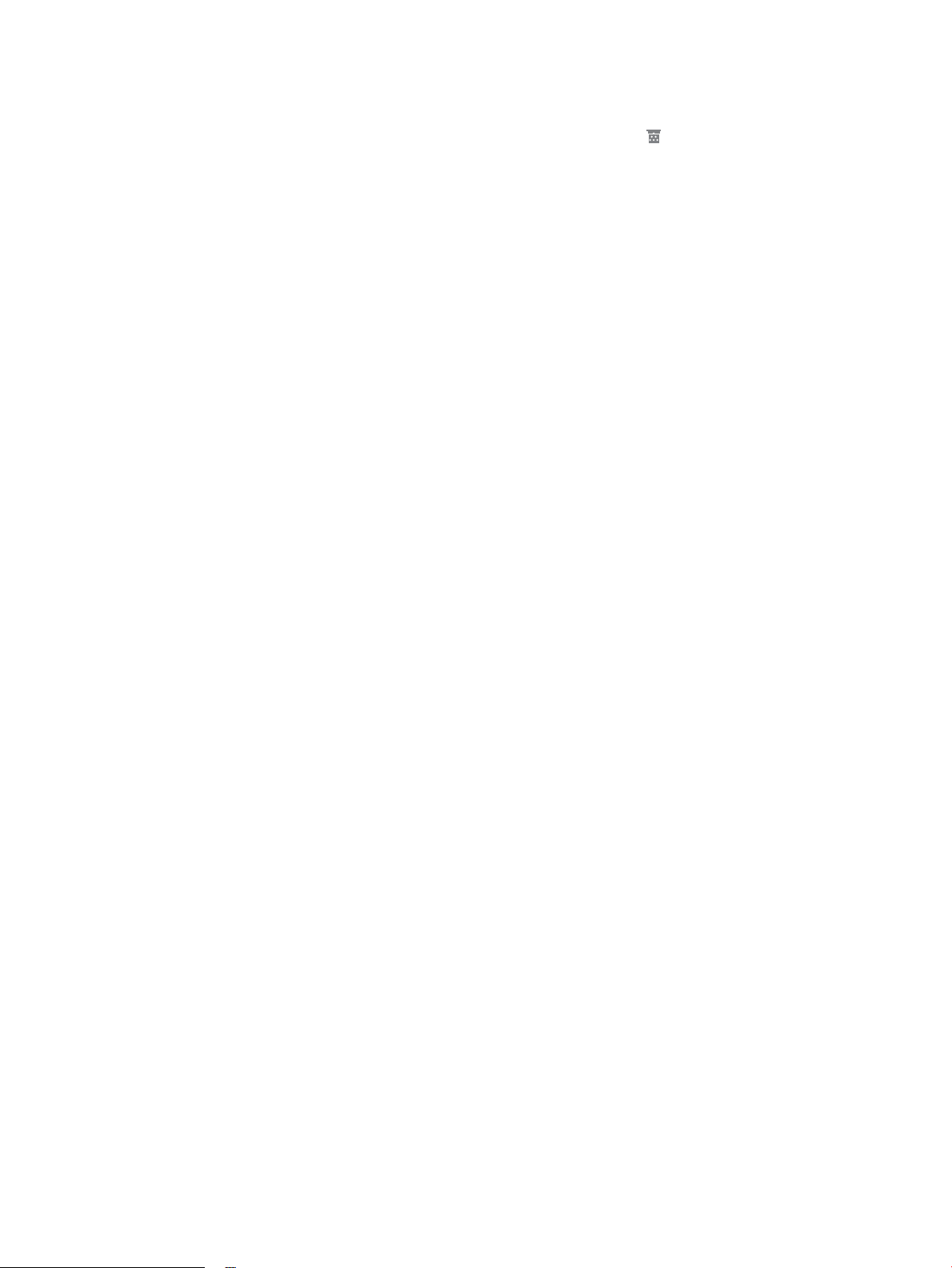
Upravljačka ploča dodirnog zaslona
1. Na početnom zaslonu upravljačke ploče uređaja dodirnite gumb Zaliha .
2. Dodirnite gumb Izvještaj kako biste ispisali stranicu sa statusom potrošnog materijala.
78 Poglavlje 8 Rješavanje problema HRWW

Vraćanje tvornički zadanih postavki
Vraćanjem tvornički zadanih postavki sve se postavke uređaja i mreže vraćaju na tvornički zadane postavke.
Time se neće ponovo postaviti broj stranica, veličina ladice ili jezik. Za vraćanje uređaja na zadane tvorničke
postavke slijedite ove korake.
OPREZ: Vraćanjem tvornički zadanih postavki sve se postavke vraćaju na tvornički zadane postavke i brišu
se sve stranice spremljene u memoriju.
LCD upravljačke ploče
1. Na upravljačkoj ploči uređaja pritisnite gumb Postavke .
2. Otvorite izbornik Servis.
3. Odaberite opciju Vraćanje zadanih vrijednosti, a zatim dodirnite gumb OK.
Uređaj će se automatski ponovno pokrenuti.
Upravljačka ploča dodirnog zaslona
1.
Na početnom zaslonu upravljačke ploče uređaja dodirnite gumb Postavljanje .
2. Dodirnite izbornik Usluge.
3. Odaberite opciju Vraćanje zadanih vrijednosti, a zatim dodirnite gumb OK.
Uređaj će se automatski ponovno pokrenuti.
HRWW Vraćanje tvornički zadanih postavki 79
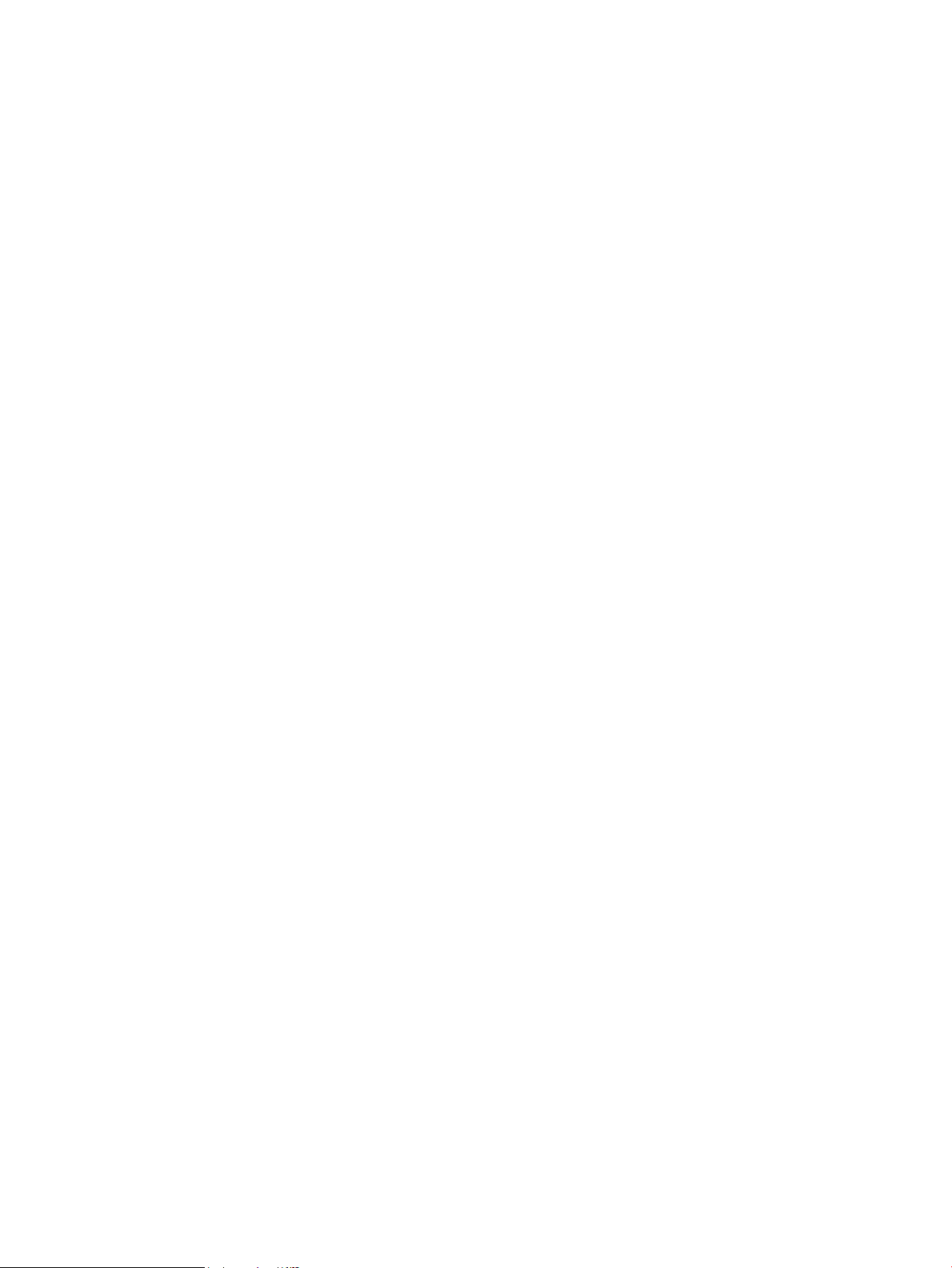
Rješavanje problema s ulaganjem papira ili zaglavljivanjem
Ako se problemi s ulaganjem papira ili zaglavljivanje ponavljaju na ovome uređaju, sljedećim informacijama
smanjite učestalost.
Uređaj ne uvlači papir
Ako uređaj ne uvlači papir iz ladice, pokušajte sljedeće.
1. Otvorite proizvod i izvadite zaglavljene listove papira, ako ih ima.
2. Napunite ladicu ispravnom veličinom papira za svoj zadatak.
3. Na upravljačkoj ploči uređaja provjerite jesu li veličina i vrsta papira ispravno postavljeni.
4. Provjerite jesu li vodilice u ladici ispravno postavljene za tu veličinu papira. Namjestite vodilice u
odgovarajuću uvlaku u ladici.
5. Prije ručnog umetanja papira provjerite upravljačku ploču uređaja kako biste vidjeli da li uređaj čeka da
potvrdite odzivnik. Umetnite papir i nastavite.
6. Valjak podizača i mehanizam za razdvajanje mogli bi biti onečišćeni.
Uređaj uvlači više listova papira
Ako uređaj iz ladice uvlači više listova papira, pokušajte sljedeće.
1. Izvadite snop papira iz ladice, savijte ga i ispravite, zakrenite za 180 stupnjeva i preokrenite. Nemojte
protresati papir. Vratite snop papira u ladicu.
2. Koristite samo papir koji odgovara HP specifikacijama za ovaj proizvod.
3. Koristite papir koji nije naboran, presavijen ili oštećen. Ako je potrebno, koristite papir iz drugog
pakiranja.
4. Ladica ne smije biti prepunjena. Ako jest, izvadite cijeli snop papira iz ladice, izravnajte ga, a zatim
vratite dio papira u ladicu.
5. Provjerite jesu li vodilice u ladici ispravno postavljene za tu veličinu papira. Namjestite vodilice u
odgovarajuću uvlaku u ladici.
6. Provjerite odgovaraju li uvjeti radne okoline za ispis preporučenim specifikacijama.
Često ili ponavljajuće zaglavljivanje papira
Kako biste riješili problem čestog zaglavljivanja papira, slijedite ove korake. Ako prvi korak ne riješi problem,
nastavite sa sljedećim korakom dok ne riješite problem.
1. Ako se papir zaglavio u uređaju, izvadite zaglavljeni papir i zatim ispišite stranicu s konfiguracijom za
testiranje uređaja.
2. Provjerite je li ladica konfigurirana za ispravnu veličinu i vrstu papira na upravljačkoj ploči uređaja.
Prema potrebi podesite postavke papira.
3. Isključite uređaj na 30 sekundi, a zatim ga ponovo uključite.
4. Ispišite stranicu za čišćenje kako biste uklonili višak tonera iz uređaja.
80 Poglavlje 8 Rješavanje problema HRWW
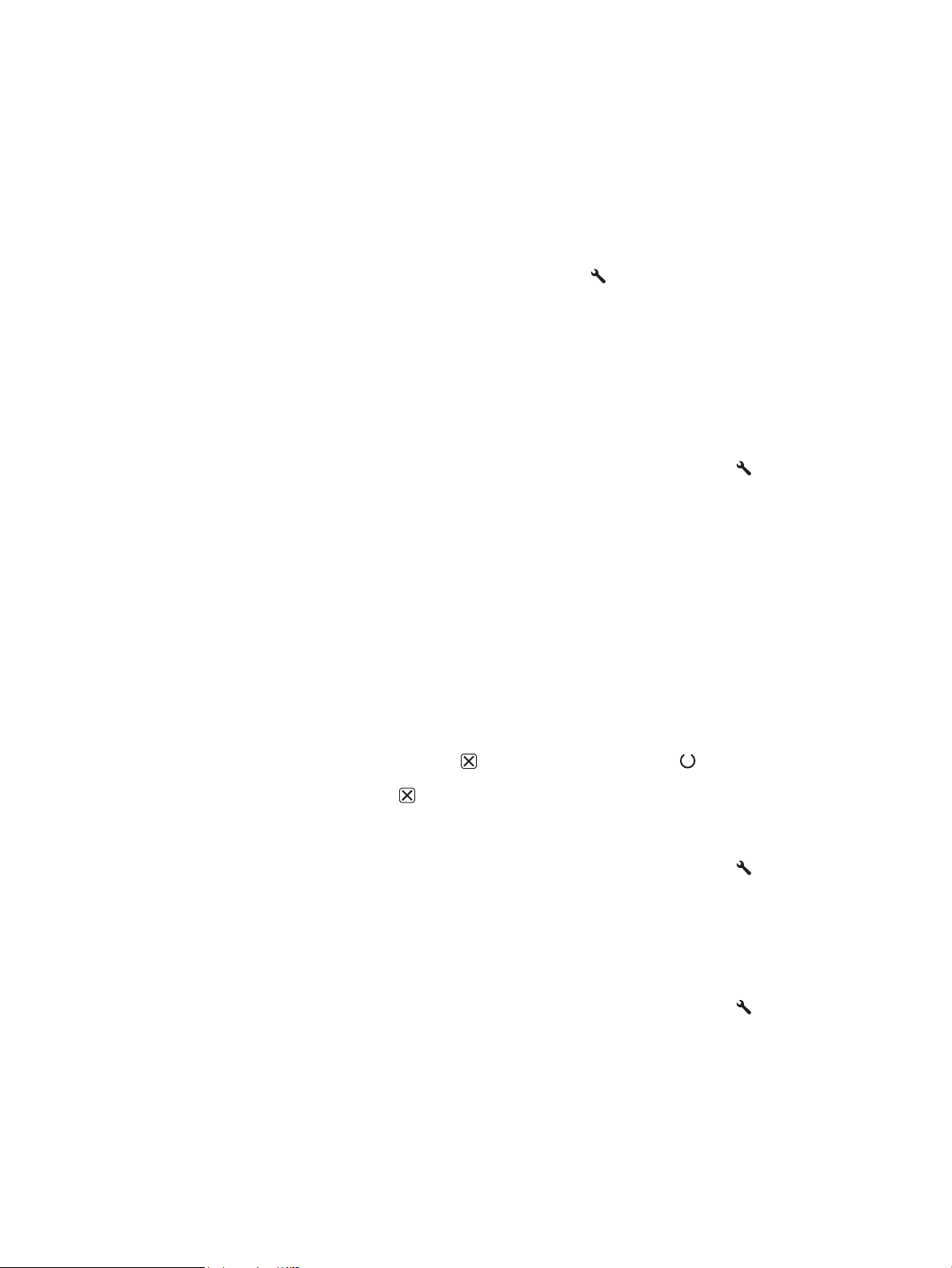
LED upravljačka ploča
a. Pritisnite gumb Start, a zatim stavku Programi.
b. Pritisnite grupu HP proizvoda, a zatim pritisnite stavku HP Device Toolbox.
c. Na kartici Sustavi pritisnite Servis.
LCD upravljačke ploče
a. Na upravljačkoj ploči uređaja pritisnite gumb Postavke .
b. Otvorite izbornik Servis.
c. Pomoću tipki sa strelicama odaberite opciju Način za čišćenje, a zatim pritisnite gumb OK.
Uređaj ispisuje prvu stranu, a zatim traži da uklonite list iz izlaznog spremnika i stavite ga u ladicu
1, uz isto usmjerenje. Pričekajte dok se postupak ne završi. Ispisanu stranicu bacite.
Upravljačka ploča dodirnog zaslona
a. Na početnom zaslonu upravljačke ploče uređaja dodirnite gumb Postavljanje .
b. Dodirnite izbornik Usluge.
c. Dodirnite gumb Stranica za čišćenje.
d. Umetnite običan papir formata Letter ili A4 kada se to od vas zatraži.
e. Dodirnite gumb OK za pokretanje postupka čišćenja.
Uređaj ispisuje prvu stranu, a zatim traži da uklonite list iz izlaznog spremnika i stavite ga u ladicu
1, uz isto usmjerenje. Pričekajte dok se postupak ne završi. Ispisanu stranicu bacite.
5. Za testiranje uređaja ispišite konfiguracijsku stranicu.
LED upravljačka ploča
a. Pritisnite i zadržite gumb Odustani sve dok indikator pripravnosti ne počne treperiti.
b. Otpustite gumb Odustani .
LCD upravljačke ploče
a. Na početnom zaslonu upravljačke ploče uređaja dodirnite gumb Postavljanje .
b. Dodirnite izbornik Izvještaj.
c. Dodirnite gumb Konfiguracijski izvještaj.
Upravljačka ploča dodirnog zaslona
a. Na početnom zaslonu upravljačke ploče uređaja dodirnite gumb Postavljanje .
b. Dodirnite izbornik Izvještaj.
c. Dodirnite gumb Konfiguracijski izvještaj.
Ako nijedan od ovih koraka ne riješi problem, uređaj možda treba servis. Obratite se službi korisničke podrške
tvrtke HP.
HRWW Rješavanje problema s ulaganjem papira ili zaglavljivanjem 81

Sprečavanje zaglavljivanja papira
Za smanjivanje učestalosti zaglavljivanja papira, pokušajte sljedeće.
1. Koristite samo papir koji odgovara HP specifikacijama za ovaj proizvod.
2. Koristite papir koji nije naboran, presavijen ili oštećen. Ako je potrebno, koristite papir iz drugog
pakiranja.
3. Ne koristite papir na koji se već ispisivalo ili kopiralo.
4. Ladica ne smije biti prepunjena. Ako jest, izvadite cijeli snop papira iz ladice, izravnajte ga, a zatim
vratite dio papira u ladicu.
5. Provjerite jesu li vodilice u ladici ispravno postavljene za tu veličinu papira. Podesite vodilice tako da
dodiruju snop papira bez da ga svijaju.
6. Provjerite je li ladica do kraja umetnuta u uređaj.
7. Ako ispisujete na teškom, reljefnom ili perforiranom papiru, koristite ručno umetanje i umećite jedan po
jedan list.
8. Provjerite je li ladica konfigurirana za tu vrstu i veličinu papira.
9. Provjerite odgovaraju li uvjeti radne okoline za ispis preporučenim specifikacijama.
82 Poglavlje 8 Rješavanje problema HRWW

Uklanjanje zaglavljenog papira iz izlazne ladice
Poruka Zaglavljen papir u ladici 1. Uklonite papir i pritisnite [OK] prikazat će se na upravljačkoj ploči
uređaja.
1. Papir koji nije zaglavljen izvadite iz ulazne ladice.
2. Podignite sklop skenera.
3. Otvorite gornji poklopac.
HRWW Uklanjanje zaglavljenog papira iz izlazne ladice 83

4. Izvadite spremnik s tonerom.
5. Uklonite zaglavljeni papir vidljiv na području ulazne ladice.
Zaglavljeni papir izvucite pomoću obje ruke kako se ne bi
poderao.
6. Uklonite zaglavljeni papir iz područja spremnika s tonerom.
84 Poglavlje 8 Rješavanje problema HRWW

7. Ponovo umetnite spremnik s tonerom.
8. Zatvorite gornji poklopac.
9. Spustite sklop skenera.
HRWW Uklanjanje zaglavljenog papira iz izlazne ladice 85

Vađenje papira koji se zaglavio u području spremnika s tonerom
Na upravljačkoj ploči uređaja prikazat će se poruka Zaglavljenje u području spremnika za ispis.
1. Podignite sklop skenera.
2. Otvorite gornji poklopac.
3. Izvadite spremnik s tonerom.
86 Poglavlje 8 Rješavanje problema HRWW

4. Uklonite zaglavljeni papir iz područja spremnika s tonerom.
Zaglavljeni papir izvucite pomoću obje ruke kako se ne bi
poderao.
5. Ponovo umetnite spremnik s tonerom.
HRWW Vađenje papira koji se zaglavio u području spremnika s tonerom 87

6. Zatvorite gornji poklopac.
7. Spustite sklop skenera.
88 Poglavlje 8 Rješavanje problema HRWW

Uklanjanje papira zaglavljenog u izlaznom spremniku
Na upravljačkoj ploči uređaja prikazat će se poruka Zaglavljenje u izlaznom spremniku.
1. Podignite sklop skenera.
2. Otvorite gornji poklopac.
3. Uklonite zaglavljeni papir iz područja izlaznog spremnika.
Zaglavljeni papir izvucite pomoću obje ruke kako se ne bi
poderao.
HRWW Uklanjanje papira zaglavljenog u izlaznom spremniku 89

4. Izvadite spremnik s tonerom.
5. Uklonite zaglavljeni papir iz područja spremnika s tonerom.
6. Ponovo umetnite spremnik s tonerom.
90 Poglavlje 8 Rješavanje problema HRWW
